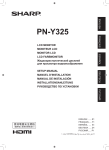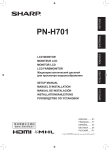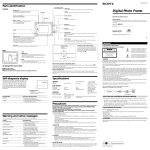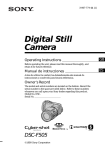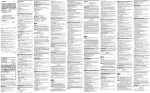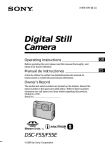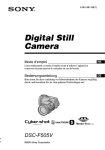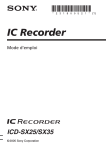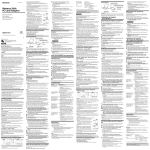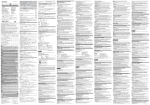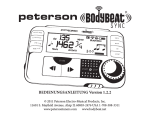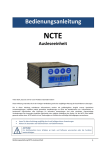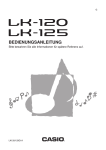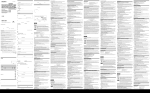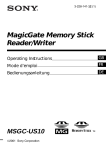Download DSC-F505
Transcript
3-867-774-21 (1)
Digital Still
Camera
Bedienungsanleitung
DE
Lesen Sie diese Anleitung vor Inbetriebnahme des Geräts bitte genau
durch, und bewahren Sie sie zum späteren Nachschlagen sorgfältig auf.
Mode d’emploi
Avant de faire fonctionner cet appareil, lisez attentivement le présent
mode d’emploi et conservez-le pour toute référence ultérieure.
DSC-F505
1999 Sony Corporation
FR
Deutsch
ACHTUNG
Um Feuergefahr und die
Gefahr eines elektrischen
Schlags zu vermeiden,
setzen Sie das Gerät weder
Regen noch sonstiger
Feuchtigkeit aus.
Um einen elektrischen
Schlag zu vermeiden, öffnen
Sie das Gehäuse nicht.
Überlassen Sie
Wartungsarbeiten stets nur
qualifiziertem Fachpersonal.
Für Kunden in Deutschland
Richtlinie: EMV-Richtlinie 89/336/
EWG, 92/31/EWG
Dieses Gerät entspricht bei Verwendung
in folgenden Umgebungen den EMVBestimmungen:
• Wohngegenden
• Gewerbegebieten
• Leichtindustriegebieten
(Dieses Gerät entspricht den EMVStandardbestimmungen EN55022 Klasse
B.)
2-DE
Memory Stick
N50
Für Kunden in Deutschland
Entsorgungshinweis: Bitte werfen Sie nur
entladene Batterien in die Sammelboxen
beim Handel oder den Kommunen.
Entladen sind Batterien in der Regel
dann, wenn das Gerät abschaltet und
signalisiert „Batterie leer“ oder nach
längerer Gebrauchsdauer der Batterien
„nicht mehr einwandfrei funktioniert“.
Um sicherzugehen, kleben Sie die
Batteriepole z.B. mit einem Klebestreifen
ab oder geben Sie die Batterien einzeln in
einen Plastikbeutel.
Inhaltsverzeichnis
Bezeichnung der Teile ........ 6
Vorbereitung
1 Laden des Akkus ................... 9
2 Einsetzen des Akkus und
des Memory Stick ................. 11
3 Einstellen von Datum und
Uhrzeit ................................. 13
Aufnahme
Aufnahme von Standbildern
............................................... 15
Aufnahme von bewegten
Bildern .................................. 16
Wiedergabe
Wiedergabe von Standbildern
............................................... 19
Wiedergabe von bewegten
Bildern .................................. 20
Anzeigen von Bildern auf einem
Personalcomputer .............. 22
Die verschiedenen
Aufnahmefunktionen
Manuelles Fokussieren ................. 31
Macroaufnahme ............................. 31
Blitzaufnahmen .............................. 32
Korrektur der Belichtung
(EXPOSURE) ............................. 33
Weißabgleich .................................. 34
Die Bildeffekte ................................ 35
Verwendung der PROGRAM AEFunktion .................................... 35
Verwendung der SpotBelichtungsmessung ................ 37
Verwendung des
Selbstauslösers .......................... 37
Einstellen der Bildqualität
(QUALITY) ............................... 38
Einstellen der Bildgröße ............... 39
Einstellen des Aufnahmemodus
(REC MODE) ............................ 40
Die verschiedenen
Wiedergabefunktionen
Gleichzeitige Wiedergabe mehrerer
Bilder (INDEX) ......................... 42
Vergrößern eines Bildausschnittes
– Zoomen und Trimmen ......... 43
Drehen des Bildes (ROTATE) ...... 44
Kontinuierliche Bildpräsentation
(SLIDE SHOW) ......................... 45
Löschschutz (PROTECT) .............. 46
Löschen von Bildern
(DELETE) .................................. 47
Kopieren der Bilder im
Memory Stick ............................. 49
Formatieren (Initialisieren) des
Memory Stick ............................. 50
DE
Ändern der
Menüeinstellungen
Ändern der Menüeinstellungen
.................................................... 51
Einstellen der einzelnen
Parameter .................................. 52
Wiedergabe auf anderen
Geräten
Netzbetrieb ..................................... 56
Bildwiedergabe auf einem
Fernseher ................................... 56
Ausdrucken der gespeicherten
Bilder .......................................... 57
Setzen von Druckmarken ............. 57
Zusatzinformationen
Zur besonderen Beachtung .......... 59
Betrieb der Kamera im
Ausland ..................................... 60
Störungsüberprüfungen ............... 61
Selbsttest ......................................... 63
Warnmeldungen ............................ 64
Technische Daten ........................... 65
Stichwortverzeichnis ..................... 66
Bedienungsanleitung
PictureGear 3.2 Lite ..... 67~92
3-DE
Bitte vor dem Betrieb der Kamera
durchlesen
Probeaufnahme
Bevor Sie wichtige, einmalige Ereignisse
aufnehmen, sollten Sie sich anhand einer
Probeaufnahme davon überzeugen, daß
die Kamera einwandfrei funktioniert.
Kein Anspruch auf
Schadensersatz bei
Fehlfunktionen
Wenn die Aufnahme oder Wiedergabe
aufgrund einer Fehlfunktion der Kamera
usw. nicht richtig ausgeführt wurde,
besteht kein Anspruch auf
Schadensersatz.
Hinweis zur Kompatibilität der
Bilddaten
Die Kamera speichert die Dateien im
Memory Stick nach dem „Design Rules
for Camera File System“-Standard der
JEIDA (Japan Electronic Industry
Development Association).
Bilder, die mit anderen, nicht diesem
Standard entsprechenden Geräten (DCRTRV890E/TRV900/TRV900E, DSCD700) aufgenommen wurden, können
nicht mit dieser Kamera wiedergegeben
werden. (Die genannten Modelle sind
nicht in allen Ländern erhältlich).
Urheberrecht
Fernsehprogramme, Filme, Videobänder
usw. können urheberrechtlich geschützt
sein. Ein unerlaubtes Aufnehmen solcher
Materialien verstößt unter Umständen
gegen das Urheberrecht.
4-DE
Das Carl Zeiss-Objektiv dieser
Kamera
Die Kamera ist mit einem hochwertigen
Carl Zeiss-Objektiv ausgestattet.
Dieses Objektiv wurde von Carl Zeiss
(Deutschland) zusammen mit der Sony
Corporation entwickelt. Es verwendet
ein MTF*-Meßsystem und liefert eine
hohe Bildqualität, wie man sie von Carl
Zeiss-Objektiven gewöhnt ist.
* MTF ist eine Abkürzung für Modulation
Transfer Function/Factor.
Der Wert ist ein Maß für die
Lichtmenge, die durch das Objektiv
gelangt.
• IBM PC/AT ist ein Warenzeichen der
International Business Machines
Corporation der USA.
• Microsoft und Windows sind
eingetragene, in den USA registrierte
Warenzeichen der Microsoft
Corporation.
• Macintosh, iMac und Mac OS sind
Warenzeichen der Apple Computer, Inc.,
das in den USA und in anderen Ländern
registriert ist.
• Alle anderen erwähnten Produktnamen
sind möglicherweise Warenzeichen oder
eingetragene Warenzeichen der
betreffenden Firmen.
Die Kennzeichnungen„™“ und „®“ sind an
einigen Stellen in der Anleitung
weggelassen worden.
Vorsichtsmaßnahmen
Zum Aufzeichnen von Bildern verwendet diese Digitalkamera einen Memory Stick.
Die Kamera ruhig halten und nirgends anstoßen
Ansonsten werden die Bilder nicht oder nicht richtig im Memory Stick gespeichert bzw.
aus dem Memory Stick ausgelesen. Außerdem kann es zu Datenverlust und
Beschädigungen kommen.
PHinweis
Unterstützen Sie das Objektiv mit der
linken Hand. Halten Sie es gut fest.
Um den Winkel des LCD-Schirms
einzustellen, fassen Sie mit Ihrer rechten
Hand an der rechten Gehäuseseite an.
Der LCD-Schirm
Der LCD-Schirm wird mit einer Hochpräzisionstechnologie hergestellt. Manchmal
können jedoch einige (rote, blaue oder grüne) Punkte ständig leuchten oder ständig
erloschen sein. Dies ist durch den Herstellungsprozeß bedingt und beeinflußt die
Bildqualität nicht. Über 99,99% der Punkte arbeiten einwandfrei.
Darauf achten, daß die Kamera nicht naß wird
Achten Sie bei Außenaufnahmen im Regen usw. unbedingt darauf, daß die Kamera
nicht naß wird.
Wenn Feuchtigkeit kondensiert ist, folgen Sie den auf Seite 59 angegebenen
Abhilfemaßnahmen, bevor Sie die Kamera benutzen.
Erstellen Sie Sicherungskopien
Um einem Datenverlust vorzubeugen, sollten Sie die Daten stets in einer Backup-Datei
sichern.
Mitgeliefertes Zubehör
Netz-/Ladeadapter AC-VF10 (1)
A/V-Kabel (1)
Akku NP-FS11 (1)
DC-Anschlußkabel DK-115 (1)
Griffband (1)
Objektivkappe (1)
Objektivkappenband (1)
Memory Stick (4 MB) (1)
USB-Treiber-Software (1)
USB-Kabel (1)
Serielles PC-Kabel (1)
Netzkabel (1)
Sony PictureGear 3.2 Lite (1)
Bedienungsanleitung (1)
Möglicherweise führt Ihr Händler nicht alle aufgelisteten Teile. Er wird Sie jedoch gerne
darüber informieren, welche Teile in Ihrem Land erhältlich sind.
5-DE
Bezeichnung der Teile
Einzelheiten finden Sie auf den in Klammern angegebenen Seiten.
Mikrofon (MIC)
Aufnahmelampe
MODE-Wahlschalter (PLAY/
STILL/MOVIE) (15)
DIGITAL I/O
(USB)Buchse (23)
Serielle DIGITAL I/O-Buchse
(29)
Auslöser (15)
Blitz (32)
Fokussierring (31)
Objektiv
OPEN (FLASH)Schalter (32)
SPOT METERTaste (37)
-Taste (Weißabgleich
auf Tastendruck) (34)
Fotozellenfenster für Blitz
Beim Aufnehmen nicht
blockieren.
PHinweis
Bei Verwendung eines Filters
wie beispielsweise eines
Graufilters (ND-Filter) oder
einer Vorsatzlinse arbeitet die
Blitzsteuerung möglicherweise
nicht einwandfrei.
6-DE
WHT BAL-Taste
(Weißabgleich) (34)
MACRO-Taste (31)
FOCUS AUTO/MANUALSchalter (31)
POWER-Schalter/
POWER-Lampe (13)
LCD BACK LIGHT-Schalter
Normalerweise auf ON
stellen. Bei Verwendung an
hellen Plätzen auf OFF
stellen, um Akkustrom
zu sparen.
PROGRAM AETaste (35)
Zoomschieber (18)
OPEN-Schalter
(für Akku/
Memory Stick)
(10)
Bezeichnung der Teile
LCD-Schirm (17, 21)
Einschub für
Netz-/
Ladeadapter (56)
LCD BRIGHT +/– Tasten
Zum Einstellen der Helligkeit des
LCD-Schirms. Die mit dieser Taste
vorgenommene Einstellung hat
keinen Einfluß auf Helligkeit des
im Memory Stick aufgenommenen
Bildes.
-Taste (Blitz) (32)/Blitzlampe (32)
Werksseitig ist die Kamera auf
„Automatischen Blitz“ (keine Anzeige)
eingestellt.
Bei jedem Drücken der Taste ändert
sich der Blitzmodus in der folgenden
Reihenfolge:
Automatischer Blitz (keine Anzeige)
t Zwangsblitz
t Kein Blitz
t Automatischer Blitz.
Zum Ändern des Blitzmodus betätigen
Sie OPEN (FLASH), so daß der Blitz
herauskommt. Bei der Einstellung
„Automatischer Blitz“ wird der Blitz
abhängig von den Lichtverhältnissen
automatisch ausgelöst. Das Motiv muß
sich in einem Abstand von 0,3 m bis
2,5 m vor der Kamera befinden.
Akkuauswurfknopf (10)
Zugriffslampe (11)
A/V OUT-Buchse (56, 57)
Das Tonsignal ist monaural.
DISPLAY-Taste
Bei Drücken dieser Taste
werden die Anzeigen auf
dem LCD-Schirm ein- bzw.
ausgeschaltet.
Steuertaste
7-DE
Stativhalterung
Darauf achten, daß die
Stativschraube nicht
länger als 6,5 mm ist.
Lautsprecher
Haken für
Objektivkappe/
Schulterriemen
Haken für Griffband/
Schulterriemen
Befestigen von Objektivkappe (mitgeliefert) und Griffband (mitgeliefert).
Objektivkappe
Objektivkappenband
Griffband
Achten Sie darauf, daß das Objektivkappenband die Vorsprünge an beiden Seiten
der Objektivkappenöffnung nicht berührt
Funktion der Steuertaste
Steuertaste
oben
links
rechts
Zum
Ausführen
unten in der Mitte
drücken
8-DE
Zur Wahl einer Funktion drücken Sie
den oberen, unteren, linken bzw.
rechten Teil (v/V/b/B) der
Steuertaste. Im Menü ändert sich die
Farbe der gewählten Option von blau
zu gelb. Zum Ausführen der Option
drücken Sie anschließend auf die Mitte
der Steuertaste (z).
Vorbereitung
Vorbereitung
1 Laden des Akkus
Laden Sie den Akku mit dem Netz-/Ladeadapter. Die Kamera kann nur mit einem
InfoLITHIUM-Akku der Serie S betrieben werden.
InfoLITHIUM ist ein Warenzeichen der Sony Corporation.
3
2
1
1 Setzen Sie den Akku in Richtung der V -Marke ein. Schieben Sie
ihn in Pfeilrichtung.
2 Schließen Sie das Netzkabel am Netz-/Ladeadapter an.
3 Schließen Sie das Netzkabel an eine Wandsteckdose an.
Wenn der Ladevorgang beginnt, leuchtet die (orangefarbene) CHARGE-Lampe
auf.
Am Ende des normalen Ladevorgangs erlischt die CHARGE-Lampe. Wenn Sie
den Akku ganz voll laden wollen, laden Sie ihn anschließend noch etwa eine
Stunde lang weiter. Er ermöglicht dann eine etwas längere Betriebszeit.
Zum Abnehmen des
Akkus
Schieben Sie den Akku nach oben.
*
Nachdem die CHARGE-Lampe
erloschen ist, wird der Akku noch
etwa eine Stunde weitergeladen.
** Der Akku wird geladen, bis die
CHARGE-Lampe erlischt.
Was bedeutet InfoLITHIUM?
Die Ladezeit
Akkutyp
Volles
Laden*
Normales
Laden**
NP-FS11
170 Min.
110 Min.
Ungefähre Zeit zum Laden eines ganz
leeren Akkus mit dem Netz-/
Ladeadapter AC-VF10. (Bei niedriger
Umgebungstemperatur verlängert sich
die Ladezeit.)
InfoLITHIUM-Akkus sind
Lithiumionenakkus, die mit dafür
vorgesehenen Videogeräten Daten
bezüglich des Stromverbrauchs
austauschen. Diese Kamera arbeitet nur
mit InfoLITHIUM-Akkus der Serie S.
Diese Akkus tragen die Markierung
.
InfoLITHIUM ist ein Warenzeichen der
Sony Corporation.
9-DE
Akku-Betriebszeiten und Anzahl der speicherbaren/
wiedergebbaren Bilder
STILL-Modus
Kontinuierliche Aufnahme
LCD BACK LIGHT
Akku-Betriebszeit in Min.
Anzahl der Bilder
ON
60 (55)
1100 (1000)
OFF
70 (60)
1300 (1100)
LCD BACK LIGHT
Akku-Betriebszeit in Min.
Anzahl der Bilder
ON
90 (70)
1800 (1400)
OFF
115 (90)
2300 (1800)
Kontinuierliche Wiedergabe*
Ungefähre Akku-Betriebszeit und Anzahl der aufnehmbaren/wiedergebbaren Bilder
unter folgenden Bedingungen: Umgebungstemperatur 25 °C, Bildgröße 640 × 480,
Aufnahmemodus NORMAL, Bildqualität STANDARD, Blitz nicht aktiviert. Die
Angaben in Klammern gelten für den Fall, daß der Akku normal geladen wurde.
* Bildwiedergabe in 3-Sekunden-Intervallen
MOVIE-Modus
Durchgehende Aufnahme
LCD BACK LIGHT
Akku-Betriebszeit in Min.
ON
70 (60)
OFF
80 (65)
Ungefähre Aufnahmezeit in Minuten bei einer Umgebungstemperatur von 25 °C und
der Bildgröße 160 × 112. Die Angaben in Klammern gelten für den Fall, daß der Akku
normal geladen wurde.
• Die Akku-Betriebszeit und die Anzahl der Bilder verringert sich, wenn die Kamera
wiederholt ein- und ausgeschaltet wird.
• Im Memory Stick kann nur eine begrenzte Anzahl von Bildern gespeichert werden.
Die Angaben der Tabelle setzen voraus, daß der Memory Stick während der
kontinuierlichen Aufnahme/Wiedergabe gewechselt wird.
• Beim Aufnehmen an kalten Plätzen verringert sich die Akku-Betriebszeit. Bei
niedrigen Umgebungstemperaturen stecken Sie den Akku in eine Tasche, damit er
nicht zu stark abkühlt, und setzen Sie ihn erst unmittelbar vor der Aufnahme in die
Kamera ein.
10-DE
2 Einsetzen des Akkus und
Memory Stick und
1
Vorbereitung
des Memory Stick
sind Warenzeichen der Sony Corporaiton.
2
3
InfoLITHIUM-Akku
1
2
3
Memory Stick
Zugriffslampe
1 Öffnen Sie die Akku/Memory Stick-Abdeckung.
Während Sie den OPEN-Schalter in Richtung von Pfeil 1 gedrückt halten,
schieben Sie die Abdeckung in Richtung von Pfeil 2, und öffnen Sie sie in
Richtung von Pfeil 3.
2 Setzen Sie den Akku und den Memory Stick ein.
Setzen Sie den Akku wie in der Abbildung gezeigt mit der v-Markierung zum
Akkufach hin weisend ein.
Setzen Sie den Memory Stick wie in der Abbildung gezeigt mit der v-Markierung
zum Memory Stick-Fach hin weisend ein. Achten Sie darauf, daß er mit einem
Klicken einrastet.
3 Schließen Sie die Abdeckung.
Herausnehmen des
Akkus
Öffnen Sie die Akku/Memory StickAbdeckung, betätigen Sie den AkkuAuswurfknopf, und nehmen Sie
dann den Akku heraus.
Achten Sie beim Herausnehmen
darauf, daß der Akku nicht
herunterfällt.
11-DE
Akkurestzeitanzeige
Auf dem LCD-Schirm der Kamera
erscheint die restliche Aufnahme- bzw.
Wiedergabezeit in Minuten.
Abschaltautomatik
Wenn die Kamera eingeschaltet ist und
länger als 3 Minuten in den
Aufnahmemodus geschaltet bleibt,
schaltet sie sich zur Schonung des Akkus
automatisch aus.
Bei Betrieb mit dem Netz-/Ladeadapter
arbeitet die Abschaltautomatik nicht.
Herausnehmen des
Memory Stick
Öffnen Sie die Akku/Memory StickAbdeckung, und drücken Sie dann
einmal auf den Memory Stick.
PHinweise
• Setzen Sie den Memory Stick
vollständig ein. Ansonsten erscheint
die Meldung „MEMORY STICK
ERROR“.
• Während die Zugriffslampe
leuchtet, darf der Memory Stick nicht
herausgenommen und die Kamera
nicht ausgeschaltet werden.
• Wenn sich der LOCK-Schalter in der
LOCK-Position befindet, kann nicht
auf den Memory Stick aufgenommen
werden.
Anschluß
LOCKSchalter
LOCK
Platz für Label
12-DE
3 Einstellen von Datum und
Vorbereitung
Uhrzeit
Stellen Sie vor dem ersten Betrieb der Kamera das Datum und die Uhrzeit ein, damit
diese Informationen richtig mit aufgenommen werden. Wenn Sie diese Einstellungen
nicht vorgenommen haben, erscheint beim Umstellen der Kamera in den STILL/
MOVIE-Modus jedesmal im Schritt 5 das CLOCK SET-Menü.
POWER-Schalter
Steuertaste
1 Während Sie kleine runde Taste am POWER-Schalter gedrückt
halten, schieben Sie den POWER-Schalter in Pfeilrichtung, um die
Kamera einzuschalten.
Die POWER-Lampe leuchtet auf.
2 Drücken Sie v der Steuertaste.
Die Menüleiste erscheint auf dem LCD-Schirm.
INDEX
SELECT
DELETE
FILE
SETUP
MENU BAR OFF
OK
3 Wählen Sie mit der Steuertaste die Option „SETUP“, und drücken
Sie dann auf die Mitte der Steuertaste.
VIDEO OUT
/LANGUAGE
CLOCK SET
BEEP
INDEX
SELECT
DELETE
FILE
SETUP
OK
13-DE
4 Wählen Sie mit der Steuertaste die Option „CLOCK SET“, und
drücken Sie dann auf die Mitte der Steuertaste.
VIDEO OUT
/LANGUAGE
CLOCK SET
BEEP
INDEX
SELECT
DELETE
FILE
CLOCK SET
Y/M/D
M/D/Y
D/M/Y
1999 1 1
12:00:00 AM
JAN / 1 / 1
12 : 00 AM
OK
ENTER
CANCEL
SETUP
SELECT/ADJUST
OK
5 Wählen Sie mit der Steuertaste den gewünschten DatumsAnzeigemodus, und drücken Sie dann auf die Mitte der
Steuertaste.
Y/M/D (Jahr/Monat/Tag)
M/D/Y (Monat/Tag/Jahr)
D/M/Y (Tag/Monat/Jahr)
CLOCK SET
Y/M/D
M/D/Y
D/M/Y
1999 / 1 / 1 12 : 00 AM
ENTER
CANCEL
SELECT/ADJUST
OK
6 Stellen Sie mit der Steuertaste das Datum und die Uhrzeit ein, und
drücken Sie dann auf die Mitte der Steuertaste.
Das jeweils einstellbare Feld wird durch
v/V gekennzeichnet. Stellen Sie die
Ziffer ein, indem Sie v/V der
Steuertaste drücken und anschließend
zur Bestätigung auf die Mitte der
Steuertaste drücken.
Nachdem Sie eine Ziffer eingegeben
haben, verschiebt sich v/V zur nächsten
Stelle.
Wenn „D/M/Y“ gewählt wurde, muß
die Uhrzeit im 24-Stunden-System
eingegeben werden.
CLOCK SET
Y/M/D
M/D/Y
D/M/Y
1999 / 1 / 1 12 : 00 AM
ENTER
CANCEL
SELECT/ADJUST
OK
7 Wählen Sie mit der Steuertaste die Option „ENTER“, und drücken
Sie dann zum richtigen Zeitpunkt auf die Mitte der Steuertaste,
damit die Uhr den Betrieb aufnimmt.
CLOCK SET
Y/M/D
M/D/Y
D/M/Y
1999 / 7 / 4 10 : 30 PM
ENTER
CANCEL
SELECT/ADJUST
OK
Zum Löschen von Datum und Uhrzeit
Wählen Sie mit der Steuertaste die Option „CANCEL“, und drücken Sie dann auf die
Mitte der Taste.
14-DE
Aufnahme
Aufnahme von Standbildern
Aufnahme
Wenn Sie Standbilder aufnehmen wollen, schieben Sie den POWER-Schalter nach
rechts, um die Kamera einzuschalten (die POWER-Lampe leuchtet auf), und setzen Sie
den Memory Stick ein.
MODE-Wahlschalter
POWER-Schalter
1 Stellen Sie den MODE-Wahlschalter auf STILL.
2 Drücken Sie leicht auf den Auslöser.
Die AE-Halteanzeige (z) blinkt.
Wenn der automatisch eingestellte Belichtungswert (AE) und die
Autofokuseinstellung (AF) gehalten werden, leuchtet die AE-Halteanzeige (z) auf.
3 Drücken Sie fest auf den Auslöser.
Das Bild wird im Memory Stick gespeichert.
PHinweise
•Während das Bild im Memory Stick
gespeichert wird, erscheint
„RECORDING“ auf dem LCD-Schirm.
Halten Sie die Kamera dann ruhig,
stoßen Sie sie nirgends an, schalten Sie
die Stromversorgung nicht aus, und
nehmen Sie den Akku und den Memory
Stick nicht heraus. Ansonsten gehen die
Bilddaten möglicherweise verloren, und
der Memory Stick ist nicht mehr
verwendbar.
•Wenn FOCUS AUTO/MANUAL auf
MANUAL steht, wird der
Autofokuseinstellung (AF) nicht
gehalten. Da jedoch der Belichtungswert
(AE) gehalten wird, leuchtet die AEHalteanzeige (z) auf.
•Zum VOICE-Modus siehe Seite 51.
15-DE
Aufnahme von bewegten
Bildern
Wenn Sie bewegte Bilder aufnehmen wollen, schieben Sie den POWER-Schalter nach
rechts, um die Kamera einzuschalten (die POWER-Lampe leuchtet auf), und setzen Sie
den Memory Stick ein.
MODE-Wahlschalter
POWER-Schalter
1 Stellen Sie den MODE-Wahlschalter auf MOVIE.
2 Drücken Sie den Auslöser kurz ganz nach unten.
Bild und Ton werden 5, 10 oder 15 Sekunden lang aufgezeichnet. (Die
Aufnahmedauer wird im Menü mit „REC TIME SET“ eingestellt. Siehe Seite 51.)
Wenn Sie den Auslöser ganz nach unten gedrückt halten
Bild und Ton werden so lange aufgezeichnet, bis Sie den Auslöser wieder loslassen.
Im Video-Mail-Modus: Maximal 60 Sekunden können aufgezeichnet werden,
wenn die Bildgröße 160 × 112 160 gewählt ist.
Präsentations-Modus: Maximal 15 Sekunden können aufgezeichnet werden,
wenn die Bildgröße 320 × 240 320 gewählt ist.
Beachten Sie, daß die minimale Aufnahmezeit von der obigen „REC TIME SET“Einstellung abhängt.
Bewegte Bilder besitzen eine geringere Auflösung als Standbilder.
Zum Überprüfen des zuletzt aufgenommenen Bildes
(Review)
Drücken Sie b der Steuertaste, während die Menüleiste nicht angezeigt wird. Das
zuletzt aufgenommene Bild erscheint dann auf dem LCD-Schirm. Wenn Sie wieder in
den Normalmodus zurückschalten wollen, drücken Sie auf den Auslöser oder wählen
Sie mit der Steuertaste die Option „RETURN“, und drücken Sie dann auf die Mitte der
Taste. Im Review-Modus können Sie auch das zuletzt aufgenommene Bild löschen.
16-DE
Informationsanzeigen während der Aufnahme
Die Informationsanzeigen auf dem LCD-Schirm werden nicht mit aufgezeichnet.
Bildqualität (38)
Aufnahmemodus (40)
Anzahl der gespeicherten
Bilder
Aufnahme
Bildgröße (39)
AE-Halteanzeige/FokussierHalteanzeige (15)
Akkurestzeit (10)
Fokussiermodus (31)/
Macroanzeige (31)
Restkapazitätsanzeige
60min
+1.0EV
BRT
1600FINE
48
REC 0:10
15s
PROGRAM AEAnzeige (35)
Selbsttestanzeige
(63)/Aufnahmezeit
(51)
Aufnahmezeit (51)
Blitzstärke (32)
SELF
FILE
TIMER EFFECT
SELECT
OK
Weißabgleich-Anzeige (34)
Bildeffektanzeige (35)/
LCD-Helligkeitspegel* (7)/
Zoomanzeige* (18)
EV-Pegel (33)
CAMERA SETUP
MENU BAR OFF
Menüleiste und
Führungsleiste
Zum Einblenden dieser
Leisten auf v der Steuertaste
und zum Ausblenden auf V
drücken.
Selbstauslöseranzeige (37)
Symbol für SpotBelichtungsmessung
* Erscheint nur während des Betriebs.
17-DE
Verwendung des Zooms
Je weiter Sie den Zoomschieber nach links oder rechts schieben, um
so schneller wird gezoomt.
Beim Aufnehmen von bewegten Szenen sollte das Zoom nicht oder nur spärlich
verwendet werden, da sonst ein unruhiger, unprofessioneller Eindruck entsteht.
„T“-Seite: Zum Vorfahren in den Telebereich (Motiv rückt näher)
„W“-Seite: Zum Zurückfahren in den Weitwinkelbereich (Motiv erscheint weiter
entfernt)
W
W
T
T
W
T
Wenn sich das Bild nicht scharfstellen läßt, drücken Sie den Zoomknopf zur „W“-Seite,
bis das Bild scharf ist. Im Telebereich kann bis auf 80 cm und im Weitwinkelbereich
auf bis zu 50 cm mit der Linsen-Vorderseite an das Motiv herangegangen werden.
Wenn der Abstand zum Motiv sehr gering ist, verwenden Sie die Macrofunktion (siehe
Seite 31).
Bis 5× wird optisch, danach digital gezoomt.
Die Bildqualität nimmt ab, je weiter Sie in den Telebereich „T“ vorfahren. Wenn kein
digitales Zoomen erwünscht ist, setzen Sie den Menüparamter DIGITAL ZOOM auf
OFF. (Siehe Seite 51.)
Wenn sich das Motiv bewegt, arbeitet das Digitalzoom nicht einwandfrei.
W
T
Der digitale Zoombereich befindet
sich rechts im Balken.
Ausrichten des Objektivs
Das Objektiv kann um 90 Grad nach oben und um 50 Grad nach unten geschwenkt
werden.
MODE-Wahlschalter
90°
Objektiveinheit
50°
18-DE
Wiedergabe
Wiedergabe von Standbildern
Wenn Sie Standbilder wiedergeben wollen, schieben Sie den POWER-Schalter nach
rechts (die POWER-Lampe leuchtet auf), und setzen Sie den Memory Stick ein.
Wiedergebe
POWER-Schalter
MODEWahlschalter
Steuertaste
1 Stellen Sie den MODE-Wahlschalter auf PLAY.
Das zuletzt aufgenommene Bild erscheint auf dem LCD-Schirm.
Wenn kein Bild aufgenommen worden ist, erscheint „NO FILE“ auf dem LCDSchirm.
2 Drücken Sie v der Steuertaste, um die Menüleiste auf dem LCDSchirm anzuzeigen.
3 Wählen Sie wie folgt das gewünschte Bild.
Fahren Sie mit der Steuertaste auf dem LCD-Schirm eines der folgenden Felder an,
und drücken Sie dann auf die Mitte der Steuertaste.
'b: Zur Wahl des vorausgegangenen Bildes.
B': Zur Wahl des nächsten Bildes
INDEX: Zum Anzeigen von sechs Bildern (INDEX-Bildschirm).
z Wenn die Menüleiste nicht
angezeigt wird
In diesem Fall können Sie das Bild direkt
wählen, indem Sie b oder B der
Steuertaste drücken.
19-DE
Wiedergabe von bewegten
Bildern
Wenn Sie bewegte Bilder wiedergeben wollen, schieben Sie den POWER-Schalter nach
rechts, um die Kamera einzuschalten (die POWER-Lampe leuchtet auf), und setzen Sie
den Memory Stick ein.
MODEWahlschalter
POWER-Schalter
Steuertaste
1 Stellen Sie den MODE-Wahlschalter auf PLAY.
Das zuletzt aufgenommene Bild erscheint auf dem LCD-Schirm.
Das im MOVIE-Modus aufgenommene Bild wird eine Stufe kleiner angezeigt als
die anderen (normal großen) Bilder.
2 Drücken Sie v der Steuertaste, um die Menüleiste auf dem LCDSchirm anzuzeigen.
3 Wählen Sie wie folgt das gewünschte Bild.
Fahren Sie mit der Steuertaste auf dem
LCD-Schirm eines der folgenden Felder
an, und drücken Sie dann auf die Mitte
der Steuertaste.
'b: Zur Wahl des vorausgegangenen
Bildes.
B': Zur Wahl des nächsten Bildes
INDEX: Zum Anzeigen von sechs
Bildern (INDEX-Bildschirm).
6/8
160
VOL.
INDEX
SELECT
DELETE
OK
FILE
SETUP
MENU BAR OFF
4 Wählen Sie mit der Steuertaste auf dem Bildschirm das Symbol B
(Wiedergabe), und drücken Sie dann auf die Mitte der Steuertaste.
Bild und Ton werden wiedergegeben.
Zum Einstellen der
Lautstärke
Wählen Sie mit der Steuertaste auf
dem Bildschirm das Feld VOL +/–,
und stellen Sie die Lautstärke mit b
oder B ein.
20-DE
z Wenn die Menüleiste nicht
angezeigt wird
In diesem Fall können Sie das Bild direkt
mit b oder B der Steuertaste wählen und
dann zur Wiedergabe z drücken.
Anzeigen während der Wiedergabe
Während der Wiedergabe von Standbilder (STILL)
Zoomfaktoranzeige (43)
Aufnahmemodus (40)
Wiedergabe
Bildgröße (39)
Bildnummer
60min
×2.0
10/48
640
Restkapazität des Speichers
Anzahl der im Memory Stick
gespeicherten Bilder
Druckmarke (57)
Sperranzeige (46)
DSC00007
1999
7
4 12:00AM
Aufnahmedatum des
wiedergegebenen Bildes (13)/
Menüleiste und Führungsleiste (51)
Dateiname
Während der Wiedergabe von bewegten Bildern (MOVIE)/ Standbildern mit Ton
(VOICE)
Lautstärkefelder (20)
Anzeige einer Datei mit bewegten
Bildern (20)
Bildgröße (39)
Bildnummer/Anzahl der im Memory
Stick gespeicherten Bilder
60min
6/8
0:10
320
Restkapazität des Speichers
VOL.
Zähler
Wiedergabebild (20)
Wiedergabeleiste (20)
INDEX
SELECT
DELETE
OK
FILE
SETUP
Menüleiste und Führungsleiste (51)
MENU BAR OFF
Vorwärts-/Rückwärtssuchfelder (20)
Wiedergabefeld (20)
Im Stoppbetrieb erscheint B und im
Wiedergabebetrieb X .
21-DE
Anzeigen von Bildern auf
einem Personalcomputer
Diese Kamera komprimiert die Standbilddaten im JPEG-Format und die Daten von
bewegten Bilden im MPEG-1-Format.
Wenn auf Ihrem Personalcomputer ein JPEG- bzw. MPEG-Browser-Programm wie
beispielsweise das (mitgelieferte) Sony PictureGear 3.2 Lite installiert ist, können die
Daten auf dem Computerschirm wiedergegeben werden. Einzelheiten entnehmen Sie
bitte den Handbüchern des Programms und des Personalcomputers.
Verwendung eins optionalen PC-Kartenadapters für den
Memory Stick
PC-Kartenadapter (nicht mitgeliefert)
Memory Stick
Personalcomputer
Beispiel: Personalcomputer mit Windows98
Setzen Sie zunächst den PC-Kartenadapter ein. Der Hardwareassistent startet dann
automatisch. Lesen Sie bitte auch in der Anleitung des PC-Kartenadapters nach.
1 Starten Sie den Personalcomputer hoch, und schieben Sie den
optionalen PC-Kartenadapter (mit eingesetztem Memory Stick) in
den PC-Kartenschacht Ihres Personalcomputers.
2 Öffnen Sie „Arbeitsplatz“ und doppelklicken Sie auf das neue
Laufwerk.
Doppelklicken Sie in der folgenden Reihenfolge auf die Ordner:
Aufnahmemodus
NORMAL (STILL)
MOVIE
VOICE
E-MAIL
Ordner
Dcim
Mssony
Mssony
Mssony
t
t
t
t
100msdcf
Moml0001
Momlv100
lmcif100
t
t
t
t
Dateiname (Beispiel)
Dsc00001.jpg
Mov00001.mpg
Dsc00001.mpg
Dsc00001.jpg
3 Doppelklicken Sie auf die gewünschte Datendatei.
22-DE
Empfohlenes
Betriebssystem
Windows95/98/CE
Mac OS 7.5 oder später
Verwendbare Modelle
PC-Karte: Type II
Standard-Interface: PC Card ATA/
True IDE
Verwendung des mitgeliefertes Zubhörs (USB-Kabel)
Personalcomputer
Wiedergabe
Unter Verwendung des mitgelieferten USB-Kabels und der USB-Treiber-Software
können Sie die Bilddaten von Ihrer Kamera auf einen IBM PC/AT-kompatiblen
Personalcomputer oder einem Macintosh-Computer, auf dem das Mac-Betriebssystem
installiert ist, übertragen.
Installieren Sie die USB-Treiber-Software (mitgeliefert) wie im folgenden angegeben.
USB-Kabel* (mitgeliefert)
an USB-Buchse*
an USB-Anschluß
* Das USB-Kabel ist nur für diese Digitalkamera
bestimmt.
Digitale Standbildkamera
Für Windows98-Anwender
1 Schalten Sie den Personalcomputer, auf dem Windows98
installiert ist, ein.
2 Legen Sie die CD-ROM mit dem USB-Treiberprogramm in das CDROM-Laufwerk ein.
3 Schließen Sie wie gezeigt das eine Ende des USB-Kabels an die
USB-Buchse und das andere Ende an den USB-Anschluß Ihres
Personalcomputers an.
4 Setzen Sie den Memory Stick in die Kamera ein, und schließen Sie
den Netz-/Ladeadapter an die Kamera an.
5 Schalten sie die Kamera ein, und vergewissern Sie sich, daß das
USB-Kabel an der USB-Buchse Ihrer Kamera angeschlossen ist.
„PC MODE USB“ erscheint auf dem LCD-Schirm, und die Kamera befindet sich in
Übertragungsbereitschaft.
(Bitte wenden.)
23-DE
6 Wenn der Personalcomputer die Einheit erkannt hat, startet der
Hardwareassistent von Windows98.
Folgen Sie den Bildschirmmeldungen, um die CD-ROM zu spezifizieren, und
installieren Sie den USB-Treiber. Der Hardwareassistent startet zwei Mal, da zwei
USB-Treiber installiert sind.
7 Öffnen Sie „Arbeitsplatz“, und doppelklicken Sie auf den neuen
Treiber.
Einzelheiten zum Ordner und zum Dateinamen finden Sie bei 2 und 3 im
Abschnitt „Verwendung eines optionalen PC-Kartenadapters für den Memory Stick“
(Seite 22).
Für Macintosh-Anwender
1 Schalten Sie den Personalcomputer, auf dem das MacBetriebssystem installiert ist, ein.
2 Legen Sie die mitgelieferte CD-ROM mit dem USBTreiberprogramm in das CD-ROM-Laufwerk ein.
3 Doppelklicken Sie auf die Ikone des CD-ROM-Laufwerks, und
öffnen Sie den den Ordner „Sony USB Driver”.
4 Wählen Sie „Sony USB Device Driver” und „Sony USB Shim”,
ziehen Sie diese dann zu „System Folder“, und legen Sie sie ab.
„These items need to be stored in the Extensions folder in order
to be available to the computer. Put these items into the
Extensions folder?“ erscheint im Display. Klicken Sie dann auf
„OK“.
5 Starten Sie den Personalcomputer neu hoch
6 Setzen Sie den Memory Stick in die Kamera ein, und schließen Sie
den Netz-/Ladeadapter an die Kamera an.
7 Schließen Sie wie gezeigt das eine Ende des USB-Kabels an die
USB-Buchse und das andere Ende an den USB-Anschluß Ihres
Personalcomputers an.
8 Schalten sie die Kamera ein, und vergewissern Sie sich, daß das
USB-Kabel an der USB-Buchse Ihrer Kamera angeschlossen ist.
„PC MODE USB“ erscheint auf dem LCD-Schirm, und die Kamera befindet sich in
Übertragungsbereitschaft.
Empfohlene WindowsUmgebung
• Betriebssystem: Microsoft
Windows98 (Standardinstallation)
Unter einem Betriebssystem, das
nachträglich auf Windows98
aufgerüstet wurde, ist kein Betrieb
gewährleistet.
24-DE
• CPU: MMX Pentium 200 MHz oder
schneller
Standardmäßiger USB-Anschluß.
Empfohlene MacintoshUmgebung
• Betriebssystem: Mac OS system 8.5/
8.6 (Standardinstallation)
• Modell: iMac/G3
Standardmäßiger USB-Anschluß.
• Der Macintosh arbeitet manchmal
nicht mehr stabil, wenn die Daten
des Memory Stick sofort gelöscht
werden, nachdem sie gerade zuvor
auf die Festplatte kopiert wurden.
• Mit einem Macintosh ist es
manchmal nicht möglich, dem
ganzen ordner 100 msdcf auf die
Festplatte zu kopieren. Öffnen Sie in
einem solchen Fall den Ordner 100
msdcf, und kopieren Sie dann den
Inhalt.
Hinweise zur Verwendung
des PC-Kartenadapters
und des USB-Kabels
Wiedergabe
PHinweise
• In folgenden Fällen ist ein Betrieb
gewährleistet:
– Wenn die Kamera direkt über das
USB-Kabel (mitgeliefert) mit dem
Personalcomputer verbunden ist
und am USB-Anschluß keine
weiteren Anschlüsse
vorgenommen wurden.
– Wenn der standardmäßige USBKeyboard und die Maus am
Personalcomputer angeschlossen
sind und die Kamera direkt über
das USB-Kabel (mitgeliefert) mit
dem Personalcomputer
verbunden ist.
• In folgenden Fällen ist kein Betrieb
gewährleistet:
– Wenn an den USB-Anschlüssen
des Personalcomputers mehrere
Komponenten angeschlossen
sind.
– Wenn das System in einem Hub
betrieben wird.
– Wenn gleichzeitig andere
Komponente über USB-Kabel
angeschlossen sind (außer dem
standardmäßigen USB-Keyboard
und der Maus).
• In bestimmten Fällen ist auch in der
zuvor empfohlenen Windows- bzw.
Macintosh-Umgebung kein
einwandfreier Betrieb gewährleistet.
• Wenn Sie sowohl an der USBBuchse als auch an der seriellen
Buchse einen Anschluß vornehmen,
besitzt der zuerst vorgenommene
Anschluß Priorität.
Trennen Sie gegebenenfalls ein
Kabel ab, wenn Sie die andere
Buchse verwenden wollen.
• Nach dem erneuten Hochstarten des
Computers aus Suspend, Resume
oder Sleep heraus, ist
möglicherweise keine Übertragung
zwischen Kamera und
Personalcomputer mehr möglich.
• Betreiben Sie die Kamera mit dem
Netz-/Ladeadapter, wenn sie am
Personalcomputer angeschlossen ist.
Sie vermeiden dadurch eine
fehlerhafte Datenübertragung
aufgrund eines erschöpften Akkus.
• Im Falle eines Macintosh muß das
USB-Kabel nach dem Hochstarten
des Computers angeschlossen
werden.
• Schalten Sie den LOCK-Schalter am
Memory Stick aus.
• Wenn Sie eine MPEG-Datei
wiedergeben wollen, müssen Sie
Active Movie Player (Direct Show)
oder Media Player installieren.
• Wenn Sie eine im MOVIE- oder
VOICE-Modus aufgenommene
Datei wiedergeben wollen, kopieren
Sie sie auf die Festplatte Ihres
Personalcomputers. Wenn Sie eine
solche Datei direkt vom Memory
Stick wiedergeben, kommt es zu
Bild- und Tonunterbrechungen.
• Installieren Sie Quick Time 3.2 oder
eine spätere Version, um MPEGDateien wiedergeben zu können.
• Ein neuer Memory Stick ist
werksseitig bereits formatiert
worden, so daß er sofort
verwendbar ist.
Wenn Sie den Memory Stick mit
Ihrem Personalcomputer
formatieren, beachten Sie bitte
folgendes:
– Wenn Sie den Memory Stick mit
einem Windows-Computer
formatieren, funktioniert er
möglicherweise in der Kamera
nicht einwandfrei. Formatieren
Sie den Memory Stick in einem
solchen Fall erneut mit der
Kamera.
– Formatieren Sie den Memory Stick
nicht mit einem MacintoshComputer, auf dem das MacBetriebssystem installiert ist, da
der Memory Stick in diesem Fall
nicht richtig funktioniert.
(Bitte wenden)
25-DE
• Optimieren Sie den Memory Stick
nicht auf Ihrem Personalcomputer,
da sonst der Flash-Speicher
beschädigt werden kann.
• Komprimieren Sie die Daten des
Memory Stick nicht mit Ihrem
Personalcomputer. Die Kamera
kann keine komprimierten Dateien
wiedergeben.
Der Explorer bei Verwendung des PC-Kartenadapters und
des USB-Kabels
Der Explorer legt für die Memory Stick-Bilddaten (wie im folgenden gezeigt) ein neues
Laufwerk (beispielsweise „Laufwerk (D:)“) an.
Beispiel: Bei Anschluß an die USB-Buchse (nur die Ordner des bei der
Bildaufnahme verwendeten Aufnahmemodus werden angezeigt)
Ordner mit Standbilddaten
Ordner mit E-Mail-Bilddaten
Ordner mit Daten von bewegten Bildern
Ordner mit Voice Memo Audio-Daten
Datenübertragung mit dem PC-Kartenadapter und dem
USB-Kabel
Beispiel: Unter Windows98
Im Falle dieses Beispiels werden die Daten im Laufwerk (D:) gespeichert.
(Siehe die obige Abbildung des Explorer.)
• Übertragen von Standbilddaten von der Kamera zum Personalcomputer:
1Öffnen Sie im Laufwerk (D:) die Ordner „Dcim“ und dann „100msdcf“. Eine Liste
der Standbilddateien erscheint.
2Wählen Sie die gewünschte Standbilddatei, und kopieren Sie sie in das
gewünschte Laufwerk bzw. in den gewünschten Ordner.
• Übertragen von Standbilddaten vom Personalcomputer zur Kamera:
1Kopieren Sie die gewünschte Standbilddatei in den Unterordner „100msdcf“ des
Ordners „Dcim“.
Wenn im Ordner „Dcim“ des Laufwerks (D:) kein Unterordner mit dem Namen
„100msdcf“ vorhanden ist, erzeugen Sie einen Unterordner mit diesem Namen.
2Geben Sie den Standbilddaten den Dateinamen „DSC0ssss.jpg“, und sichern
Sie die Datei im Ordner „100msdcf“.
Geben Sie für ssss eine Zahl zwischen 0001 und 9999 ein. Achten Sie darauf,
daß keine Namen doppelt vorhanden sind.
26-DE
Dateiaufzeichnung unter Windows98
FotoModus
Aufgezeichnete Datenkompressions- Ordner
Daten
system
Von Ihnen
JPEG
definierte
Standbilddaten
VOICE
Audiodaten MPEG
AUDIO
(Mono)
Standbilddaten JPEG
Bewegte
Bilder
Daten von
bewegten
Bildern
MPEG-1
\DCIM\
DSC0ss —
100MSDCF\ ss.jpg
\MSSONY\ DSC0ss Die von Ihnen definierte
IMCIF100\ ss.jpg Standbilddatei besitzt
den gleichen Namen
(ssss) wie die 320 ×
\DCIM\
DSC0ss 240-Bilddatei. Die
100MSDCF\ ss.jpg Bilddaten werden jedoch
in unterschiedliche
Ordner abgelegt.
Wiedergabe
Normales Standbilddaten JPEG
Foto
(Standbild)
E-MAIL
320 × 240JPEG
Standbilddaten
Dateiname* Bemerkungen
\MSSONY\ DSC0ss Die Bilddaten besitzen den
MOMLV100\ ss.mpg gleichen Dateinamen
(ssss) wie die
Audiodaten.
\DCIM\
DSC0ss Diese Digitalkamera kann
100MSDCF\ ss.jpg Audiodaten, die mit dieser
Kamera selbst oder mit einer
Digital Mavica aufgenommen
wurden, verarbeiten.
\MSSONY\ MOV0ss Diese Digitalkamera kann
MOML0001\ ss.mpg Daten von bewegten Bildern,
die mit dieser Kamera selbst
oder mit einer Digital Mavica
aufgenommen wurden,
verarbeiten.
* ssss steht für eine beliebige Zahl zwischen 0001 und 9999. Wenn Sie zwei oder mehr
Standbilddateien oder Dateien von bewegten Bildern zu dieser Einheit übertragen, achten
Sie darauf, daß die ssss-Zahl nicht doppelt vorhanden ist.
Beispiel: Mit einem Macintosh
• Übertragen von Standbilddaten von der Kamera zum Macintosh.
1Öffnen Sie das neue Laufwerk, das auf dem Desktop angezeigt wird. Öffnen Sie
dann den Ordner „Dcim“ und „100msdcf“. Eine Liste der Standbilddateien
erscheint.
2Wählen Sie die gewünschte Standbilddatei, und kopieren Sie sie in das
gewünschte Laufwerk bzw. in den gewünschten Ordner.
• Übertragen von Standbilddaten vom Macintosh zur Kamera:
1Kopieren Sie die gewünschte Standbilddatei in den Unterordner „100msdcf“ des
Ordners „Dcim“ (im neuen Laufwerk, das auf dem Desktop angezeigt wird).
Wenn im Ordner „Dcim“ des des neuen Laufwerks kein Unterordner mit dem
Namen „100msdcf“ vorhanden ist, erzeugen Sie einen Unterordner mit diesem
Namen.
2Geben Sie den Standbilddaten den Dateinamen „DSC0ssss.jpg“, und sichern
Sie die Datei im Ordner „100msdcf“.
Geben Sie für ssss eine Zahl zwischen 0001 und 9999 ein. Achten Sie darauf,
daß keine Namen doppelt vorhanden sind.
27-DE
Dateiaufzeichnung mit einem Macintosh
FotoModus
Aufgezeichnete Datenkompressions- Ordner
Daten
system
Normales Standbilddaten JPEG
Foto
(Standbild)
E-MAIL
320 × 240- JPEG
Standbilddaten
Von Ihnen JPEG
definierte
Standbilddaten
VOICE
Audiodaten MPEG
AUDIO
(Mono)
Standbilddaten JPEG
Bewegte
Bilder
Daten von
bewegten
Bildern
MPEG-1
Unterordner
100 MSDCF im
Ordner DCIM
Unterordner
IMCIF100 im
Ordner
MSSONY
Unterordner
100MSDCF
im Ordner
DCIM
MOMLV100
im Ordner
MSSONY
Dateiname* Bemerkungen
DSC0ss —
ss.jpg
DSC0ss Die von Ihnen definierte
ss.jpg Standbilddatei besitzt
den gleichen Namen
(ssss) wie die 320 ×
DSC0ss 240-Bilddatei. Die
ss.jpg Bilddaten werden jedoch
in unterschiedliche
Ordner abgelegt.
DSC0ss Die Bilddaten besitzen den
ss.mpg gleichen Dateinamen
(ssss) wie die
Audiodaten.
Unterordner DSC0ss Diese Digitalkamera kann
100MSDCF ss.jpg Audiodaten, die mit dieser
Kamera selbst oder mit einer
im Ordner
Digital Mavica aufgenommen
DCIM
wurden, verarbeiten.
Unterordner MOV0ss Diese Digitalkamera kann
MOML0001 ss.mpg Daten von bewegten Bildern,
die mit dieser Kamera selbst
im Ordner
oder mit einer Digital Mavica
MSSONY
aufgenommen wurden,
verarbeiten.
* ssss steht für eine beliebige Zahl zwischen 0001 und 9999. Wenn Sie zwei oder mehr
Standbilddateien oder Dateien von bewegten Bildern zu dieser Einheit übertragen, achten
Sie darauf, daß die ssss-Zahl nicht doppelt vorhanden ist.
PHinweise
• Abhängig vom Anwenderprogramm kommt es manchmal vor, daß sich die
Standbilddatei vergrößert, wenn sie geöffnet wird.
• Wenn ein Bild mit einer entsprechenden Software bearbeitet und dann vom
Personalcomputer auf diese Digitalkamera übertragen wird oder wenn ein Bild
direkt mit dieser Digitalkamera bearbeitet wird, kann sich die Form des Bildes
ändern. Manchmal erscheint dann eine Fehlermeldung oder die Datei läßt sich nicht
öffnen.
28-DE
Verwendung von Zubehör (serielles PC-Kabel)
Unter Verwendung des mitgelieferten seriellen PC-Kabels und des Sony-Programms
PictureGear 3.2 Lite können die Bilddaten von Ihrer Kamera zu einem IBM PC/AT
oder einem kompatiblen Personalcomputen (über den seriellen Port) übertragen
werden.
Zur Betriebsumgebung für das Sony-Programm PictureGear 3.2 Lite siehe Seite 67.
Wiedergabe
Personalcomputer
Serielles PC-Kabel
(mitgeliefert)
an serielle Buchse
an seriellen Port
Digitale Standbildkamera
1 Installieren Sie das mitgelieferte Anwenderprogramm (Sony
PictureGear 3.2 Lite) in Ihrem Personalcoputer.
Einzelheiten zur Installation entnehmen Sie bitte der Anleitung des Sony
PictureGear 3.2 Lite (siehe Seite 67).
2 Schließen Sie wie gezeigt das eine Ende des seriellen PC-Kabels an
die serielle Buchse und das andere an den seriellen Port Ihres
Personalcomputers an.
3 Schalten Sie Ihre Kamera ein, vergewissern Sie sich nochmals, daß
das serielle PC-Kabel an der seriellen Buchse Ihrer Kamera
angeschlossen ist, und stellen Sie den MODE-Wahlschalter auf
PLAY.
„PC MODE SERIAL“ erscheint auf dem LCD-Schirm, und die Kamera befindet sich
in Übertragungsbereitschaft.
4 Stellen Sie Ihren Personalcomputer so ein, daß er die Bilddaten
der Kamera empfangen und verarbeiten kann.
Einzelheiten hierzu entnehmen Sie bitte dem Handbuch Ihres Perosnalcomputers
und des Sony-Programms PictureGear 3.2 Lite.
29-DE
PHinweise
•Installieren Sie den Active Movie
Player, um MPEG-Dateien wiedergeben
zu können.
•Installieren Sie Quick Time 3.2, um
MPEG-Dateien auf einem Macintosh
wiedergeben zu können.
•Wenn sowohl an der USB-Buchse als
auch an der seriellen Buchse Ihrer
Kamera ein Kabel angeschlossen ist,
besitzt der Anschluß, der zuerst
vorgenommen wurde, Priorität.
Trennen Sie sicherheitshalber das
andere Kabel ab.
•Es ist nicht möglich, gleichzeitig
Bedienungsvorgänge am
Personalcomputer und an der Kamera
vorzunehmen.
•Schalten Sie die Geräte aus, bevor Sie
Anschlüsse vornehmen. Wenn Sie die
Anschlüsse fertiggestellt haben, schalten
Sie die Geräte wieder ein.
•Wenn Sie die Kamera längere Zeit
zusammen mit anderen Geräten
betreiben, verwenden Sie den Netz-/
Ladeadapter.
•Eine Audiodatei kann nicht mit einem
im VOICE-Modus aufgezeichneten
Standbild zu einem Personalcomputer,
der über das mitgelieferte serielle PCKabel angeschlossen ist, übertragen
werden.
•Mit der digitalen Standbildkamera DSCF505 kann eine Audiodatei mit einem
im VOICE-Modus augezeichneten
Standbild wiedergegeben werden.
•Informationen zur Systemanforderung
finden Sie im Handbuch Ihres
Anwenderprogramms.
•Bei einigen Anwenderprogrammen
werden die Bildrotationsinformationen
nicht zum Personalcomputer
übertragen.
30-DE
BDie verschiedenen
Aufnahmefunktionen
Macroaufnahme
Manuelles Fokussieren
MACRO
Fokussierring
1
2
Stellen Sie FOCUS AUTO/
MANUAL auf MANUAL.
9 erscheint auf dem LCD-Schirm.
Stellen Sie das Bild am
Fokussierring scharf.
9 ändert sich wie folgt:
: Wenn ein entferntes Motiv
aufgenommen wird.
: Wenn ein zu nahes, nicht
fokussierbares Motiv
aufgenommen wird.
Zum Zurückschalten auf
Autofocus stellen Sie FOCUS
AUTO/MANUAL auf AUTO.
PHinweise
• Abhängig von der Belichtung und/oder
Position des Motivs erscheint die AEHalteanzeige (Bzb) manchmal nicht.
• Bei dunklen Szenen erscheint die AEHalteanzeige manchmal nicht.
2
Stellen Sie FOCUS AUTO/
MANUAL auf AUTO.
Stellen Sie den Zoomschieber in
die Position „W“, und drücken Sie
MACRO.
Das Macrosymbol ( ) erscheint
auf dem LCD-Schirm, und Sie
können mit der ObjektivVorderseite bis auf etwa 8 cm an
das Motiv herangehen.
Durch erneutes Drücken der MACROTaste wird vom Macro- in den
Normalmodus zurückgeschaltet.
PHinweise
• Wenn sich der Zoomschieber in der
Position „T“ befindet, ist das Bild nur
bis zu einer Minimalabstand von 80 cm
scharf.
• In den folgenden PROGRAM AE-Modi
steht die Macrofunktion nicht zur
erscheint auf dem
Verfügung (
LCD-Schirm):
– Landschafts-Modus
– Panfocus-Modus
Die verschiedenen Aufnahmefunktionen
1
FOCUS AUTO/
MANUAL
31-DE
3
Blitzaufnahmen
Betätigen Sie OPEN, um den Blitz
auszuklappen.
Wählen Sie mit der Steuertaste die
Option „CAMERA“, und drücken
Sie dann auf die Mitte der Taste.
Das CAMERA-Menü erscheint auf
dem Schirm.
Blitz
OPEN
Schalter
DIGITAL ZOOM
FLASH LEVEL
EXPOSURE
SELF
FILE
TIMER EFFECT
SELECT
OK
Fotozelle für
Blitzsteuerung
4
Einstellen der Blitzstärke
(FLASH LEVEL)
Zum Einstellen der Blitzstärke führen
Sie die folgenden Schritte aus.
Wählen Sie mit der Steuertaste die
Option „FLASH LEVEL“, und
drücken Sie dann auf die Mitte der
Taste.
DIGITAL ZOOM
FLASH LEVEL
EXPOSURE
SELF
FILE
TIMER EFFECT
SELECT
OK
MODEWahlschalter
5
CAMERA SETUP
HIGH
NORMAL
LOW
CAMERA SETUP
Wählen Sie mit der Steuertaste die
Blitzstärke.
Steuertaste
DIGITAL ZOOM
FLASH LEVEL
EXPOSURE
1
2
Stellen Sie den MODEWahlschalter auf STILL.
Drücken Sie vder Steuertaste.
Die Menüleiste erscheint auf dem
LCD-Schirm.
SELF
FILE
TIMER EFFECT
SELECT
OK
6
HIGH
CAMERA SETUP
Drücken Sie V der Steuertaste
wiederholt.
Die Menüleiste wird ausgeblendet.
z Hinweise zur Einstellung der
Blitzstärke
• Stellen Sie FLASH LEVEL auf LOW
( –), wenn das Motiv oder der
Hintergrund dunkel ist.
• Stellen Sie FLASH LEVEL auf HIGH
( +), wenn das Motiv oder der
Hintergrund hell ist.
Wir empfehlen, die exakte Blitzstärke
anhand einer Probeaufnahme zu
ermitteln.
32-DE
Korrektur der
Belichtung (EXPOSURE)
4
Wählen Sie mit der Steuertaste die
Option „EXPOSURE“, und
drücken Sie auf die Mitte der
Taste.
Die Belichtung kann an die
Aufnahmesituation angepaßt werden.
Wann
vorteilhaft?
DIGITAL ZOOM
FLASH LEVEL
EXPOSURE
SELF
FILE
TIMER EFFECT
SELECT
OK
5
MODEWahlschalter
Steuertaste
1
2
3
Stellen Sie den MODEWahlschalter auf MOVIE oder
STILL.
Drücken Sie vder Steuertaste.
Die Menüleiste erscheint auf dem
LCD-Schirm.
Wählen Sie mit der Steuertaste die
Option „CAMERA“, und drücken
Sie auf die Mitte der Taste.
Das CAMERA-Menü erscheint auf
dem Schirm.
Wählen Sie mit der Steuertaste
den gewünschten
Belichtungswert, und drücken Sie
dann auf die Mitte der Taste.
Belichtungswerte von –1,5 EV bis
+1,5 EV können in 0,5-EVSchritten gewählt werden.
DIGITAL ZOOM
FLASH LEVEL
EXPOSURE
SELF
FILE
TIMER EFFECT
SELECT
OK
6
+1.5EV
CAMERA SETUP
0EV
CAMERA SETUP
Drücken Sie wiederholt V der
Steuertaste.
Die Menüleiste wird ausgeblendet.
Die verschiedenen Aufnahmefunktionen
Eine Belichtungskorrektur
sollte vorgenommen
werden, wenn das Motiv
aufgrund von Gegenlicht,
einer nahen Lichtquelle
usw. zu dunkel oder zu
hell aufgezeichnet wird.
DIGITAL ZOOM
FLASH LEVEL
EXPOSURE
SELF
FILE
TIMER EFFECT
SELECT
OK
CAMERA SETUP
33-DE
Weißabgleich
Der Weißabgleich stellt sicher, daß das
Aufnahmebild natürliche Farben
besitzt. Normalerweise erfolgt der
Weißabgleich automatisch.
MODEWahlschalter
WHITE
BALANCE-Taste
❐ n (IN DOOR,
Innenaufnahmen):
• Bei sich schnell ändernden
Beleuchtungsverhältnissen.
• In Fotostudios oder an
anderen sehr hellen Plätzen.
• Bei Beleuchtung durch
Natriumdampf- oder
Quecksilberdampflampen.
❐ AUTO: Der Weißabgleich wird
automatisch eingestellt.
Weißabgleich auf
Tastendruck (
)
-Taste
(Weißabgleich auf
Tastendruck)
1
2
Stellen Sie den MODEWahlschalter auf MOVIE oder
STILL.
2 Nehmen Sie ein weißes Objekt
(beispielsweise ein Blatt Papier) so
auf, daß es den ganzen Bildbereich
füllt. Dabei müssen die gleichen
Beleuchtungsverhältnisse
vorherrschen wie bei der späteren
Aufnahme.
Wählen Sie durch wiederholtes
Drücken von WHITE BALANCE
den gewünschten
Weißabgleichmodus.
3 Drücken Sie
.
Die
-Anzeige beginnt schnell
zu blinken. Wenn der
Weißabgleich ausgeführt wurde,
hört das Blinken auf.
❐
PHinweise
❐
34-DE
1 Wählen Sie durch wiederholtes
Drücken der WHITE BALANCETaste die Option
.
(Weißabgleich auf
Tastendruck):
Auf Tastendruck wird der
Weißabgleich automatisch
ausgeführt (und der
Weißabgleichwert
anschließend gehalten).
(OUT DOOR,
Außenaufnahmen):
Für Aufnahmen kurz vor oder
während des
Sonnenuntergangs/kurz nach
oder während des
Sonnenaufgangs sowie für
Aufnahmen von
Leuchtreklamen und
Feuerwerk.
• Bedeutung der
-Anzeige:
Langsames Blinken signalisiert, daß der
Weißabgleich nicht eingestellt wurde.
Schnelles Blinken signalisiert, daß er
gerade ausgeführt wird (nachdem Sie
gedrückt haben).
Wenn der Weißabgleich eingestellt ist,
erscheint die Anzeige ständig.
• Wenn das Blinken der
-Anzeige
nach Drücken von
nicht aufhört,
schalten Sie auf automatischen
Weißabgleich.
• Beim Aufnehmen mit Studioleuchten
verwenden Sie den Modus n
(INDOOR).
• Beim Aufnehmen mit Leuchtstoffröhren
verwenden Sie den automatischen
Weißabgleich.
Die Bildeffekte
Sie können die Bilder durch
Spezialeffekte, wie man sie aus dem
Fernsehen kennt, aufbereiten.
MODEWahlschalter
1
2
3
4
Stellen Sie den MODEWahlschalter auf MOVIE oder
STILL.
Drücken Sie v der Steuertaste.
Die Menüleiste erscheint auf dem
LCD-Schirm.
Wählen Sie mit der Steuertaste die
Option „EFFECT“, und drücken
Sie dann wiederholt, um den
gewünschten Bildeffekt zu
wählen.
❐ NEG.ART:
Das Bild wird zu einem
Negativ.
❐ SEPIA:
Das Bild wird mit einem
Sepiaeffekt verfremdet.
❐ B&W:
Das Bild wird monochrom
(schwarzweiß).
❐ SOLARIZE:
Die Helligkeit wird verstärkt,
das Bild wirkt wie eine
Zeichnung.
Drücken Sie V der Steuertaste.
Die Menüleiste wird ausgeblendet.
So wird der Bildeffekt
abgeschaltet
Wählen Sie im Schritt 3 die Option
„EFFECT“, und drücken Sie dann
wiederholt auf die Steuertaste, bis
keine Bildeffektanzeige mehr
erscheint.
Mit der PROGRAM AE-Funktion (AE
= Auto Exposure) können Sie unter
den folgenden sechs
Automatikprogrammen, die auf
bestimmte Aufnahmesituationen
zugeschnitten sind, wählen.
Drücken Sie PROGRAM AE
wiederholt, bis der gewünschte Modus
angezeigt wird.
Blendenprioritäts-Modus:
Sie können die Blende so
vorgeben, daß das Motiv scharf
und der Hintergrund unscharf
ist oder daß sowohl Motiv als
auch Hintergrund scharf sind.
Belichtungszeitprioritäts-Modus:
Sie können die Belichtungszeit
so vorgeben, daß auch ein sich
schnell bewegendes Motiv
scharf aufgenommen wird
oder daß schnelle Bewegungen
mit dynamischer Unschärfe
aufgenommen werden.
Zwielicht-Modus:
Dieser Modus gewährleistet,
daß bei dunklen Szenen die
Originalatmosphäre mit
natürlichen Farben erhalten
bleibt.
Die verschiedenen Aufnahmefunktionen
Steuertaste
Verwendung der
PROGRAM AEFunktion
Plus-Zwielicht-Modus:
Der Effekt des normalen
Zwielicht-Modus wird noch
verstärkt.
Landschafts-Modus:
Die Kamera stellt nur auf
entfernte Motive scharf
(vorteilhaft bei
Landschaftsaufnahmen).
Panfocus-Modus:
Zum schnellen und einfachen
Ändern der Fokussierung (von
nah auf fern).
(Bitte wenden.)
35-DE
Verwendung des
Blendenprioritäts-Modus
1
2
3
4
5
Wählen Sie durch wiederholtes
Drücken von PROGRAM AE die
Option
.
Drücken Sie v der Steuertaste. Die
Menüleiste erscheint auf dem
LCD-Schirm.
Wählen Sie mit der Steuertaste die
Option „CAMERA“, und drücken
Sie dann auf die Mitte der Taste.
Das CAMERA-Menü erscheint auf
dem Schirm.
Wählen Sie mit der Steuertaste die
Option „APERTURE“, und
drücken Sie dann auf die Mitte der
Taste.
Wählen Sie den gewünschten
Blendenwert.
Die folgenden Blendenwerte
stehen zur Auswahl:
F2.8, F3.4, F4.0, F4.8, F5.6, F6.8,
F8.0.
Je größer der Wert, um so kleiner
die Blendenöffnung.
PHinweis
Wenn der Zoomschieber in der Position
„T” steht, kann die Blende F2.8 nicht
verwendet werden.
Verwendung des
BelichtungszeitprioritätsModus
1
2
3
36-DE
Wählen Sie durch wiederholtes
Drücken von PROGRAM AE die
Option
.
Drücken Sie v der Steuertaste. Die
Menüleiste erscheint auf dem
LCD-Schirm.
Wählen Sie mit der Steuertaste die
Option „CAMERA“, und drücken
Sie auf die Mitte der Taste. Das
CAMERA-Menü erscheint auf
dem Schirm.
4
5
Wählen Sie mit der Steuertaste die
Option „SHUTTER SPEED“, und
drücken Sie dann auf die Mitte der
Taste.
Wählen Sie die gewünschte
Belichtungszeit. Beachten Sie, daß
der Kehrwert der Belichtungszeit
angezeigt wird (beispielsweise
„100“ bei einer Belichtungszeit
von 1/100s).
Wenn im Setup-Menü der
Parameter „VIDEO OUT“ auf
„NTSC“ gesetzt ist, stehen die
folgenden 12 Belichtungszeiten
zur Auswahl: 1/8, 1/15, 1/30,
1/60, 1/90, 1/100, 1/125, 1/180,
1/250, 1/350, 1/500 und 1/725.
Wenn im Setup-Menü der
Parameter „VIDEO OUT“ auf
„PAL“ gesetzt ist, stehen die
folgenden 12 Belichtungszeiten
zur Auswahl: 1/6, 1/12, 1/25,
1/50, 1/75, 1/100, 1/120, 1/150,
1/215, 1/300, 1/425 und 1/600.
Je größer der angezeigte Wert,
umso kürzer ist die
Belichtungszeit.
Zum Abschalten der
PROGRAM AE-Funktion
Drücken Sie PROGRAM AE
wiederholt, bis die Anzeige auf dem
LCD-Schirm erlischt.
PHinweise
• Im Landschafts-Modus kann nur auf
entfernte Motive scharfgestellt werden.
• Im Panfocus-Modus sind die
Zoomeinstellung und die Fokussierung
fest.
• Im Plus-Zwielicht-Modus sollten Sie
möglichst mit einem Stativ aufnehmen,
damit die Aufnahme nicht verwackelt.
• Bei Blitzaufnahmen in den folgenden
Modi empfiehlt es sich, auf Zwangsblitz
zu schalten:
Zwielicht-Modus, Plus-ZwielichtModus und Landschafts-Modus.
• Im Plus-Zwielicht-Modus kommt es
kurz vor dem automatischen
Fokussieren zu einer vorübergehenden
Bildbeeinträchtigung. Es handelt sich
dabei nicht um eine Störung.
Verwendung der SpotBelichtungsmessung
Verwendung des
Selbstauslösers
Die AE-Funktion (Automatic
Exposure, automatische Belichtung)
dieser Kamera wertet normalerweise
die Helligkeit des ganzen Bildes aus
(Integralmessung). Darüber hinaus
besitzt die Kamera auch eine SpotBelichtungsmeßfunktion, die lediglich
den mittleren Bildteil berücksichtigt.
Bei aktiviertem Selbstauslöser nimmt
die Kamera das Bild automatisch 10
Sekunden nach Drücken des Auslösers
auf.
• Bei Gegenlicht.
• Bei starkem Kontrast
zwischen Motiv und
Hintergrund
(beispielsweise auf der
Bühne bei Beleuchtung
durch einen
Scheinwerfer).
Auslöser
Steuertaste
1
2
3
SPOT METER-Taste
Durch Drücken der SPOT METERTaste können Sie zwischen Integralund Spot-Belichtungsmessung
umschalten.
4
LCD-Schirm
5
Fenster der SpotBelichtungsmessung
Stellen Sie den MODEWahlschalter auf MOVIE oder
STILL.
Drücken Sie v der Steuertaste.
Die Menüleiste erscheint auf dem
LCD-Schirm.
Wählen Sie mit der Steuertaste die
Option „SELFTIMER“, und
drücken Sie dann auf die Mitte der
Taste.
Das Selbstauslösersymbol ( )
erscheint auf dem Schirm.
Die verschiedenen Aufnahmefunktionen
Wann
vorteilhaft?
MODEWahlschalter
Drücken Sie leicht auf dem
Auslöser.
Die AE-Halteanzeige (z) erscheint
auf dem Schirm.
Drücken Sie fest auf dem
Auslöser.
Die Aufnahmelampe und das
Selbstauslösersymbol ( ) blinken,
und nach etwa 10 Sekunden wird
die Aufnahme ausgelöst.
37-DE
Einstellen der
Bildqualität (QUALITY)
5
Wählen Sie mit der Steuertaste die
gewünschte Bildqualität, und
drücken Sie auf die Mitte der
Taste.
Zwei verschiedene Bildqualitätsstufen
stehen zur Auswahl. Je nach der
Bildqualitätsstufe ist die Anzahl der
speicherbaren Bilder unterschiedlich.
MODEWahlschalter
Steuertaste
1
2
3
Stellen Sie den MODEWahlschalter auf STILL.
Drücken Sie vder Steuertaste.
Die Menüleiste erscheint auf dem
LCD-Schirm.
Wählen Sie mit der Steuertaste die
Option „FILE“, und drücken Sie
dann auf die Mitte der Taste.
Das FILE-Menü erscheint auf dem
Schirm.
FORMAT
FILE NUMBER
IMAGE SIZE
QUALITY
REC MODE
SELF
FILE
TIMER EFFECT
SELECT
OK
4
CAMERA SETUP
Wählen Sie mit der Steuertaste die
Option „QUALITY“, und drücken
Sie dann auf die Mitte der Taste.
FORMAT
FILE NUMBER
IMAGE SIZE
QUALITY
REC MODE
SELF
FILE
TIMER EFFECT
SELECT
OK
FINE
STANDARD
CAMERA SETUP
❐ FINE: Bestmögliche Bildqualität.
❐ STANDARD (STD): Normale
Bildqualität.
38-DE
FORMAT
FILE NUMBER
IMAGE SIZE
QUALITY
REC MODE
SELF
FILE
TIMER EFFECT
SELECT
OK
6
FINE
CAMERA SETUP
Drücken Sie wiederholt V der
Steuertaste.
Die Menüleiste wird ausgeblendet.
z Welche Unterschiede bestehen
zwischen den Bildqualitätsstufen?
Je nach der gewählten Bildqualität ist
der Speicherplatz, den die im JPEGFormat komprimierten Bilddaten
benötigen, unterschiedlich.
PHinweis
Bei einigen Bildern sind die Unterschiede
in der Bildqualität auf dem Schirm nicht
sichtbar.
Einstellen der
Bildgröße
4
Wählen Sie mit der Steuertaste die
Option „IMAGE SIZE“, und
drücken Sie dann auf die Mitte der
Taste.
Stellen Sie die Bildgröße wie folgt
entsprechend den Anforderungen ein.
FORMAT
FILE NUMBER
IMAGE SIZE
QUALITY
REC MODE
MODEWahlschalter
SELF
FILE
TIMER EFFECT
SELECT
OK
3
Stellen Sie den MODEWahlschalter auf MOVIE oder
STILL.
Drücken Sie vder Steuertaste.
Die Menüleiste erscheint auf dem
LCD-Schirm.
Wählen Sie mit der Steuertaste die
Option „FILE“, und drücken Sie
auf die Mitte der Taste.
Das FILE-Menü erscheint auf dem
Schirm.
Optionen im MOVIE-Modus
❐ 320 × 240: Eine 320 × 240 MPEGDatei wird aufgenommen.
❐ 160 × 112: Eine 160 × 112 MPEGDatei wird aufgenommen.
5
FORMAT
FILE NUMBER
IMAGE SIZE
QUALITY
REC MODE
SELF
FILE
TIMER EFFECT
SELECT
OK
Wählen Sie mit der Steuertaste die
gewünschte Bildgröße, und
drücken Sie dann auf die Mitte der
Taste.
FORMAT
FILE NUMBER
IMAGE SIZE
QUALITY
REC MODE
CAMERA SETUP
SELF
FILE
TIMER EFFECT
SELECT
OK
6
Die verschiedenen Aufnahmefunktionen
2
CAMERA SETUP
Optionen im STILL-Modus
❐ 1600 × 1200: Eine 1600 × 1200
JPEG-Datei wird
aufgenommen
❐ 1024 × 768: Eine 1024 × 768
JPEG-Datei wird
aufgenommen
❐ 640 × 480: Eine 640 × 480 JPEGDatei wird aufgenommen.
Steuertaste
1
1600 × 1200
1024 × 768
640 × 480
1600 × 1200
CAMERA SETUP
Drücken Sie wiederholt V der
Steuertaste.
Die Menüleiste wird ausgeblendet.
39-DE
❐ VOICE: Außer der JPEG-Datei
wird ein Standbild mit Ton
aufgenommen.
❐ E-MAIL: Außer dem Bild der
gewählten Größe wird eine
320 × 240 JPEG-Datei
aufgenommen. Dank der
Datenkompression ist diese
Datei besonders für E-Mail
geeignet.
❐ NORMAL: Eine JPEG-Datei mit
der gewählten Bildgröße wird
aufgenommen.
Einstellen des
Aufnahmemodus (REC
MODE)
Sie können wahlweise ein Standbild
mit Ton oder ein für E-Mail geeignetes
Standbild aufnehmen.
MODEWahlschalter
Steuertaste
1
2
3
Stellen Sie den MODEWahlschalter auf STILL.
Wählen Sie mit der Steuertaste die
Option „FILE“, und drücken Sie
auf die Mitte der Taste.
Das FILE-Menü erscheint auf dem
Schirm.
SELF
FILE
TIMER EFFECT
SELECT
OK
Wählen Sie mit der Steuertaste die
Option „REC MODE“, und
drücken Sie auf die Mitte der
Taste.
FORMAT
FILE NUMBER
IMAGE SIZE
QUALITY
REC MODE
SELF
FILE
TIMER EFFECT
SELECT
OK
40-DE
CAMERA SETUP
VOICE
E-MAIL
NORMAL
CAMERA SETUP
Wählen Sie mit der Steuertaste den
gewünschten Aufnahmemodus,
und drücken Sie dann auf die
Mitte der Taste.
FORMAT
FILE NUMBER
IMAGE SIZE
QUALITY
REC MODE
Drücken Sie vder Steuertaste.
Die Menüleiste erscheint auf dem
LCD-Schirm.
FORMAT
FILE NUMBER
IMAGE SIZE
QUALITY
REC MODE
4
5
SELF
FILE
TIMER EFFECT
SELECT
OK
6
E-MAIL
CAMERA SETUP
Drücken Sie wiederholt V der
Steuertaste.
Die Menüleiste wird ausgeblendet.
Wenn der MODE-Wahlschalter auf STILL steht
Aufnahme- Bildgröße
modus
NORMAL
VOICE
Anzahl der im
Dateiname Memory Stick
(Beispiel)
speicherbaren Bilder
Dsc
STANDARD FINE
1600 × 1200
JPEG (1600 × 1200)
00001.jpg
10 – 15
5–8
1024 × 768
JPEG (1024 × 768)
00001.jpg
27 – 49
14 – 27
640 × 480
JPEG (640 × 480)
00001.jpg
47 – 63
27 – 38
1600 × 1200
JPEG (1600 × 1200)
JPEG (320 × 240)
00001.jpg
10 – 14
5–8
1024 × 768
JPEG (1024 × 768)
JPEG (320 × 240)
00001.jpg
24 – 48
13 – 24
640 × 480
JPEG (640 × 480)
JPEG (320 × 240)
00001.jpg
38 – 48
24 – 32
1600 × 1200
JPEG (1600 × 1200)
MPEG-Audio mit
Standbild (320 × 240)
00001.jpg
00001.mpg
9 – 12
5–7
1024 × 768
JPEG (1024 × 768)
MPEG-Audio mit
Standbild (320 × 240)
00001.jpg
00001.mpg
19 – 27
11 – 19
640 × 480
JPEG (640 × 480)
MPEG-Audio mit
Standbild (320 × 240)
00001.jpg
00001.mpg
27 – 32
19 – 24
Wenn der MODE-Wahlschalter auf MOVIE steht
Modus
Bildgröße Aufgenommene
Datei
Dateiname Maximale Aufnahmezeit
des Memory Stick
(Beispiel)
(in Sekunden)*
Mov
Präsentation 320 × 240
MPEG (320 × 240)
00001.mpg
40
160 × 112
MPEG (160 × 112)
00001.mpg
160
Video-Mail
Die verschiedenen Aufnahmefunktionen
E-MAIL
Aufgenommene
Datei
* Durchgehende Aufnahmezeit
z Der Ordner
Der Ordner der Datei hängt wie folgt
vom Aufnahmemodus ab:
NORMAL: \Dcim\100msdcf
E-MAIL: \Mssony\Imcif100
VOICE: \Mssony\Momlv100
Bewegte Bilder: \Mssony\Moml0001
41-DE
BDie verschiedenen
Wiedergabefunktionen
: Datei mit bewegten Bildern
: Datei mit Standbild und Ton
Gleichzeitige
Wiedergabe mehrerer
Bilder (INDEX)
Sechs Bilder können gleichzeitig
wiedergegeben werden. Eines dieser
Bilder können Sie auswählen und
vergrößern.
Wann
vorteilhaft?
Diese Funktion erleichtert
das Auffinden des
gewünschten Bildes.
MODEWahlschalter
Steuertaste
1
2
3
Stellen Sie den MODEWahlschalter auf PLAY.
Drücken Sie v der Steuertaste.
Die Menüleiste erscheint auf dem
LCD-Schirm.
Wählen Sie mit der Steuertaste die
Option „INDEX“, und drücken Sie
dann auf die Mitte der Taste.
Sechs Bilder werden gleichzeitig
angezeigt (Index-Bildschirm).
DSC00100 1999 7 4 10:30PM
RETURN DELETE
FILE
SETUP
SELECT
SINGLE DISPLAY
Zum Anzeigen eines anderen
Satzes aus sechs Bildern
Position des Bildes, dessen Nummer
angezeigt wird
42-DE
: E-Mail-Datei
: Druckmarke
- : Löschschutzmarke
Zum Anzeigen eines anderen
Satzes aus sechs Bildern
Wählen Sie mit der Steuertaste „v/V“
unten links im Schirm, und drücken
Sie dann v/V der Steuertaste.
v
Zum Anzeigen der
vorausgegangenen sechs
Bilder
V
Zum Anzeigen der nächsten
sechs Bilder
Zum Zurückschalten auf
normale Wiedergabe
• Wählen Sie mit der Steuertaste das
gewünschte Bild, und drücken Sie
auf die Mitte der Taste.
• Wählen Sie mit der Steuertaste die
Option „RETURN“, und drücken
Sie auf die Mitte der Taste.
PHinweis
Im INDEX-Modus kann die Menüleiste
nicht abgeschaltet werden.
Vergrößern eines
Bildausschnittes
– Zoomen und Trimmen
Ein bestimmter Ausschnitt des
gespeicherten Bildes kann vergrößert
angezeigt werden.
MODEWahlschalter
Zoomknopf
1
2
3
4
Stellen Sie den MODEWahlschalter auf PLAY.
Zeigen Sie das gewünschte Bild
an.
Zoomen Sie mit dem
Zoomschieber vor oder zurück.
Die Zoomanzeige erscheint auf
dem LCD-Schirm.
Wählen Sie durch wiederholtes
Drücken der Steuertaste den
gewünschten Bildausschnitt.
v : Verschiebung nach unten
V : Verschiebung nach oben
b : Verschiebung nach rechts
B : Verschiebung nach links
1Vergrößern Sie das Bild.
2Drücken Sie den Auslöser. Das Bild
wird mit der Größe 640 × 480
aufgezeichnet.
PHinweise
•Bei bewegten Bildern stehen die obigen
Funktionen nicht zur Verfügung.
•Mit dem Zoom kann das Originalbild
bis zu 5× vergrößert werden.
Die verschiedenen Wiedergabefunktionen
Steuertaste
So können Sie den
vergrößerten
Bildausschnitt aufnehmen
So können Sie auf normale
Bildgröße zurückschalten
Zoomen Sie mit dem Zoomschieber
zurück, bis die Zoomanzeige ( × 1.1)
erlischt. Oder drücken Sie einfach auf
die Steuertaste. Die Zoomanzeige
( × 1.1) erlischt dann ebenfalls.
43-DE
Drehen des Bildes
(ROTATE)
5
Wählen Sie mit der Steuertaste die
Option „ROTATE (90°)“, und
drücken Sie auf die Mitte der
Taste.
Sie können das Wiedergabebild
drehen. Die Drehinformation wird in
der Datei gespeichert.
Wann
vorteilhaft?
Ein vertikal
aufgezeichnetes Bild kann
in die Horizontale gedreht
werden.
ROTATE
RETURN
SELECT
❐
❐
MODEWahlschalter
Steuertaste
1
2
3
4
: Das Bild wird um 90° nach
rechts gedreht.
: Das Bild wird um 90° nach
links gedreht.
Nachdem Sie das Bild gedreht
haben, wählen Sie mit der
Steuertaste die Option
„RETURN“, und drücken Sie dann
auf die Mitte der Taste.
Stellen Sie den MODEWahlschalter auf PLAY.
So können Sie das
Originalbild zurückrufen
Bilden Sie das betreffende Bild ab.
Wählen Sie im Schritt 6 die Option
oder , bis das Bild wieder die
ursprüngliche Ausrichtung besitzt.
Wählen Sie mit der Steuertaste die
Option „RETURN“, und drücken Sie
auf die Mitte der Taste.
Drücken Sie v der Steuertaste.
Die Menüleiste erscheint auf dem
LCD-Schirm.
Wählen Sie mit der Steuertaste die
Option „FILE“, und drücken Sie
auf die Mitte der Taste.
Das FILE-Menü erscheint auf dem
Schirm.
FORMAT
ROTATE (90°)
SLIDE SHOW
COPY
PRINT MARK
PROTECT
INDEX
SELECT
44-DE
6
OK
DELETE
OK
FILE
SETUP
PHinweise
• Bewegte Bilder können nicht gedreht
werden.
• Ein mit einem anderen Gerät
aufgenommenes Bild kann nicht
gedreht werden.
• Wenn der Löschschutz des Memory
Stick auf LOCK steht oder das Bild eine
Löschschutzmarke besitzt, kann es nicht
gedreht werden.
• Die Drehinformation kann nicht auf
einen Personalcomputer übertragen
werden.
Kontinuierliche
Bildpräsentation
(SLIDE SHOW)
Alle aufgezeichneten Bilder können
automatisch nacheinander
wiedergegeben werden.
Wann
vorteilhaft?
5
6
Bildpräsentation usw.
Steuertaste
1
2
3
Stellen Sie den MODEWahlschalter auf PLAY.
Wählen Sie mit der Steuertaste die
Option „START“.
Die Präsentation beginnt.
Zum Abschalten der
Funktion
Drücken Sie v der Steuertaste.
Die Menüleiste erscheint auf dem
LCD-Schirm.
Wählen Sie mit der Steuertaste die
Option „CANCEL“, und drücken Sie
dann auf die Mitte der Taste.
PHinweis
Wählen Sie mit der Steuertaste die
Option „FILE“, und drücken Sie
dann auf die Mitte der Taste.
Das FILE-Menü erscheint auf dem
Schirm.
FORMAT
ROTATE (90°)
SLIDE SHOW
COPY
PRINT MARK
PROTECT
INDEX
SELECT
4
7
Wählen Sie mit der Steuertaste die
Option „REPEAT“.
❐ ON: Die Bilder werden so lange
wiederholt kontinuierlich
wiedergegeben, bis Sie
„RETURN“ wählen.
❐ OFF: Nachdem alle Bilder
einmal wiedergegeben
worden sind, schaltet die
Kamera auf WiedergabePause.
DELETE
FILE
SETUP
OK
Wählen Sie mit der Steuertaste die
Option „SLIDE SHOW“, und
drücken Sie dann auf die Mitte der
Taste.
10/48
SLIDE SHOW
INTERVAL
REPEAT
START
SELECT
OK
30 SEC
ON
OFF
CANCEL
Die Intervalldauer ändert sich
möglicherweise abhängig von der
eingestellten Bildgröße und Bildqualität.
Funktionen während der
Präsentation
• Umschalten auf Wiedergabe-Pause:
Wählen Sie mit der Steuertaste „X“,
und drücken Sie dann auf die Mitte
der Taste.
• Abschalten der Wiedergabe-Pause:
Wählen Sie mit der Steuertaste „B“,
und drücken Sie dann auf die Mitte
der Taste.
• Suchen:
Wählen Sie mit der Steuertaste
„'b/B'“, und drücken Sie dann
b/B. Wenn die Menüleiste nicht
angezeigt wird, besteht auch die
Möglichkeit, den Suchbetrieb nur
mit der Steuertaste auszuführen.
• Abschalten:
Wählen Sie mit der Steuertaste
„RETURN“, und drücken Sie auf die
Mitte der Taste.
Die verschiedenen Wiedergabefunktionen
MODEWahlschalter
Wählen Sie mit der Steuertaste die
Option „INTERVAL“, und stellen
Sie das Intervall dann mit b/B
der Steuertaste ein.
Sie können zwischen einer
Intervalldauer von 1 MIN, 30 SEC,
10 SEC, 5 SEC und 3 SEC wählen.
45-DE
Löschschutz (PROTECT)
6
Sie können für alle oder für bestimmte
Bilder einen Löschschutz vorsehen.
MODEWahlschalter
Steuertaste
2
3
Stellen Sie den MODEWahlschalter auf PLAY, und
bilden Sie das Bild, für das ein
Löschschutz vorgesehen werden
soll, ab.
Drücken Sie v der Steuertaste.
Die Menüleiste erscheint auf dem
LCD-Schirm.
Wählen Sie mit der Steuertaste die
Option „FILE“, und drücken Sie
dann auf die Mitte der Taste.
Das FILE-Menü erscheint auf dem
Schirm.
FORMAT
ROTATE (90°)
SLIDE SHOW
COPY
PRINT MARK
PROTECT
INDEX
SELECT
4
DELETE
FILE
FORMAT
ROTATE (90°)
SLIDE SHOW
COPY
PRINT MARK
PROTECT
SELECT
5
46-DE
Wählen Sie im Schritt 5 mit der
Steuertaste die Option „OFF“, und
drücken Sie dann auf die Mitte der
Taste.
SETUP
1
2
3
4
Bilden Sie den Index-Bildschirm
ab.
Wählen Sie mit der Steuertaste die
Option „FILE“, und drücken Sie
dann auf die Mitte der Taste.
Wählen Sie mit der Steuertaste die
Option „PROTECT“, und drücken
Sie dann auf die Mitte der Taste.
Wählen Sie mit der Steuertaste die
Option „ALL“, um für alle Bilder
einen Löschschutz vorzusehen
(oder den Löschschutz
aufzuheben). Oder wählen Sie
„SELECT“, um für bestimmte
Bilder einen Löschschutz
vorzusehen (oder den Löschschutz
aufzuheben). Drücken Sie dann
anschließend auf die Mitte der
Taste.
Bei Wahl von „ALL“
OK
Wählen Sie mit der Steuertaste die
Option „PROTECT“, und drücken
Sie dann auf die Mitte der Taste.
INDEX
So können Sie den Löschschutz
wieder abschalten
Im INDEX-Modus
Im Single-Modus
1
Drücken Sie wiederholt V der
Steuertaste.
Die Menüleiste erlischt.
Am löschgeschützten Bild
erscheint das Symbol „-“.
DELETE
FILE
FORMAT
COPY
PRINT MARK
PROTECT
PROTECT: ALL
ON
OFF
CANCEL
RETURN DELETE
FILE
SETUP
SELECT
SINGLE DISPLAY
ON
OFF
SETUP
OK
Wählen Sie mit der Steuertaste die
Option „ON“, und drücken Sie
dann auf die Mitte der Taste.
Das angezeigte Bild wird
geschützt.
So werden alle Bilder
löschgeschützt
Wählen Sie mit der Steuertaste die
Option „ON“, und drücken Sie
dann auf die Mitte der Taste.
So wird der Löschschutz für
alle Bilder aufgehoben
Wählen Sie mit der Steuertaste
„OFF“, und drücken Sie dann auf
die Mitte der Taste.
Bei Wahl von „SELECT“
0001-0006/0100
PROTECT ENTER CANCEL
SELECT
OK
Löschen von Bildern
(DELETE)
Durch das folgende Verfahren können
Sie bestimmte oder alle Bilder löschen.
So werden die Bilder
löschgeschützt
MODEWahlschalter
1 Wählen Sie mit der Steuertaste
das betreffende Bild, und
drücken Sie dann auf die
Mitte der Taste.
Am gewählten Bild erscheint
das Löschschutzsymbol (-).
Im Single-Modus
1
2
So wird der Löschschutz
aufgehoben
Wählen Sie im Schritt 1 die
betreffenden Bilder, wählen Sie
mit der Steuertaste die Option
„ENTER“, und drücken Sie dann
auf die Mitte der Taste.
3
Stellen Sie den MODEWahlschalter auf PLAY, und
bilden Sie das zu löschende Bild
ab.
Drücken Sie v der Steuertaste.
Die Menüleiste erscheint auf dem
LCD-Schirm.
Wählen Sie mit der Steuertaste die
Option „DELETE“, und drücken
Sie dann auf die Mitte der Taste.
Die verschiedenen Wiedergabefunktionen
2 Nachdem Sie alle Bilder, für
die ein Löschschutz
vorgesehen werden soll,
gewählt haben, wählen Sie mit
der Steuertaste die Option
„ENTER“, und drücken Sie
dann auf die Mitte der Taste.
Die Farbe des
Löschschutzsymbols (-)
ändert sich von grün zu weiß.
Steuertaste
PHinweis
DELETE
Wenn der Löschschutz des Memory Stick
auf LOCK steht, kann ein Löschschutz
weder gesetzt noch aufgehoben werden.
OK
CANCEL
SELECT
4
OK
Wählen Sie mit der Steuertaste die
Option „OK“, und drücken Sie
dann auf die Mitte der Taste.
Das Bild wird gelöscht.
PHinweis
Ein einmal gelöschtes Bild kann nicht
mehr zurückgerufen werden. Überlegen
Sie sich gut, ob Sie ein Bild wirklich nicht
mehr benötigen, bevor Sie es löschen.
(Bitte wenden.)
47-DE
Im INDEX-Modus
1
2
3
Bilden Sie den Index-Bildschirm
ab.
Wählen Sie mit der Steuertaste die
Option „DELETE“, und drücken
Sie dann auf die Mitte der Taste.
Wählen Sie mit der Steuertaste die
Option „ALL“ (zum Löschen aller
Bilder) oder „SELECT“ (zum
Löschen bestimmter Bilder), und
drücken Sie dann auf die Mitte der
Taste.
Bei Wahl von „ALL“
ALL
SELECT
RETURN DELETE
OK
SELECT
DELETE ALL ?
OK
CANCEL
FILE
SETUP
Wählen Sie mit der Steuertaste die
Option „OK“, und drücken Sie
dann auf die Mitte der Taste.
Bei Wahl von „SELECT“
SELECT
DELETE
OK
0001-0006/0100
ENTER CANCEL
1 Wählen Sie mit der Steuertaste
das zu löschende Bild, und
drücken Sie dann auf die
Mitte der Taste.
Am betreffenden Bild
erscheint ein Löschsymbol
( ).
48-DE
2 Nachdem Sie alle Bilder, die
Sie löschen wollen, gewählt
haben, wählen Sie mit der
Steuertaste die Option
„ENTER“, und drücken Sie
dann auf die Mitte der Taste.
Die gewählten Bilder werden
gelöscht.
Zum Abschalten des
Löschvorgangs
Wählen Sie mit der Steuertaste die
Option „CANCEL“, und drücken
Sie dann auf die Mitte der Taste.
PHinweise
• Löschgeschützte Bilder lassen sich
selbst im ALL-Modus nicht löschen.
• Ein löschgeschütztes Bild kann im
SELECT-Modus nicht gelöscht werden.
Kopieren der Bilder im
Memory Stick
Im Single-Modus
1
2
4
5
6
Wählen Sie mit der Steuertaste die
Option „FILE“, und drücken Sie
dann auf die Mitte der Taste.
Wählen Sie mit der Steuertaste die
Option „COPY“, und drücken Sie
„OK“.
„FILE ACCESS“ erscheint.
Wenn „CHANGE MEMORY
STICK“ angezeigt wird, nehmen
Sie den Memory Stick heraus.
Wenn „INSERT MEMORY
STICK“ angezeigt wird, setzen Sie
den anderen Memory Stick ein.
„RECORDING“ erscheint dann.
Am Ende des Kopiervorgangs
erscheint „COMPLETE“.
Wenn Sie alle Informationen auf
einen anderen Memory Stick
kopieren wollen, wählen Sie mit
der Steuertaste die Option
CONTINUE, und wiederholen Sie
die Schritte 4 bis 6. Wenn Sie den
Kopiervorgang abbrechen wollen,
wählen Sie mit der Steuertaste die
Option EXIT.
Im INDEX-Modus
1
2
Bilden Sie den INDEX-Bildschirm
ab.
Wählen Sie im FILE-Menü die
Option „COPY“, und drücken Sie
dann auf die Steuertaste.
4
5
6
7
8
Wählen Sie „SELECT“, und
drücken Sie dann auf die
Steuertaste.
Wählen Sie mit der Steuertaste das
zu kopierende Bild, und drücken
Sie dann auf die Mitte der
Steuertaste. Die Markierung
erscheint.
Wählen Sie mit der Steuertaste die
Option „ENTER“, und drücken Sie
dann auf die Mitte der Taste.
„MEMORY STICK ACCESS“
erscheint.
Wenn „CHANGE MEMORY
STICK“ erscheint, nehmen Sie den
Memory Stick heraus.
Wenn „INSERT MEMORY
STICK“ erscheint, setzen Sie den
anderen Memory Stick ein.
„RECORDING“ erscheint.
Am Ende des Kopiervorgangs
erscheint die Meldung
„COMPLETE“.
Wenn Sie Bilder auf einen anderen
Memory Stick kopieren wollen,
wählen Sie mit der Steuertaste
CONTINUE, und wiederholen Sie
die Schritte 6 bis 8.
Wenn Sie den Kopiervorgang
abbrechen wollen, wählen Sie mit
der Steuertaste die Option EXIT.
Die verschiedenen Wiedergabefunktionen
3
Drücken Sie v der Steuertaste.
Die Menüleiste erscheint auf dem
LCD-Schirm.
3
PHinweise
• Bilder, die größer als 1,4 MB sind,
können nicht auf einmal kopiert
werden. Wenn beim Kopieren die
Meldung „NOT ENOUGH MEMORY“
im
erscheint oder die Anzeige
Display blinkt, löschen Sie einige Bilder,
und führen Sie dann den
Kopiervorgang erneut aus.
• Wenn der Memory Stick nur noch eine
geringe Restkapazität aufweist,
erscheint beim Kopieren
möglicherweise die Meldung
„MEMORY STICK FULL“ auf dem
LCD-Schirm.
• Wenn Sie das Kopieren auf den Memory
Stick abbrechen wollen, ändern Sie die
Einstellung des MODE-Wahlschalters
oder schalten Sie die Kamera aus.
49-DE
Formatieren
(Initialisieren) des
Memory Stick
MODEWahlschalter
Steuertaste
1
2
Drücken Sie v der Steuertaste.
Die Menüleiste erscheint auf dem
LCD-Schirm.
Wählen Sie mit der Steuertaste die
Option „FILE“, und drücken Sie
dann auf die Mitte der Taste.
Das FILE-Menü erscheint.
FORMAT
FILE NUMBER
IMAGE SIZE
QUALITY
REC MODE
SELF
FILE
TIMER EFFECT
SELECT
OK
3
Wählen Sie mit der Steuertaste die
Option „FORMAT“, und drücken
Sie dann auf die Mitte der Taste.
FORMAT
FILE NUMBER
IMAGE SIZE
QUALITY
REC MODE
SELF
FILE
TIMER EFFECT
OK
SELECT
4
50-DE
CAMERA SETUP
OK
CANCEL
CAMERA SETUP
Wählen Sie mit der Steuertaste die
Option „OK“, und drücken Sie
dann auf die Mitte der Taste.
„FORMATTING“ erscheint.
Zum Abschalten des
Formatiervorgangs
Wählen Sie mit der Steuertaste im
Schritt 4 die Option „CANCEL“, und
drücken Sie dann auf die Mitte der
Taste.
PHinweise
• Beim Formatieren des Memory Stick
werden alle im Memory Stick
gespeicherten Bilder (selbst die
löschgeschützten) gelöscht. Übertragen
Sie deshalb alle Bilder, die Sie aufheben
wollen, vor dem Formatieren auf einen
Computer usw.
• Wenn der Löschschutz des Memory
Stick auf LOCK steht, ist kein
Formatieren möglich.
BÄndern der
Menüeinstellungen
2
Ändern der
Menüeinstellungen
1
Wählen Sie mit der Steuertaste den
gewünschten Parameter, und
drücken Sie dann auf die Mitte der
Taste.
Die Farbe des Parameters ändert
sich von blau zu gelb.
Drücken Sie v der Steuertaste.
Die Menüleiste erscheint auf dem
LCD-Schirm.
VIDEO OUT
/LANGUAGE
CLOCK SET
BEEP
MOVIE/STILL
INDEX
SELECT
CAMERA SETUP
MENU BAR OFF
PLAY (Single-Modus)
INDEX
SELECT
DELETE
OK
FILE
SETUP
MENU BAR OFF
PLAY (INDEX-Modus)
FILE
SETUP
OK
Wählen Sie mit der Steuertaste die
gewünschte Einstellung, und
drücken Sie dann auf die Mitte der
Taste.
Auf dem Bildschirm erscheint das
Menü vom Schritt 2.
Ändern der Menüeinstellungen
3
SELF
FILE
TIMER EFFECT
SELECT
OK
DELETE
DSC00100 1999 7 4 10:30PM
RETURN DELETE
FILE
SETUP
SELECT
SINGLE DISPLAY
51-DE
Einstellen der einzelnen Parameter
Welche Parameter eingestellt werden können, hängt von der Einstellung des MODEWahlschalters ab. Auf dem LCD-Schirm werden nur die gerade einstellbaren
Parameter angezeigt. Die Ausgangseinstellungen werden in Fettdruck angezeigt.
Parameter im STILL/MOVIE-Modus
SELF TIMER
Zum Aufnehmen mit Selbstauslöser (Seite 37).
EFFECT
<NEG.ART/SEPIA/B&W/SOLARIZE>
• NEG.ART dient zum Aufnehmen eines Negativbildes.
• SEPIA dient zum Aufnehmen eines Sepiabildes.
• B&W dient zum Aufnehmen eines monochromen Bildes.
• SOLARIZE dient zum Aufnehmen eines Bildes, das wie eine Zeichnung wirkt.
FILE
FORMAT <OK/CANCEL>
• OK wählen, um den Memory Stick zu formatieren.
• CANCEL wählen, um den Memory Stick-Formatiervorgang abzuschalten.
FILE NUMBER <SERIES/NORMAL>
• SERIES wählen, um auch nach einem Wechseln des Memory Stick
chronologische Dateinummern zu erhalten.
• NORMAL wählen, um nach dem Wechseln des Memory Stick die Numerierung
der Dateien zurückzusetzen.
IMAGE SIZE (im STILL-Modus) <1600 × 1200/1024 × 768/640 × 480>
• 1600 × 1200 wählen, um ein 1600 × 1200 JPEG-Bild aufzunehmen.
• 1024 × 768 wählen, um ein 1024 × 768 JPEG-Bild aufzunehmen.
• 640 × 480 wählen, um ein 640 × 480 JPEG-Bild aufzunehmen.
(im MOVIE-Modus) <320 × 240/160 × 112>
• 320 × 240 wählen, um ein 320 × 240 MPEG-Bild aufzunehmen.
• 160 × 112 wählen, um ein 160 × 112 MPEG-Bild aufzunehmen.
QUALITY (nur im STILL-Modus) <FINE/STANDARD>
• FINE wählen, wenn auf höchste Bildqualität Wert gelegt wird.
• STANDARD wählen, wenn normle Bildqualität ausreicht.
REC MODE (nur im STILL-Modus) <VOICE/E-MAIL/NORMAL>
• VOICE wählen, um außer der JPEG-Datei ein Standbild mit Ton aufzuzeichnen.
• E-MAIL-wäheln, um außer der mit IMAGE SIZE gewählten JPEG-Datei eine 320
× 240 JPEG-Datei aufzuzeichnen.
• NORMAL wählen, um eine JPEG-Datei mit der gewählten Bildgröße
aufzuzeichnen (Normalfall).
52-DE
REC TIME SET (nur MOVIE-Modus) <15 SEC/10 SEC/5 SEC >
Zur Einstellung der Aufnahmezeit von bewegten Bildern.
CAMERA
APERTURE* <F2.8 bis F8.0>
Zum Einstellen der Blende, wenn im PROGRAM AE-Modus die Option
gewählt ist.
SHUTTER SPEED* <1/8 bis 1/725 oder 1/6 bis 1/600>
Zur Einstellung der Verschlußzeit, wenn im PROGRAM AE-Modus die Option
gewählt ist.
* Diese Parameter werden nur angezeigt, wenn im PROGRAM AE-Modus die Option
oder
gewählt ist.
FLASH LEVEL (nur im STILL-Modus) <HIGH/NORMAL/LOW>
• HIGH wählen, um die Blitzstärke zu erhöhen.
• Im Normallfall NORMAL wählen.
• LOW wählen, um die Blitzstärke zu verringern.
EXPOSURE <+1.5 EV bis –1.5 EV>
Zum Korrigieren der Belichtung.
SETUP
DEMO <STBY/ON oder OFF>
DEMO erscheint nur dann im Menü, wenn die Kamera mit dem Netz-/
Ladeadapter betrieben wird und in den MOVIE- oder STILL-Modus geschaltet ist.
Zum Abschalten des Demobetriebs die Kamera abschalten.
• ON wählen, um den Demobetrieb zu aktivieren. Der Demobetrieb beginnt
automatisch, wenn 10 Minuten nach dem Einschalten die Kamera noch nicht in
Betrieb genommen wurde.
• OFF wählen, um den Demobetrieb abzuschalten.
Ändern der Menüeinstellungen
DIGITAL ZOOM (nur im STILL-Modus) <ON/OFF>
• ON wählen, um das Digitalzoom zu aktivieren.
• OFF wählen, um das Digitalzoom abzuschalten.
VIDEO OUT <NTSC /PAL>
• Für ein NTSC-Videosignal NTSC wählen.
• Für PAL-Videosignal PAL wählen.
/LANGUAGE <ENGLISH oder
/JPN>
• ENGLISH wählen, um alle Meldungen in Englisch anzuzeigen.
•
/JPN wählen, um alle Meldungen in Japanisch anzuzeigen.
CLOCK SET
Zum Einstellen des Datums und der Uhrzeit.
BEEP <SHUTTER/ON/OFF>
• SHUTTER wählen, um nur den Piepton auszuschalten.
• Im Normalfall ON wählen.
• OFF wählen, um sowohl den Piepton als auch den Verschlußton abzuschalten.
53-DE
Parameter im PLAY (Single)-Modus
INDEX
Zum gleichzeitigen Anzeigen von sechs Bildern.
DELETE
<OK/CANCEL>
• OK wählen, um das angezeigte Bild zu löschen.
• CANCEL wählen, um den Löschvorgang abzuschalten.
FILE
FORMAT <OK/CANCEL>
• OK wählen, um den Memory Stick zu formatieren.
• CANCEL wählen, um das Formatieren des Memory Stick abzuschalten.
ROTATE (90°)
Zum Drehen eines Bildes.
SLIDE SHOW
Zur kontinuierlichen Wiedergabe der Bilder (Präsentation).
COPY <OK/CANCEL>
• OK wählen, um das angezeigte Bild in einen anderen Memory Stick zu kopieren.
• CANCEL wählen, um das Kopieren abzuschalten.
PRINT MARK <ON/OFF >
• ON wählen, um an einem Bild eine Druckmarke zu setzen.
• OFF wählen, um die Druckmarke zu löschen.
PROTECT <ON/OFF >
• ON wählen, um das angezeigte Bild gegen Löschen zu schützen.
• OFF wählen, um den Löschschutz des Bildes abzuschalten.
54-DE
Parameter im PLAY (INDEX)-Modus
DELETE
<ALL/SELECT>
• ALL wählen, um alle Bilder zu löschen.
• SELECT wählen, um die gewählten Bilder zu löschen.
FILE
FORMAT <OK/CANCEL>
• OK wählen, um den Memory Stick zu formatieren.
• CANCEL wählen, um das Formatieren des Memory Stick abzuschalten.
COPY <SELECT/CANCEL>
• SELECT wählen, um das gewählte Bild in einen anderen Memory Stick zu
kopieren.
• CANCEL wählen, um das Kopieren abzuschalten.
PROTECT <ALL/SELECT/CANCEL>
• ALL wählen, um alle Bilder gegen Löschen zu schützen.
• SELECT wählen, um an den gewählten Bildern einen Löschschutz vorzusehen
oder den Löschschutz aufzuheben.
• CANCEL wählen, um die Einstellung zu verlassen.
Ändern der Menüeinstellungen
PRINT MARK <ALL/SELECT/CANCEL>
• ALL wählen, um die Druckmarken an allen Bildern zu löschen.
• SELECT wählen, um die Druckmarken an den gewählten Bildern zu setzen
oder zu löschen.
• CANCEL wählen, um die Einstellmodus zu verlassen.
55-DE
BWiedergabe auf
anderen Geräten
Netzbetrieb
Netzkabel
(mitgeliefert)
Netz-/Ladeadapter
AC-VF10
(mitgeliefert)
Stromversorgungskabel
DK-115 (mitgeliefert)
Bildwiedergabe auf
einem Fernseher
Die Kamera kann direkt an einen mit
Videoeingang ausgestatteten
Fernseher angeschlossen werden, um
die Bildpräsentation (SLIDE SHOW)
auf dem Fernsehschirm anzuzeigen.
Auch bei Macroaufnahmen ist es
häufig vorteilhaft, die Kamera an den
Fernseher anzuschließen: Das Bild läßt
sich dann einfacher scharf stellen.
Den TV/VideoEingangswahlschalter
auf Video stellen
A/V-Kabel
(mitgeliefert)
An A/V OUT
Abdeckung für
Netz-/Ladeadapter
1
2
3
4
56-DE
Öffnen Sie die Akku/Memory
Stick-Abdeckung.
Stecken Sie das eine Ende des
Stromversorgungskabels DK-115
in den Akkuanschluß, und
schließen Sie die Abdeckung.
Beim Einstecken des Kabels muß
die Abdeckung für den Netz/Ladeadapter geöffnet werden.
Achten Sie sorgfältig darauf, daß
das Kabel nicht eingeklemmt
wird.
Schließen Sie das andere Ende des
Stromversorgungskabels an den
Netz-/Ladeadapter an.
Schließen Sie das Netzkabel an den
Netz-/Ladeadapter und an einer
Wandsteckdose an.
1
2
Schließen Sie die A/V OUTBuchse Ihrer Kamera an den
Videoeingang des Fernsehers an.
Starten Sie die Wiedergabe Ihrer
Kamera. Das Bild erscheint auf
dem Fernsehschirm.
PHinweise
• Schalten Sie alle Geräte aus, bevor Sie
Anschlüsse vornehmen. Nachdem Sie
alle Geräte angeschlossen haben,
schalten Sie die Geräte wieder ein.
• Wenn Sie die Kamera längere Zeit
zusammen mit anderen Geräten
betreiben, schließen Sie den Netz-/
Ladeadapter an.
• An einen Fernseher, der nur eine
Antennenbuchse (aber keinen
Videoeingang) besitzt, kann die Kamera
nicht angeschlossen werden.
• Beim Anschluß eines A/V-Kabels
ertönt der Piepton nicht und die
Anzeigen erscheint nicht auf dem LCDSchirm.
Ausdrucken der
gespeicherten Bilder
Setzen von
Druckmarken
Die aufgenommenen Bilder können Sie
mit einem Drucker, der einen
Videoeingang besitzt, ausdrucken.
Einzelheiten zum Ausdrucken
entnehmen Sie bitte der Anleitung des
Druckers.
An den Bildern, die Sie ausdrucken
wollen, können Sie Druckmarken
setzen. Anhand der Druckmarken
können Sie mit einem Blick erkennen,
welche Bilder für das Ausdrucken
vorgesehen sind.
Die Druckmarken entsprechen dem
DPOF-Standard (Digital Print Order
Format).
TV
Fernseher zur
Bildkontrolle
MODEWahlschalter
Zum Ausdrucken
der Bilder
A/V-Kabel
(mitgeliefert)
Steuertaste
An
Videoeingang
Im Single-Modus
1
An A/V OUT
2
1
2
3
Verbinden Sie die A/V OUTBuchse der Kamera mit
demVideoeingang des Druckers.
Starten Sie die Wiedergabe der
Kamera. Das Wiedergabebild
erscheint auf dem Fernsehschirm.
3
Stellen Sie den MODEWahlschalter auf PLAY, und
bilden Sie das zu markierende Bild
ab.
Drücken Sie v der Steuertaste.
Die Menüleiste erscheint auf dem
LCD-Schirm.
Wählen Sie mit der Steuertaste die
Option „FILE“, und drücken Sie
auf die Mitte der Taste.
Das FILE-Menü erscheint auf dem
Schirm.
Der Drucker empfängt die Daten
von der Kamera und beginnt mit
dem Druckvorgang.
Weitere Einzelheiten entnehmen
Sie bitte der Anleitung des
Druckers.
Wiedergabe auf anderen Geräten
FarbVideodrucker
FORMAT
ROTATE (90°)
SLIDE SHOW
COPY
PRINT MARK
PROTECT
INDEX
SELECT
DELETE
FILE
SETUP
OK
(Bitte wenden.)
57-DE
4
Wählen Sie mit der Steuertaste die
Option „PRINT MARK“, und
drücken Sie dann auf die Mitte der
Taste.
FORMAT
ROTATE (90°)
SLIDE SHOW
COPY
PRINT MARK
PROTECT
INDEX
SELECT
5
6
DELETE
FILE
SETUP
OK
Wählen Sie mit der Steuertaste die
Option „ON“, und drücken Sie
dann auf die Mitte der Taste.
Am betreffenden Bild wird eine
Druckmarke gesetzt.
Drücken Sie wiederholt V der
Steuertaste.
Die Menüleiste wird ausgeblendet.
Das Bild wird mit
gekennzeichnet.
Wählen Sie mit der Steuertaste im
Schritt 5 die Option „OFF“, und
drücken Sie dann auf die Mitte der
Taste.
Im INDEX-Modus
2
3
58-DE
FORMAT
COPY
PRINT MARK
PROTECT
RETURN DELETE
OK
SELECT
ON
OFF
Zum Löschen der Druckmarke
1
Bei Wahl von „ALL“
Bilden Sie den Index-Bildschirm
ab.
Wählen Sie mit der Steuertaste
„PRINT MARK“ bei „FILE“, und
drücken Sie dann auf die Mitte der
Taste.
Wählen Sie mit der Steuertaste die
Option „ALL“ (um die
Druckmarken aller Bilder zu
löschen) oder wählen Sie
„SELECT“ (um an bestimmten
Bildern eine Druckmarke zu
setzen oder zu löschen), und
drücken Sie dann auf die Mitte der
Taste.
PRINT MARK: ALL
OFF
CANCEL
FILE
SETUP
Zum Löschen aller
Druckmarken
Wählen Sie mit der Steuertaste die
Option „OFF“, und drücken Sie
dann auf die Mitte der Taste.
Bei Wahl von „SELECT“
PRINT MARK
SELECT
OK
0001-0006/0100
ENTER CANCEL
Setzen einer Druckmarke
1 Wählen Sie mit der Steuertaste
das betreffende Bild, und
drücken Sie dann auf die
Mitte der Taste.
erscheint
an diesem Bild.
2 Nachdem Sie an den
gewünschten Bildern
Druckmarken gesetzt haben,
wählen Sie mit der Steuertaste
die Option „ENTER“, und
drücken Sie auf die Mitte der
Taste.
ändert seine Farbe von
grün zu weiß.
Zum Löschen einer
bestimmten Druckmarke
Wählen Sie im Schritt 1 das Bild,
dessen Druckmarke Sie löschen wollen,
wählen Sie dann mit der Steuertaste die
Option „ENTER“, und drücken Sie
dann auf die Mitte der Taste.
PHinweise
• Wenn der Löschschutz des Memory
Stick auf LOCK steht, kann keine
Druckmarke gesetzt werden.
• An bewegten Bildern können keinen
Druckmarken gesetzt werden.
BZusatzinformationen
Zur besonderen
Beachtung
Der Memory Stick
Wenn die Kamera direkt von einem
kalten an einen warmen Ort gebracht
oder an einen sehr feuchten Ort gelegt
wird, kann sich Feuchtigkeit im
Inneren oder außen niederschlagen.
Die Kamera arbeitet dann nicht
einwandfrei. Nehmen Sie in einem
solchen Fall den Akku heraus, und
warten Sie bei geöffnetem Akkufach
etwa eine Stunde ab, bis die
Feuchtigkeit verdunstet ist.
So verhindern Sie, daß sich
Feuchtigkeit niederschlägt
Wenn Sie die Kamera von einem
kalten an einen warmen Ort bringen,
stecken Sie sie in einen Plastikbeutel
und warten Sie einige Zeit ab, bis die
Kamera die Umgebungstemperatur
angenommen hat.
1 Achten Sie darauf, den
Plastikbeutel gut zu verschließen.
2 Nehmen Sie die Kamera erst
heraus, wenn sie die
Umgebungstemperatur
angenommen hat (nach etwa einer
Stunde).
Reinigung
Reinigen des LCD-Schirms
Wischen Sie den Schirm mit einem
Reinigungstuch (nicht mitgeliefert) ab.
Zum Entfernen von Fingerabdrücken,
Staub usw. verwenden Sie ein LCDReinigungskit (nicht mitgeliefert).
Zusatzinformationen
• Berühren Sie die Kontakte des Memory
Stick niemals mit der Hand oder einem
Metallgegenstand.
• Kleben Sie nichts außer dem
mitgelieferten Label auf die
vorgesehene Stelle am Memory Stick.
• Stoßen Sie den Memory Stick nirgends
an, verbiegen Sie ihn nicht, und lassen
Sie ihn nicht fallen.
• Versuchen Sie nicht, den Memory Stick
auseinanderzunehmen.
• Achten Sie darauf, daß der Memory Stick
nicht naß wird.
• An folgenden Plätzen darf der Memory
Stick weder betrieben noch aufbewahrt
werden.
– In einem in der Sonne geparkten
Fahrzeug oder an anderen heißen
Plätzen.
– An feuchten Plätzen oder in
korrosionsfördernder Umgebung.
• Bewahren Sie den Memory Stick beim
Transport stets in seiner Schachtel auf.
• Wenn der Löschschutz auf „LOCK“
steht, kann nicht aufgenommen,
gelöscht oder formatiert werden.
• Wir empfehlen, von wichtigen Daten
eine Sicherungskopie anzulegen.
• In folgenden Fällen können die
gespeicherten Daten ganz oder
teilweise verlorengehen:
– Wenn der Akku oder der Netz-/
Ladeadapter abgetrennt wird.
– Wenn Sie den Memory Stick
herausnehmen oder die Kamera
ausschalten, während Daten gelesen
oder aufgezeichnet werden.
– Wenn Sie den Memory Stick an Plätzen
mit statischer Aufladung oder
elektrischen Störimpulsen
verwenden.
• Bilder, die mit anderen Geräten
aufgenommen wurden, lassen sich
möglicherweise mit dieser Kamera
nicht wiedergeben. Umgekehrt können
manchmal auch mit dieser Kamera
aufgenommene Bilder nicht oder nicht
einwandfrei mit anderen Geräten
wiedergegeben werden.
Feuchtigkeitsansammlung
Reinigen des Kameragehäuses
Reinigen Sie das Kameragehäuse mit
einem weichen, leicht mit Wasser
angefeuchteten Tuch. Lösungsmittel
wie Alkohol oder Benzin dürfen nicht
verwendet werden, da diese
Materialien das Gehäuse angreifen.
Bei weiterführenden Fragen wenden
Sie sich bitte an Ihren Sony Händler.
(Bitte wenden.)
59-DE
Die interne Lithiumbatterie
Die Kamera ist mit einer internen
Lithiumbatterie ausgestattet, die auch
bei ausgeschaltetem POWER-Schalter
den Speicherkreis mit Strom versorgt,
so daß Datum, Uhrzeit usw. nicht
verlorengehen. Während des Betriebs
wird die Lithiumbatterie nachgeladen.
Bei längerem Nichtbetrieb entlädt sie
sich langsam. Wenn Sie die Kamera
etwa sechs Monate lang überhaupt
nicht benutzen, kann sich die
Lithiumbatterie ganz entladen haben.
Obwohl die Kamera auch bei leerer
Lithiumbatterie betrieben werden
kann, empfiehlt es sich, die
Lithiumbatterie auf eine der beiden
folgenden Arten nachzuladen:
• Schließen Sie die Kamera über den
mitgelieferten Netz-/Ladeadapter
an eine Wandsteckdose an und
warten Sie bei ausgeschaltetem
POWER-Schalter mindestens 24
Stunden ab.
• Oder setzen Sie einen geladenen
Akku in die Kamera ein, und
warten Sie bei ausgeschaltetem
POWER-Schalter mindestens 24
Stunden lang ab.
Betrieb der Kamera im
Ausland
Netzbetrieb
Mit dem mitgelieferten Netz-/
Ladeadapter kann die Kamera in allen
Ländern, die eine Netzspannung von
100 V bis 240 V (50/60 Hz) besitzen,
betrieben werden. Eventuell benötigen
Sie jedoch einen für die Netzsteckdose
[b] des betreffenden Landes
geeigneten Adapter [a]. Solche
Adapter sind im Fachhandel erhältlich.
01FV-A
C
[a]
[b]
Bildwiedergabe auf einem
Fernsehschirm
Wenn Ihr Fernseher dasselbe
Farbsystem wie die Kamera besitzt
und mit einem Videoeingang
ausgestattet ist, können Sie das Bild
auf dem Fernsehschirm wiedergeben.
Sie benötigen lediglich ein geeignetes
Videokabel. Im folgenden sind die
Farbsysteme der einzelnen Länder
zusammengestellt:
Länder mit NTSC-System
Bahamas, Bolivien, Chile, Ecuador,
Jamaika, Japan, Kanada, Kolumbien,
Korea, Mexiko, Peru, Philippinen,
Surinam, Taiwan, USA, Venezuela,
Zentralamerika u.a.
Länder mit PAL-System
Australien, Belgien, China, Dänemark,
Deutschland, Finnland,
Großbritannien, Holland, Hongkong,
Italien, Kuwait, Malaysia, Neuseeland,
Norwegen, Österreich, Portugal,
Schweden, Schweiz, Singapur,
Spanien, Thailand u.a.
Länder mit PAL-M-System
Brasilien
Länder mit PAL-N-System
Argentinien, Paraguay, Uruguay
Länder mit SECAM-System
Bulgarien, Frankreich, Guyana, Iran,
Irak, Monaco, Polen, Republik,
Rußland, Slowakische Republik,
Tschechische, Ukraine, Ungarn u.a.
60-DE
Störungsüberprüfungen
Wenn Sie eine Störung auch anhand der folgenden Liste nicht beheben können,
wenden Sie sich an den nächsten Sony Händler. Zu den Warnmeldungen und
Hinweisen auf dem LCD-Schirm siehe Seite 63.
Symptom
Die Kamera arbeitet
nicht.
Ursache/Abhilfe
•Der Akku ist leer (
erscheint auf dem LCD-Schirm).
b Den Akku laden (Seite 9).
•Der Netz-/Ladeadapter ist nicht richtig angeschlossen.
b Den Adapter richtig an die Kamera und an die
Wandsteckdose anschließen (Seite 56).
•Der Speicher ist voll.
b Nicht mehr benötigte Bilder löschen und dann die
Aufnahme erneut ausführen (Seite 47).
•Es ist kein Memory Stick in die Kamera eingesetzt.
b Einen Memory Stick einsetzen (Seite 12).
•Der Löschschutz des Memory Stick steht auf LOCK.
b Den Löschschutz abschalten.
Das Bild ist unscharf.
Zusatzinformationen
Bildaufnahme nicht
möglich.
•Der interne Mikrocomputer der Kamera arbeitet nicht
einwandfrei.
b Die Stromquelle abtrennen und nach einer Minute
wieder anbringen, dann den POWER-Schalter nach
rechts schieben, um die Stromversorgung wieder
einzuschalten.
•Der MODE-Wahlschalter steht nicht auf MOVIE oder
STILL.
b Den Schalter auf MOVIE oder STILL stellen
(Seite 15, 16).
•Der Akku ist leer (
erscheint auf dem LCD-Schirm).
b Den Akku laden (Seite 9).
•Obwohl der Abstand zum Motiv gering ist (8 bis 50
cm), ist die Kamera nicht in den Macro-Modus
geschaltet.
b MACRO drücken, um in den Macro-Modus zu
schalten (Seite 31).
b Den Zoomschieber auf „W“ stellen (Seite 18).
•Die Kamera befindet sich in der Nähe eines Fernsehers
oder eines anderen Geräts, von dem starke
Magnetfelder ausgehen.
b Die Kamera weiter vom Fernseher usw. entfernen.
Das Bild ist zu dunkel. •Die Lichtquelle befand sich beim Aufnehmen hinter
dem Motiv oder die Beleuchtung war zu schwach.
b Die Belichtung ändern (Seite 33).
Das Bild ist gestört.
b Die Helligkeit des LCD-Schirms ändern (Seite 7).
(Bitte wenden.)
61-DE
Symptom
Ursache/Abhilfe
Beim Aufnehmen eines •Die Streifen sind durch das helle Motiv bedingt (so
sehr hellen Motivs
genannter).
erscheinen vertikale
b Es handelt sich nicht um eine Störung der Kamera.
Streifen.
Einige rote, blaue oder b Es handelt sich nicht um eine Störung der Kamera.
grüne Punkte des LCDDas aufgenommene Bild ist einwandfrei.
Schirms leuchten
ständig oder sind
ständig erloschen.
Der Akku ist zu schnell •Der Akku wurde nicht richtig geladen.
leer.
b Den Akku ganz voll laden (Seite 9).
•Der Akku ist defekt.
b Den Akku gegen einen neuen auswechseln (Seite 10).
Bildwiedergabe nicht
möglich.
•Der MODE-Wahlschalter steht nicht auf PLAY.
b Den Schalter auf PLAY stellen (Seite 15, 16).
•Es ist kein Memory Stick eingesetzt oder kein Bild im
Memory Stick gespeichert.
b Einen Memory Stick, auf dem Bilder gespeichert sind,
einsetzen (Seite 11).
•Der Akku ist leer.
b Den Akku laden (Seite 9).
Ein Bild läßt sich nicht •Das Bild ist löschgeschützt.
b Den Löschschutz abschalten (Seite 46).
löschen.
•Der Löschschutz des Memory Stick steht auf LOCK.
b Den Löschschutz in die andere Position stellen.
•Die Stromversorgung ist ausgeschaltet.
Die (mitgelieferte)
b Die Stromversorgung einschalten.
USB-Treiber-Software
läßt sich nicht
•Der Akku ist erschöpft.
installieren.
b Den Netz-/Ladeadapter an die Kamera und an die
Wandsteckdose anschließen. Auf richtigen Anschluß
achten (Seite 56).
•Es ist kein Memory Stick in die Kamera eingesetzt.
b Einen Memory Stick einsetzen (Seite 11).
•Das USB-Kabel funktioniert nicht richtig.
b Das USB-Kabel einmal abtrennen und wieder
anschließen. Darauf achten, daß „PC MODE USB“
auf dem LCD-Schirm angezeigt wird (Seite 23).
•Die USB-Buchsen des Personalcomputer sind außer mit
dem Keyboard, der Maus und der Kamera noch mit
anderen Komponenten verbunden.
b Die USB-Kabel von allen Komponenten außer vom
Keyboard und von der Maus abtrennen (Seite 23).
62-DE
Selbsttest
Die Kamera ist mit einer
Selbsttestfunktion ausgestattet. Bei
einer Störung erscheint ein
fünfstelliger Code (aus Buchstaben
und Ziffern) auf dem LCD-Schirm.
Ermitteln Sie dann die Ursache aus der
folgenden Tabelle. Die letzten beiden
Stellen (ss) hängen vom
Betriebszustand der Kamera ab.
C:32:
Die ersten
drei Stellen
C:04:ss
C:32:ss
C:13:ss
E:61:ss
E:91:ss
Ursache und /oder Abhilfe
•Es wird kein InfoLITHIUM-Akku verwendet.
t Den Akku NP-FS11/F10 verwenden (Seite 9).
•Störung der Hardware.
t Die Kamera einmal aus- und wieder einschalten.
•Der eingesetzte Memory Stick ist nicht formatiert.
t Den Memory Stick formatieren (Seite 50).
Zusatzinformationen
Selbsttestanzeige
• C:ss:ss
Fehler kann normalerweise vom
Benutzer selbst behoben werden.
(Falls dies nicht gelingt, einen Sony
Händler oder ein Sony Service
Center konsultieren.)
• E:ss:ss
Einen Sony Händler oder ein Sony
Service Center kontaktieren.
•Der Memory Stick ist beschädigt.
t Einen anderen Memory Stick einsetzen (Seite 11).
•Eine nicht vom Benutzer behebbare Störung ist
aufgetreten.
t Einen Sony Händler oder ein authorisiertes Sony
Service Center unter Angabe des fünfstelligen
Codes (beispielsweise E:61:10) kontaktieren.
63-DE
Warnmeldungen
Die folgende Liste enthält die auf dem LCD-Schirm erscheinenden Warnmeldungen
sowie ihre Bedeutung und die erforderlichen Abhilfemaßnahmen.
Meldung
Bedeutung/Abhilfe
NO MEMORY STICK • Es ist kein Memory Stick eingesetzt.
b Einen Memory Stick einsetzen (Seite 11).
• Störung der Hardware.
SYSTEM ERROR
b Die Kamera einmal aus- und wieder einschalten.
MEMORY STICK
• Der eingesetzte Memory Stick ist beschädigt.
ERROR
• Im eingesetzten Memory Stick liegt eine Störung vor.
b Einen geeigneten Memory Stick einsetzen
(Seite 11).
FORMAT ERROR
• Der Memory Stick ist nicht oder nicht richtig formatiert.
b Den Memory Stick formatieren (Seite 51).
• Der Löschschutz des Memory Stick steht auf LOCK.
MEMORY STICK
b Den Löschschutz in die andere Position stellen (Seite 12).
LOCKED
NO MEMORY SPACE • Der Memory Stick ist voll.
b Nicht mehr benötigte Bilder löschen oder einen
neuen Memory Stick einsetzen, dann die Aufnahme
erneut ausführen (Seite 11, 47).
• Die Datei ist beschädigt.
FILE ERROR
b Die Datei löschen (Seite 47).
•Das Bild ist löschgeschützt.
FILE PROTECT
b Den Löschschutz im Menü abschalten (Seite 46).
• Im Memory Stick ist kein Bild gespeichert.
NO FILE
b Einen Memory Stick, auf dem Bilder gespeichert sind,
einsetzen.
• Der eingesetzte Memory Stick eignet sich nicht für diese
Kamera.
b Einen geeigneten Memory Stick einsetzen.
• Es ist kein InfoLITHIUM-Akku eingesetzt.
for “InfoLITHIUM”
b Einen InfoLITHIUM-Akku einsetzen (Seite 9).
BATTERY ONLY
• Der Akku ist leer.
b Den Akku laden (Seite 9).
• Die Bilddaten sind zu groß, um mit dieser Kamera
NOT ENOUGH
kopiert zu werden.
MEMORY
b Die Bilddaten mit einem Personalcomputer
kopieren.
64-DE
Technische
Daten
System
LCD-Schirm
Schirmgröße
2 Zoll
Typ
TFT
Gesamtanzahl der Punkte
122.980
(559 × 220)
Ein- und Ausgänge
A/V OUT (Mono)
Minibuchse
Video: 1 Vss, 75 Ohm,
unsymmetrisch, Video
positiv
Audio: Mono, 327 mV (an
eine Ausgangsimpedanz
von über 47 kOhm)
Ausgangsimpedanz unter
2,2 kOhm
Digitaler Ein-/Ausgang
(seriell)
Minibuchse
RS-232C-Standard, 9,6 Kbps
bis 115,2 Kbps
Digitale Ein-/Ausgang
(USB)
Spezial-Minibuchse,
basierend auf USB 1.0
Allgemeines
Stromversorgung
Mit Netz-/Ladeadapter:
Aufnahme: 3,6 W
Wiedergabe: 3,1 W
Mit Lithiumionen-Akku
NP-FS11:
Aufnahme: 3,3 W
Wiedergabe: 2,7 W
Betriebstemperaturbereich
0 °C bis 40 °C
Lagertemperaturbereich
–20 °C bis +60 °C
Abmessungen
107,2 × 62,2 × 135,9 mm
(B/H/T)
Gewicht
ca. 435 g (ausschl. Akku)
ca. 475 g (einschl. Akku,
Memory Stick (4MB),
Griffband, Objektivkappe
usw.)
Netz-/Ladeadapter
AC-VF10
Stromversorgung
100 bis 240 V
Wechselspannung, 50/60
Hz
Leistungsaufnahme
13 W
Ausgangsspannung und strom
DC OUT: 4,2 V, 1,8 A (bei
Betrieb)
Akkuladekontakte: 4,2 V,
1,5 A (beim Laden)
Betriebstemperaturbereich
0 °C bis 40 °C
Lagertemperaturbereich
–20 °C bis +60 °C
Abmessungen
ca. 49 × 39 × 85 mm (B/H/
T)
Gewicht
ca. 120 g (ausschl. Akku)
Akku NP-FS11
Spannung
3,6 V Gleichspannung
Kapazität
4,1 Wh
Typ
Lithiumionen
Zusatzinformationen
Aufnahmeformat
Digital (auf JPEG
basierend)/Field Aufnahme
Videosignal
NTSC-Farbsystem, EIAStandard
PAL-System, CCIRStandard
Bildwandler
1/2 Zoll CCD
(Gesamtanzahl der Pixel:
1636 × 1236), quadratisches
Gitter, Primärfarbenfilter,
Interlace-Format
Objektiv
f = 7,1 – 35,5 mm
(umgerechnet auf die
Verhältnisse einer 35-mmKleinbildkamera 38 – 190
mm)
0,5 m – ∞ („W“-Position)
0,08 m – ∞ (Macro, „W“Position)
F = 2,8 – 3,3
Belichtungsmessung
TTL-System
Belichtungssteuerung
automatisch
Weißabgleichfunktionen
automatisch, Festwert für
Innenaufnahmen, Festwert
für Außenaufnahmen,
Abgleich auf Tastendruck
Datenkompressionssystem
Bewegte Bilder: MPEG-1
Standbilder: JPEG
Audio (mit Standbild):
MPEG AUDIO (Mono)
Datenformat
Standbild: 1600 × 1200
1024 × 768
640 × 480
320 × 240
(E-Mail)
Bewegte Bilder: 320 × 240,
160 × 112
Speicher
Memory Stick
Blitz
Entfernungsbereich
0,3 m bis 2,5 m,
automatische Blitzsteuerung
Verschlußzeiten
NTSC: 1/8 – 1/725 s
PAL: 1/6 – 1/600 s
Änderungen, die dem
technischen Fortschritt
dienen, bleiben vorbehalten.
65-DE
Stichwortverzeichnis
A
E
P, Q
Abschaltautomatik ..... 12
AE (Automatik Exposure,
automatische
Belichtung) .............. 15
Akku ............................... 9
Akku-Betriebszeiten ... 10
Akkurestzeitanzeige ... 17
Anschluß
Drucker .................... 56
Fernseher ................. 56
Personalcomputer .. 22
Anzeigen auf dem
LCD-Schirm ...... 17, 21
Aufnahme .................... 15
Aufnahmemodus ........ 40
Einstellungen
Bild ........................... 35
Blitz .......................... 32
LCD-Schirm .............. 7
PAL-System ................. 60
PROGRAM AE ............ 36
Reinigen ....................... 59
F, G, H
Farbfernsehsystem ..... 60
Feuchtigkeitsansammlung
.................................. 60
I, J, K, L
Kontinuierliche
Bildpräsentation ..... 45
Laden .............................. 9
Löschen ........................ 47
Löschschutz ................. 46
B, C
Belichtung ....................
Betrieb der Kamera im
Ausland ...................
Bildqualität ..................
Blitzaufnahmen ...........
33
60
38
32
R
M
Macroaufnahme .......... 31
Meldungen .................. 64
Menü ............................. 51
S, T, U
SECAM-System ........... 60
Selbstauslöser .............. 37
SLIDE SHOW .............. 45
Spot-Belichtungsmessung
.................................. 37
Stativ ............................... 8
Störungsüberprüfungen
.................................. 61
Stromquellen
Akku .......................... 9
Netz .......................... 56
USB-Buchse ............. 23
V
VOICE .......................... 40
N, O
D
Drehen des Bildes ....... 44
Drucken ........................ 58
NTSC-System .............. 60
W
Warnmeldungen ......... 64
Weißabgleich ............... 34
Wiedergabe ............ 19, 42
Z
Zoom ............................ 18
Zugriffslampe .............. 11
66-DE
Bedienungsanleitung
PictureGear 3.2 Lite
Inhalt
Vorbereitung
Grundlegende Bedienung
Starten des Programms ................. 76
Verlassen von PictureGear ..... 77
Dia-Betrachtung ............................. 78
Zeigen von Beispieldias im
Betrachtungsbereich .......... 78
Betrachten anderer Dias .......... 79
Betrachten eines vergrößerten
Dias ....................................... 80
Abspielen eines Movies .......... 80
Verwendung mit externen
Geräten
Verwendung einer Videokamera
.................................................... 81
Anschlüsse und Einstellungen
............................................... 81
Erste Inbetriebnahme .............. 83
Speichern von Bildern ............. 83
Verwendung einer Digitalkamera
.................................................... 84
Anschlüsse und Einstellungen
............................................... 84
Erste Inbetriebnahme .............. 85
Speichern von Bildern ............. 86
Verwendung eines seriellen
Memory StickSchnittstellenadapters
(für Handycams) ...................... 87
Anschlüsse und Einstellungen
............................................... 87
Erste Inbetriebnahme .............. 88
Speichern von Bildern ............. 89
Speichern der Bilder externer
Geräte ......................................... 90
PictureGear 3.2 Lite
Merkmale des Programms ........... 69
Vorsichtsmaßregeln für den Betrieb
.................................................... 71
Betriebsumgebung ................... 71
Farbdisplayeinstellungen ....... 71
Zur BeachtungVerwendung dieser
Anleitung .................................. 72
PictureGear-Installation ................ 73
Installieren der Movie-SupportBibliothek ............................. 75
Sonstiges
PictureGear-Deinstallierung ........ 91
Fehlersuche ..................................... 92
67-DE
Programm © 1997-1999 Sony Corporation
Dokumentation © 1999 Sony Corporation
© 1999 Sony Corporation. Alle Rechte vorbehalten.
, ist ein eingetragenes Markenzeichen der Sony
PictureGear, Memory Stick
Corporation.
Microsoft, MS-DOS und Windows sind eingetragene Markenzeichen der Microsoft
Corporation (USA) in den USA und in anderen Ländern.
Einige Textabschnitte unterliegen dem Urheberrecht der Eastman Kodak Company, 1996.
Einige Textabschnitte unterliegen dem Urheberrecht von Hewlett-Packard, 1996.
Das FlashPix-Format funktioniert mit OLE Structured Storage von Microsoft.
Dieses Programm enthält Technologie der Island Graphics Corp.
Dieses Programm enthält Microsoft DirectX® Media Runtime (© 1998 Microsoft Corporation.
Alle Rechte vorbehalten.)
Andere System- und Produktnamen in dieser Anleitung werden als Warenzeichen oder
Markenzeichen der betreffenden Hersteller anerkannt, obwohl die Symbole ® und ™ in dieser
Anleitung nicht genannt sind.
Vor der Verwendung dieser Software lesen Sie bitte die Software-Lizenzvereinbarung durch,
die während der Installation der Software erscheint.
❒ Das Kopieren des Programms und der Bedienungsanleitung, oder Abschnitten davon,
sowie der Verleih des Programms ohne vorherige Genehmigung verstößt gegen das
Urheberschutzgesetz.
❒ Der Hersteller haftet nicht für Verlust oder Schäden, die als Folge der praktischen
Anwendung des Programms entstehen oder ebenso nicht für Schadensersatzansprüche
von Drittpersonen.
❒ Das Unternehmen ersetzt lediglich Programme, die Herstellungsfehler aufweisen und
übernimmt darüber hinaus keinerlei Haftung.
❒ Dieses Programm darf nicht in einem anderen als dem hier genannten System
verwendet werden.
❒ Änderungen der technischen Daten des Programms bleiben vorbehalten.
68-DE
Vorbereitung
Merkmale des Programms
PictureGear Version 3.2 Lite (im folgenden PictureGear genannt) ist eine SoftwareApplikation, die es leicht macht, in MemorySticks oder auf einer Computerfestplatte
gespeicherte Bilddateien aufzulisten, zu verwalten und darzustellen. In PictureGear
wird jedes gezeigte Bild als Dia bezeichnet.
PZur Beachtung
Die in dieser Anleitung gezeigten Bildbeispiele beziehen sich auf die englische Version. Für
die Verwendung dieses Programms sollte die bei der Installation verwendete Sprache jedoch
der Sprache des im PC installierten Betriebssystem entsprechen.
Die folgenden Sprachen können bei der Installation gewählt werden:
Japanisch / Englisch / Deutsch / Französisch / Italienisch / Spanisch
Auch wenn Ihr Betriebssystem eine andere als eine der obigen Sprachen verwendet,
wählen Sie eine der obigen. Die Standardeinstellung ist Englisch.*
* Bitte beachten: Beim Ausführen unter einem Betriebssystem mit einer anderen als
einer der obigen Sprachen ist richtiger Betrieb nicht gewährleistet.
Dias in einem gewählten Ordner werden im List View angezeigt. Bilder im List View
können mit dem Zoom Bar zwischen 12,5 und 800% herangeholt werden, so daß die
Dias rasch gewählt werden können. Solange ein Dia ein mit PictureGear kompatibles
Bildformat aufweist, erscheint es zusammen mit den anderen Dias im gleichen List
View, selbst wenn sich dessen Format von dem der anderen Bilder unterscheidet. Dias
im List View können in der Reihenfolge von Datum, Name usw. angezeigt werden.
Kopieren und Verschieben von Dias
Dias können durch einen einfachen Bedienungsschritt im PictureGear-Fenster kopiert
und verschoben werden.
PictureGear 3.2 Lite
List View und Zoom View
Zoomdarstellung von Dias
Ein im View gewähltes Dia kann in einem getrennten Fenster (Single-Image View)
herangezoomt werden. Im Single-Image View gezeigte Dias können vergrößert,
verkleinert und weitergerollt werden.
Drucken von Dias
Dias können einzeln oder mehrfach auf einem Blatt gedruckt werden.
Abspielen von Filmen im Filmwiedergabefenster
Filmdateien der Formate MPEG1 und AVI können in getrennten Fenstern abgespielt
werden. In der List View erscheint hierbei ein entsprechendes Standbild.
Verwendung mit Video- und Digitalkameras
Durch Anschließen einer Video- oder Digitalkamera von Sony an den PC können Fotos
zwischen PictureGear und der Kamera übertragen werden.
(Bitte wenden)
69-DE
Verwendung eines Memory Stick (MS)-Seriell-Schnittstellenadapters
Durch den Anschluß des MS-Seriell-Schnittstellenadapters von Sony an den PC
können Dias in Memory Sticks gespeichert und die gespeicherten Dias anschließend
betrachtet werden.
z Hinweis
Die Online-Hilfe zeigt, welche Bildformate PictureGear unterstützt.
PZur Beachtung
Die in dieser Anleitung beschriebenen Funktionen beziehen sich nur auf Geräte, mit denen
diese Software mitgeliefert wurde (bzw. auf Geräte, für die der Zubehörsatz bestimmt ist).
70-DE
Vorsichtsmaßregeln für den Betrieb
Betriebsumgebung
Für die Verwendung von PictureGear gelten die folgenden Hardware- und SoftwareBedingungen:
❐ IBM PC/AT oder kompatibles Gerät mit den folgenden Kompatiblitätsmerkmalen:
– Pentium CPU mit einer Kapazität von mindestens 90 MHz (vorzugsweise 166
MHz oder mehr)
– Hauptspeicherkapazität von mindestens 32 MB (vorzugsweise 64 MB oder mehr)
– Mindestens 30 MB Platz auf Festplatte (für Standard-installation)
– Hi Color-Display-Treiber (16-Bit-Farbdisplay) mit einer Kapazität von mindestens
640 × 480 Bildpunkten.
❐ Betriebssystem
Microsoft Windows 95, 98 oder NT4.0.
Verwendung mit Windows NT 4.0
PZur Beachtung
Für das Abspielen von Filmen mit PictureGear Version 3.2 Lite ist die Microsoft-MovieSupport-Bibliothek DirectX Media Runtime Version 5.2 (oder spätere Version) notwendig.
Falls keine Movie-Support-Bibliothek vorhanden ist, kann diese von der PictureGear CDROM aus installiert werden. Einzelheiten hierzu auf Seite 10.
PictureGear 3.2 Lite
• PictureGear muß mit einem Login-Namen auf Überwachungsebene installiert
werden, wie zum Beispiel “Administrator”.
• PictureGear benötigt insgesamt etwa 150 MB echten und virtuellen Speicherplatz.
Wird PictureGear in Windows NT 4.0 mit zu wenig Speicherkapazität geausführen,
erscheint im Display eventuell eine Meldung, wie zum Beispiel “Your system is
running low on virtual memory. Please close some applications.”. Verlassen Sie
PictureGear in diesem Fall sofort, geben Sie einen Login-Name auf
Überwachungsebene ein, doppelklicken Sie unter Systemsteuerung das SystemSymbol, und erhöhen Sie mit der Performance-Einstellung die maximale Kapazität
des virtuellen Speichers.
Farbdisplayeinstellungen
• Für befriedigende Bildqualität beim Betrieb von PictureGear sollte mindestens eine Hi
Color-Farbpalette (16-Bit-Farbdisplay) verwendet werden.
• Doppelklicken Sie zum Einstellen der Display-Farben das Display-Symbol unter
Systemsteuerung in Windows.
71-DE
Zur BeachtungVerwendung dieser Anleitung
Diese Bedienungsanleitung erklärt das Einrichten und Starten von PictureGear.
Weitere Einzelheiten über bestimmte Bedienungsschritte des Programms enthält die
Online-Hilfe. Starten Sie hierzu PictureGear, und wählen Sie auf dem Help-Menü die
Option “How to Use PictureGear”.
Neueste Informationen, die in dieser Bedienungsanleitung nicht vorhanden sind,
enthält die Datei ReadMe, die auf dem Start-Menü unter - Programme - PictureGear
3.2Lite zugänglich ist. Bitte lesen Sie die in dieser Datei enthaltenden Informationen
durch.
Abrufen der Online-Hilfe
Klicken Sie zum Abrufen der Online-Hilfe von PictureGear die Option “How to Use
PictureGear” auf dem Help-Menü oder die Schaltfläche
in der Tool-Leiste an.
• Doppelklicken Sie
• Doppelklicken Sie
72-DE
, um die darin stehenden Gegenstände abzurufen.
, um die Beschreibung dieses Gegenstands abzurufen.
PictureGear-Installation
1
Setzen Sie die PictureGear CD-ROM in das CD-ROM-Laufwerk ein.
Nach Erlöschen des CD-ROM-Laufwerk-Lämpchens erscheint das Dialogfeld
Choose Setup Language (Wählen Sie eine Setup-Sprache ans).
PZur Beachtung
Sollte dieses Dialogfeld nach dem Einschieben der CD-ROM nicht erscheinen, starten
Sie Windows Explorer und doppelklicken Sie die Installationsdatei (SETUP.EXE) auf
der CD-ROM.
3
4
Klicken Sie auf
, um die gewünschte Sprache aus der Sprachenliste zu
wählen.
Das Welcome-Dialogfeld erscheint.
PictureGear 3.2 Lite
2
Klicken Sie [Next] an.
Die Endbenutzer-Lizenzbestimmung erscheint. Bitte lesen Sie diese
Bestimmungen durch, bevor Sie zum nächsten Bedienungsschritt übergehen.
Klicken Sie [Yes] an, wenn Sie die Endbenutzer-Lizenzbestimmungen
durchgelesen haben und mit deren Inhalt einverstanden sind.
Das Dialogfeld Choose Destination Location erscheint mit
“C:\Program Files\Sony\PictureGear3.2Lite” als Installationsdestination.
(Bitte wenden)
73-DE
5
6
Klicken Sie [Next] an, wenn Sie mit dem angezeigten Zielordner
einverstanden sind.
Falls Sie den Zielordner ändern möchten, klicken Sie [Browse] an, wählen Sie den
gewünschten Zielordner, und klicken Sie hiernach [Next] an.
Das Setup-Dialogfeld erscheint.
Klicken Sie zum Ausführen der Standard-Einrichtung die Option [Next] an.
Falls Sie einen anderen Einrichtungstyp wählen möchten, klicken Sie [Compact]
oder [Custom] und danach [Next] an.
• Standard: Die Programm- und Musterdaten von PictureGear werden installiert.
• Compact: Nur Programmdaten von PictureGear werden installiert.
• Custom: Je nach Wahl können entweder die Programm- oder die Musterdaten
von PictureGear installiert werden.
PZur Beachtung
Einige der Musterbilder können mit der “Custom”-Einrichtung installiert werden.
Das Dialogfeld {Select Program Folder} erscheint.
7
74-DE
Klicken Sie [Next] an, wenn Sie mit dem angezeigten Programmordner
einverstanden sind.
Falls Sie den Programmordnernamen ändern möchten, geben Sie den neuen
Ordnernamen, und klicken Sie [Next] an.
Hiernach werden die notwendigen Dateien von der CD-ROM auf die Festplatte
kopiert.
8
9
Klicken Sie [Finish] an.
Das Dialogfeld Setup Complete erscheint.
Durch Wählen der Option Open ReadMe nach der Installation erscheint das
ReadMe-Dokument, das die neuesten Informationen über das Programm enthält.
Klicken Sie [Finish] an.
Falls Sie im vorangegangenen Schritt die Option Open ReadMe gewählt haben,
erscheint jetzt das ReadMe-Dokument. Schließen Sie das Dokument nach dem
Durchlesen wieder, und klicken Sie im PictureGear-Dialogfeld [Finish] an.
Hiermit ist die Installation beendet.
Installieren der Movie-Support-Bibliothek
Für das Abspielen von Filmen mit PictureGear Version 3.2 Lite ist Microsoft DirectX
Media Runtime Version 5.2 (oder eine spätere Version) notwendig.
Installieren Sie Microsoft DirectX Media Runtime von der PictureGear CD-ROM, falls
Sie Probleme beim Abspielen von Filmen haben. Starten Sie das
Installationsprogramm (DXMWEB.EXE) im Ordner DirectX auf der PictureGear
CD-ROM.
PictureGear 3.2 Lite
75-DE
Grundlegende Bedienung
Starten des Programms
PictureGear kann wie folgt gestartet werden.
1
2
3
Schalten Sie den PC ein, und laden Sie Windows.
Klicken Sie auf der Task-Leiste die Start-Schaltfläche an.
Das Start-Menü erscheint.
Wählen Sie auf dem Start-Menü die Programme, und klicken Sie anschließend
auf der Programmliste PictureGear 3.2Lite an.
PictureGear startet, und das Hauptfenster erscheint.
In der View Area erscheinen automatisch Musterdias.
ToolLeiste
Sichtbereich
Ordner-Liste
Dias
Ein auf diesem Bild gewähltes Dia kann über das Menü und die Tool-Leiste
vergrößert und auf die Ordner-Liste gesetzt werden.
76-DE
Verlassen von PictureGear
PictureGear kann durch eine der folgenden Methoden geschlossen werden:
• Klicken Sie auf der Menü-Leiste File und danach Close an.
• Klicken Sie die Schaltfläche Close in der oberen rechten Ecke des PictureGearHauptfensters an.
z Hinweis
Zum Abrufen der Online-Hilfe des Programms können Sie während des Programmbetriebs
entweder die Taste F1 drücken oder auf dem Hilfsmenü die Option “How to use
PictureGear” wählen oder
anklicken.
PZur Beachtung
Die Musterdias erscheinen nach kurzer Wartezeit.
z Falls das Programm nicht startet:
Wiederholen Sie die Bedienungsschritte ab Schritt 1. Falls das Programm auch hiernach nicht
ordnungsgemäß läuft, sind die Programmdateien auf der Festplatte eventuell beschädigt.
Versuchen Sie PictureGear neu zu installieren.
PictureGear 3.2 Lite
77-DE
Dia-Betrachtung
Zeigen von Beispieldias im Betrachtungsbereich
Bei der ersten Inbetriebnahme von PictureGear erscheinen die auf der Festplatte
gespeicherten Musterdias automatisch.
Zum Abrufen anderer Bilder müssen Sie den Ordner angeben, der die gewünschten
Dias enthält (Seite 79).
Anfängliche Ordnerliste
Bei der ersten Inbetriebnahme von PictureGear zeigt das Samples-Ordnersymbol auf
der Ordnerliste an, das es sich hierbei um den gegenwärtig geöffneten Ordner handelt.
Somit werden hierbei die Dias aus dem Samples-Ordner angezeigt.
Samples-Ordner
Der Samples-Ordner befindet sich im PictureGear 3.2 Lite-Order, der sich wiederum
im Sony-Ordner befindet, wie das Display deutlich zeigt.
78-DE
Betrachten anderer Dias
Suchen Sie den im PictureGear-Ordner enthaltenen Ordner auf, der die abzurufenden
Dias enthält, und klicken Sie diesen Ordner an.
Aufsuchen eines Ordners
Gehen Sie zum Auffinden eines gesuchten Ordners wie folgt vor.
Bei Anklicken
von
Bildlaufleisten
Die Ordnerliste zeigt die Symbole für Laufwerk und Ordner. Links neben den meisten
Symbolen erscheint die Markierung
oder
.
Laufwerke und Ordner mit
der Markierung
Das Laufwerk oder der Ordner enthält andere
Ordner, die gegenwärtig nicht angezeigt sind.
Laufwerke und Ordner mit
der Markierung
Das Laufwerk oder der Ordner enthält andere
Ordner, die nach rechts verschoben unter dem
Laufwerk- oder Ordnersymbol angezeigt sind.
Laufwerke und Ordner ohne
die Markierung
oder
Das Laufwerk oder der Ordner ist leer oder enthält
nur Dateien.
PictureGear 3.2 Lite
Ordnerliste-Anzeigen
(Bitte wenden)
79-DE
Verwendung der Ordnerliste
Klicken Sie die Markierung
an, wenn Sie einen Ordner innerhalb eines Laufwerks
oder einen Ordner mit der Markierung
abrufen möchten. Die Markierung wechselt
hiernach auf
.
Ziehen Sie die Bildlaufleiste nach oben oder unten bzw. nach links oder rechts, um
Teile der Liste abzurufen, die nicht auf der Ordnerliste angezeigt sind.
• Durch Anklicken der Markierung
wechselt diese wieder zurück auf , da die
darin enthaltenden Ordner nicht mehr angezeigt sind.
z Inhalt des Sichtbereichs:
Es werden nur Dias von Ordnern angezeigt, die zuvor auf der Ordnerliste gewählten
wurden. Andere Gegenstände (wie zum Beispiel Dokumente und andere Ordner), die der
gewählte Ordner eventuell enthält, werden nicht angezeigt. Weiterhin werden Bilder, die
trotz ihrer Dateierweiterung, nicht mit PictureGear angezeigt werden können, als
nichtabrufbare Dias angegeben.
z Wenn Dias nicht angezeigt werden:
Der gewählte Ordner enthält möglicherweise keine Bilder, die von PictureGear gezeigt
werden können. Prüfen Sie die Inhalte des Ordners und wählen Sie einen Ordner, der
darstellbare Bilder enthält.
Betrachten eines vergrößerten Dias
Doppelklicken Sie das Diabild, das Sie vergrößert betrachten möchten, im Sichtbereich
an.
Hiernach erscheint das Single-Image View-Fenster mit dem vergrößerten Dia. Klicken
Sie zum Schließen des Fensters entweder im File-Menü die Option Close oder die
Schaltfläche Close des Fensters an.
Weitere Einzelheiten hierzu enthält die Online-Hilfe unter der Überschrift Displaying
a Single Image.
Abspielen eines Movies
Klicken Sie im Sichtbereich das Dia des Films, den Sie abspielen möchten, und klicken
Sie danach im View-Menü die Option Play Movie an.
Weitere Einzelheiten hierzu enthält die Online-Hilfe.
80-DE
Verwendung mit externen Geräten
Dieser Abschnitt beschreibt die PictureGear-Bedienung bei Anschluß an externe
Geräte. Zusätzliche Einzelheiten entnehmen Sie bitte der Online-Hilfe und den
Bedienungsanleitungen der betreffenden Geräte.
Verwendung einer Videokamera
Bei Anschluß einer Sony-Videokamera an den PC ermöglicht PictureGear die
Übertragung von Bildern zwischen dem PC und der Kamera.
PZur Beachtung
Die hier beschriebene Videokamera bezieht sich auf das Gerät, mit dem diese Software
geliefert wurde (bzw. auf Geräte, für die der Zubehörsatz bestimmt ist). Andere Geräte sind
hierfür ungeeignet.
Anschlüsse und Einstellungen
3
4
5
Schalten Sie die Videokamera und den PC aus.
Schließen Sie ein Ende des Verbindungskabels an die Seriell-Schnittstelle des
PC und das andere Ende an die Buchse DIGITAL I/O an der Videokamera an.
Schalten Sie die Videokamera ein, und stellen Sie die Kamera auf
Datenaustausch mit dem PC ein (den Netzschalter auf “Video” stellen usw.).
Weitere Einzelheiten hierzu entnehmen Sie bitte der Bedienungsanleitung der
Videokamera.
Schalten Sie den PC ein, und starten Sie PictureGear.
PictureGear 3.2 Lite
1
2
Wählen Sie auf dem Setup-Menü die Option Connection with Other Device,
und klicken Sie Video Camera an.
(Bitte wenden)
81-DE
Das Dialogfeld Video Camera Settings erscheint.
z Hinweis
Durch Wählen des Felds “Loading images by background process” können Bilder
durch Hintergrundverarbeitung geladen werden. Einzelheiten hierzu enthält die
Online-Hilfe.
6
7
8
82-DE
Klicken Sie [Detail] an.
Das Dialogfeld Video Camera Settings erscheint.
Nehmen Sie die gewünschten Einstellungen vor, und klicken Sie [OK] an.
Baudrate: Normalerweise 115200 bps. Bei Auftreten von
Datenübertragungsproblemen kann eine niedrigere Rate verwendet werden.
Serielle Schnittstelle: Die PC-Buchse wählen, die dem Anschluß in Schritt 2
entspricht. Die Nummer des betreffenden Datenkanals entnehmen Sie bitte der
PC-Betriebsanleitung.
Schließen Sie das Video Camera Settings-Dialogfeld.
Klicken Sie [OK] an.
Die Einstellungen werden aufgefrischt, und das Dialogfeld verschwindet.
Erste Inbetriebnahme
1
2
Überprüfen Sie die Anschlüsse, und vergewissern Sie sich, daß im internen
Flash-Speicher der Kamera ein Bild gespeichert ist.
Wählen Sie auf dem File-Menü die Option Connections, und klicken Sie Video
Camera an.
Das Symbol des Video Camera-Ordners erscheint in der Ordnerliste, und der
Sichtbereich zeigt die im Ordner enthaltenen Bilder an.
Symbol des Video Camera-Ordners
z Hinweis
Falls eine Meldung erscheint, die auf ein Datenaustauschproblem hinweist, vergleichen Sie
mit den Schritten 6 und 7 unter “Anschlüsse und Einstellungen”, und führen Sie die
folgenden Schritte aus:
•Stellen Sie eine niedrigere Baudrate ein.
•Vergewissern Sie sich, daß die Datenkanaleinstellungen stimmen.
PZur Beachtung
PZur Beachtung
•Beim Arbeiten mit einem Bild nach Betrachten des List View, wie zum Beispiel SingleImage-Betrachtung, nimmt das nochmalige Lesen der Bilddaten etwas Zeit in Anspruch.
•Da die Videokamera und der PC bis zur Beendung der Bilddatenlesung mit dem
Datenaustausch beschäftigt sind, darf das Kabel während dieser Zeit nicht getrennt
werden.
PictureGear 3.2 Lite
Wenn ein Bild gelesen und danach einer der folgenden Schritte vorgenommen wurde, muß
der gesamte Vorgang ab Schritt 1 wiederholt werden.
– Die Videokamera wurde aus- und wieder eingeschaltet.
– Das Kabel wurde abgetrennt.
– Es wurde ein neues Bild aufgenommen, oder es wurden Daten mit der Video Camera
gelöscht.
Speichern von Bildern
Siehe Seite 90.
83-DE
Verwendung einer Digitalkamera
Bei Anschluß einer Sony-Digitalkamera an den PC ermöglicht PictureGear die
Übertragung zwischen von Fotos zwischen PC und der Kamera.
PZur Beachtung
Die hier beschriebene Digitalkamera bezieht sich auf das Gerät, mit dem diese Software
mitgeliefert wurde (bzw. auf Geräte, für die der Zubehörsatz bestimmt ist). Andere Geräte
sind hierfür ungeeignet.
Anschlüsse und Einstellungen
1
2
3
4
5
Schalten Sie die Kamera und den PC aus.
Schließen Sie ein Ende des Verbindungskabels an die Seriell-Schnittstelle des
PC und das andere Ende an die Buchse DIGITAL I/O an der Kamera an.
Schalten Sie die Kamera ein, und stellen Sie die Kamera auf Datenaustausch
mit dem PC ein (den Netzschalter auf “Play” stellen usw.).
Weitere Einzelheiten hierzu entnehmen Sie bitte der Bedienungsanleitung der
Digitalkamera.
Schalten Sie den PC ein und starten Sie PictureGear.
Wählen Sie auf dem Setup-Menü die Option Connection with Other Device,
und klicken Sie Digital Still Camera an.
Das Dialogfeld Digital Still Camera Settings erscheint.
z Hinweis
Durch Wählen des Felds “Loading images by background process” können Bilder
durch Hintergrundverarbeitung geladen werden. Einzelheiten hierzu enthält die
Online-Hilfe.
84-DE
6
7
Nehmen Sie die gewünschten Einstellungen vor, und klicken Sie [OK] an.
Baudrate: Normalerweise 115200 bps. Bei Auftreten von
Datenübertragungsproblemen kann eine niedrigere Rate verwendet werden.
Serielle Schnittstelle: Die PC-Buchse wählen, die dem Anschluß in Schritt 2
entspricht. Die Nummer des betreffenden Datenkanals entnehmen Sie bitte der
PC-Betriebsanleitung.
Schließen Sie das Digital Still Camera Settings-Dialogfeld.
Klicken Sie [OK] an.
Die Einstellungen werden aufgefrischt, und das Dialogfeld verschwindet.
Erste Inbetriebnahme
1
2
Überprüfen Sie die Anschlüsse, und schieben Sie den Memory Stick, der das
gewünschte Bild enthält, in die Kamera ein.
PictureGear 3.2 Lite
8
Klicken Sie [Detail] an.
Das Dialogfeld Digital Still Camera Settings erscheint.
Wählen Sie im File-Menü die Option Connections, und klicken Sie Digital Still
Camera an.
Das Symbol des Digital Still Camera-Ordners erscheint in der Ordnerliste, und der
Sichtbereich zeigt die im Ordner enthaltenen Bilder an.
Symbol des Digital Still Camera-Ordners
(Bitte wenden)
85-DE
z Hinweis
Falls eine Meldung erscheint, die auf ein Datenaustauschproblem hinweist, vergleichen Sie
mit den Schritten 6 und 7 unter “Anschlüsse und Einstellungen”, und führen Sie die
folgenden Schritte aus:
•Stellen Sie eine niedrigere Baudrate ein.
•Vergewissern Sie sich, daß die Datenkanaleinstellungen stimmen.
PZur Beachtung
Wenn ein Bild gelesen und danach einer der folgenden Schritte vorgenommen wurde, muß
der gesamte Vorgang ab Schritt 1 wiederholt werden.
– Die Digitalkamera wurde aus- und wieder eingeschaltet.
– Das Kabel wurde abgetrennt.
– Es wurde ein neues Bild aufgenommen, oder es wurden Daten mit der Digitalkamera
gelöscht.
– Der Memory Stick wurde aus der Kamera herausgenommen (gilt nur für Geräte mit
Memory Stick).
PZur Beachtung
•Beim Arbeiten mit einem Bild nach Betrachten der List View, wie zum Beispiel SingleImage-Betrachtung, nimmt das nochmalige Lesen der Bilddaten etwas Zeit in Anspruch.
•Da die Digitalkamera und der PC bis zur Beendung der Bilddatenlesung mit dem
Datenaustausch beschäftigt sind, darf das Kabel während dieser Zeit nicht getrennt
werden.
Speichern von Bildern
Siehe Seite 90.
86-DE
Verwendung eines seriellen Memory StickSchnittstellenadapters (für Handycams)
Bei Verwendung eines Memory Stick (MS)-Seriell-Schnittstellenadapters (für
Handycams) von Sony ermöglicht PictureGear die Übertragung von Fotos zwischen
PC und Memory Sticks.
Zur Beachtung
Die hier beschriebenen Memory Sticks beziehen sich auf Sticks, deren Bilder mit dem Gerät,
mit dem diese Software mitgeliefert wurde, gespeichert wurden (bzw. auf Geräte, für die der
Zubehörsatz bestimmt ist). Memory Sticks, deren Bilder mit anderen Geräte gespeichert
wurden, sind eventuell nicht kompatibel.
Anschlüsse und Einstellungen
1
2
4
5
Schließen Sie ein Ende des Verbindungskabels an die Seriell-Schnittstelle des
PC und das andere Ende an die Buchse DIGITAL I/O am MS-SeriellSchnittstellenadapter an.
Schließen Sie das Kabel des MS-Seriell-Schnittstellenadapters an eine
Steckdose an, um den Adapter einzuschalten.
Weitere Einzelheiten hierzu entnehmen Sie bitte der Betriebsanleitung des MSSeriell-Schnittstellenadapters.
Schalten Sie den PC ein und starten Sie PictureGear.
Wählen Sie auf dem Setup-Menü die Option Connection with Other Device,
und klicken Sie MS Serial Port Adaptor an.
Das Dialogfeld MS Serial Port Adaptor Settings erscheint.
PictureGear 3.2 Lite
3
Schalten Sie den PC aus.
(Bitte wenden)
87-DE
z Hinweis
Durch Wählen des Felds “Loading images by background process” können Bilder
durch Hintergrundverarbeitung geladen werden. Einzelheiten hierzu enthält die
Online-Hilfe.
6
7
8
Klicken Sie [Detail] an.
Das Dialogfeld MS Serial Port Adaptor Settings erscheint.
Nehmen Sie die gewünschten Einstellungen vor, und klicken Sie [OK] an.
Baudrate: Normalerweise 115200 bps. Bei Auftreten von
Datenübertragungsproblemen kann eine niedrigere Rate verwendet werden.
Serielle Schnittstelle: Die PC-Buchse wählen, die dem Anschluß in Schritt 2
entspricht. Die Nummer des betreffenden Datenkanals entnehmen Sie bitte der
PC-Betriebsanleitung.
Schließen Sie das MS Serial Port Adaptor Settings-Dialogfeld.
Klicken Sie [OK] an.
Die Einstellungen werden aufgefrischt, und das Dialogfeld verschwindet.
Erste Inbetriebnahme
1
2
Überprüfen Sie die Anschlüsse, und schieben Sie den Memory Stick, der das
gewünschte Bild enthält, in den MS-Seriell-Schnittstellenadapter ein.
Wählen Sie im File-Menü die Option Connections, und klicken Sie MS Serial
Port Adaptor an.
Das Symbol des MS Serial Port Adaptor-Ordners erscheint in der Ordnerliste, und
der Sichtbereich zeigt die im darunterliegenden Ordner enthaltenen Bilder an.
Symbol des MS Serial Port Adaptor-Ordners
88-DE
z Hinweis
Falls eine Meldung erscheint, die auf ein Datenaustauschproblem hinweist, vergleichen Sie
mit den Schritten 6 und 7 unter “Anschlüsse und Einstellungen”, und führen Sie die
folgenden Schritte aus:
•Stellen Sie eine niedrigere Baudrate ein.
•Vergewissern Sie sich, daß die Datenkanaleinstellungen stimmen.
PZur Beachtung
Wenn ein Bild gelesen und danach einer der folgenden Schritte vorgenommen wurde, muß
der gesamte Vorgang ab Schritt 1 wiederholt werden.
– Die Netzversorgung zum MS-Seriell-Schnittstellenadapter wurde aus- und wieder
eingeschaltet.
– Das Kabel wurde abgetrennt.
– Der Memory Stick wurde aus der Kamera herausgenommen.
PZur Beachtung
•Beim Arbeiten mit einem Bild nach Betrachten der List View, wie zum Beispiel SingleImage-Betrachtung, nimmt das nochmalige Lesen der Bilddaten etwas Zeit in Anspruch.
•Da der MS-Seriell-Schnittstellenadapter und der PC bis zur Beendung der Bilddatenlesung
mit dem Datenaustausch beschäftigt sind, darf das Kabel während dieser Zeit nicht
getrennt werden.
•Trennen Sie bei Auftreten eines Fehlers das Kabel am MS-Seriell-Schnittstellenadapter
angeschlossene Kabel und schließen Sie es wieder an.
PictureGear 3.2 Lite
Speichern von Bildern
Siehe Seite 90.
89-DE
Speichern der Bilder externer Geräte
Von externen Geräten gelesene Bilder können auf der PC-Festplatte gespeichert
werden. Einzelheiten hierzu enthält die Online-Hilfe.
1
2
Wählen Sie das zu betrachten gewünschte Dia indem Sie es in dem
Sichtbereich anklicken.
Ziehen Sie das gewählte Dia zum Zielordner oder zum Laufwerk in der
Ordner-Liste.
Das Bild wird an der gewählten Destination gespeichert. Einzelheiten zum
Speicherformat entnehmen Sie bitte der Betriebsanleitung des angeschlossenen
Geräts.
PZur Beachtung
Ein Speichern der Dias im Ordner des angeschlossenen Geräts ist nicht möglich.
Speichern eines Bilds vom Single-Image Viewer
Wählen Sie auf dem File-Menü die Option Save As.
Das Speicherformat kann unter den folgenden Optionen gewählt werden: BMP, JPEG,
TIFF, FlashPix oder GIF.
z Senden von Bildern zu einem externen Gerät
Sie können Standbilder zu einem externen Gerät senden.
Siehe Hilfe-Datei
90-DE
Sonstiges
PictureGear-Deinstallierung
Falls PictureGear nicht verwendet wird und Sie Platz auf der Festplatte schaffen
müssen, kann das Programm wie folgt deinstalliert werden.
1
2
3
4
5
7
Klicken Sie auf der Task-Leiste die Start-Schaltfläche an. Wählen Sie
anschließend Einstellungen, und klicken Sie Systemsteuerung an.
Das Systemsteuerung-Fenster erscheint.
Doppelklicken Sie die Option Software.
Das Add/Remove Programs Properties-Dialogfeld erscheint.
Klicken Sie das Register Installieren/Deinstalliren an.
Klicken Sie PictureGear 3.2Lite auf der Liste der Applikationen an, um diese
Option zu markieren.
Klicken Sie die Schaltfläche Hinzufugen/Entfenen an.
Das Deinstallierprogramm startet jetzt, und das Confirm File Deletion-Dialogfeld
erscheint.
Klicken Sie [Ja] an.
Das PictureGear-Programm und alle dazugehörigen Dateien sind jetzt gelöscht.
PictureGear 3.2 Lite
6
Klicken Sie auf dem File-Menü die Option Close an, um PictureGear zu
verlassen.
91-DE
Fehlersuche
Überprüfen Sie bei Auftreten von Problemen zunächst die folgenden Punkte. Falls sich
eine Störung hiernach nicht beheben läßt, wenden Sie sich bitte an die in der
Bedienungsanleitung angegebene Kundendienststelle, die für das Gerät zuständig ist,
für das dieses Programm geliefert wurde.
Symptom
PictureGear startet
nicht.
Ursache/Abhilfe
Die PictureGear-Programmdaten auf der Festplatte sind
möglicherweise beschädigt.
b Deinstallieren Sie PictureGear und installieren Sie das
Programm erneut (siehe Seite 91).
Es werden keine
Klicken Sie den Musterdia-Ordner auf der Ordnerliste
Musterdias angezeigt. an. Erscheinen auch hiernach keine Dias, sind die
Musterdiadaten auf der Festplatte möglicherweise
beschädigt.
b Deinstallieren Sie PictureGear und installieren Sie das
Programm erneut (siehe Seite 91).
Der Datenaustausch
Überprüfen Sie die Einstellungen der einzelnen Geräte.
mit externen Geräten b Vergewissern Sie sich, daß die Baudraten- und Seriellist nicht möglich.
Schnittstellen-Einstellungen stimmen (Seite 82,85,88)
b Das Verbindungskabel des externen Gerätes kurz
abtrennen und dann wieder anschließen.
Vergewissern Sie sich, daß Sie auf der List View ein zu
Nach Wählen von
Single-Image View auf vergrößerndes Dia gewählt haben.
dem View-Menü
erscheint kein
vergrößertes Dia.
Das Abspielen von
Filmen ist nicht
möglich.
92-DE
Die Movie Library-Version ist möglicherweise zu alt oder
nicht installiert.
b Installieren Sie das auf der PictureGear CD-ROM
enthaltene Microsoft-Programm DirectX Media
Runtime (Seite 75).
Français
“Memory Stick”
N50
AVERTISSEMENT
Pour éviter tout risque
d’incendie ou de décharge
électrique, ne pas exposer cet
appareil à la pluie ou à
l’humidité.
Pour éviter tout risque de
décharge électrique, ne pas
ouvrir le coffret de cet appareil
et ne confier son entretien qu’à
un personnel qualifié.
Pour les utilisateurs aux
États-Unis et au Canada
DEPOT DES BATTERIES AU
LITHIUM-ION
DEPOSEZ LES BATTERIES AU
LITHIUM-ION AUX ENDROITS
RECOMMANDES.
Vous pouvez rapporter les batteries au
lithium-ion dans un centre de Service Sony
ou dans un point de ramassage.
Remarque: Dans certains pays, il est
interdit de jeter les batteries au
lithium-ion avec les ordures
ménagères ou dans les
poubelles de bureau.
Pour connaître le centre de Service Sony le
plus proche de chez vous, composez le
1-800-222-SONY (Etats-Unis uniquement)
Pour connaître le point de ramassage le plus
proche de chez vous, composez le 416-499SONY (Canada uniquement)
Avertissement: Ne pas utiliser des
batteries au lithium-ion
qui sont endommagées ou
qui fuient.
2-FR
Pour les utilisateurs au Canada
Cet appareil numérique de la classe B est
conforme à la norme NMB-003 du Canada.
Batterie
Pour les utilisateurs aux EtatsUnis et au Canada
CET APPAREIL NUMÉRIQUE DE LA
CLASSE B EST CONFORME À LA
NORME NMB-003 DU CANADA.
Table des matières
Identification des éléments
...................................................... 6
Préparation
Charge de la batterie .................. 9
Installation de la batterie et du
“Memory Stick” ................... 11
Réglage de la date et de l’heure13
Enregistrement
Enregistrement d’images fixes
............................................... 15
Enregistrement d’images
animées ................................ 16
Lecture
Lecture d’images fixes .................. 19
Lecture d’images animées ............ 20
Visualisation d’images sur un
ordinateur personnel ............... 22
Différents modes de
lecture
Lecture de plusieurs images en
même temps (INDEX) ............. 42
Agrandissement d’une partie de
l’image – Zoom et ajustage ..... 43
Rotation de l’image (ROTATE) ... 44
Lecture d’images en boucle continue
(SLIDE SHOW) ......................... 45
Protection des images
(PROTECT) ............................... 46
Effacement d’images
(DELETE) .................................. 47
Copie des images du “Memory
Stick” .......................................... 49
Formatage (initialisation) d’un
“Memory Stick” ........................ 50
Changement des réglages
de menu
Changement des réglages de menu
.................................................... 51
Réglage du mode de chaque
paramètre .................................. 52
Différents modes
d’enregistrement
Utilisation des données d’image
avec un autre appareil
Mise au point manuelle ................ 31
Enregistrement d’images en macro
.................................................... 31
Enregistrement d’images avec le
flash ............................................ 32
Réglage de l’exposition
(EXPOSURE) ............................. 33
Réglage de la balance des blancs
.................................................... 34
Utilisation des effets d’image ....... 35
Utilisation de la fonction
PROGRAM AE ......................... 35
Utilisation du spotmètre ............... 37
Utilisation du retardateur ............. 37
Sélection de la qualité d’image
(QUALITY) ............................... 38
Sélection du format de l’image .... 39
Sélection du mode d’enregistrement
(REC MODE) ............................ 40
Utilisation sur le courant secteur
.................................................... 56
Visualisation d’images sur un
téléviseur ................................... 56
Impression des images enregistrées
.................................................... 57
Inscription d’une marque
d’impression sur une image ... 57
Informations
complémentaires
Précautions ..................................... 59
Utilisation de l’appareil photo à
l’étranger ................................... 60
Dépannage ...................................... 61
Affichage d’autodiagnostic .......... 63
Messages d’avertissement et de mise
en garde ..................................... 64
Spécifications .................................. 65
Index ................................................ 66
Guide de l’utilisateur
PictureGear 3.2 Lite ..... 67~92
3-FR
A lire attentivement avant
d’utiliser l’appareil photo
Essai d’enregistrement
Avant d’enregistrer des événements
uniques, il est préférable d’effectuer un
test d’enregistrement afin de vous
assurer que l’appareil photo fonctionne
correctement.
Pas d’indemnisation pour la
perte d’enregistrement
Dans le cas où un enregistrement ou la
lecture serait impossible en raison d’un
dysfonctionnement de l’appareil photo,
etc., la perte de cet enregistrement ne
pourra donner lieu à une indemnisation.
Remarque sur la compatibilité
des données d’image
Les fichiers de données d’images
enregistrées sur les “Memory Stick” par
l’appareil photo sont conformes à la
Réglementation établie par la JEIDA
(Japan Electronic Industry Development
Association) pour la normalisation
universelle des systèmes de fichiers de
caméra.
Vous ne pouvez pas lire sur l’appareil
photo les images enregistrées sur les
appareils (DCR-TRV890E/TRV900/
TRV900E, DSC-D700) qui ne sont pas
conformes à cette norme universelle.
(Ces modèles ne sont pas commercialisés
dans certaines zones.)
Précautions concernant les
droits d’auteur
Les émissions de télévision, les films, les
cassettes vidéo et d’autres documents
peuvent être protégés par des droits
d’auteur. L’enregistrement non autorisé
de tels documents peut constituer une
infraction à la loi sur les droits d’auteur.
4-FR
A propos de l’objectif Carl Zeiss
Cet appareil photo est équipée d’un
objectif Carl Zeiss capable de reproduire
une image finement détaillée.
L’objectif de cet appareil photo a été
développé conjointement par Carl Zeiss
en Allemagne et Sony Corporation. Il
adopte le système de mesure MTF* pour
caméra et offre la qualité des objectifs
Carl Zeiss.
* MTF est l’abréviation de
“fonctionnalité de transfert de
modulation”.
La valeur indique la quantité de
lumière réfléchie par un sujet qui
pénètre dans l’objectif.
• IBM PC/AT est une marque commerciale
déposée d’International Business
Machines Corporation of the U.S.A.
• Microsoft et Windows sont des marques
commerciales sous licence de Microsoft
Corporation, déposées aux Etats-Unis et
dans d’autres pays.
• Macintosh iMac et Mac OS sont des
marques commerciales sous licence
d’Apple Computer, Inc., déposées aux
Etats-Unis et dans d’autres pays.
• Tous les autres noms de produit
mentionnés dans le présent mode
d’emploi peuvent être des marques
commerciales ou des marques déposées
de leurs compagnies respectives.
De plus, les symboles “™” et “®” ne sont
pas systématiquement mentionnés dans ce
mode d’emploi.
Avant d’utiliser l’appareil photo
Cet appareil photo numérique utilise un “Memory Stick” comme support
d’enregistrement des images.
Ne secouez pas et n’agitez pas l’appareil
Vous risquez de provoquer des dysfonctionnements, de rendre impossible
l’enregistrement d’images ou l’utilisation des “Memory Stick”, de détériorer ou perdre
les données d’image en mémoire.
PRemarque
Supportez bien l’objectif avec la main
gauche.
Réglez l’angle de l’écran LCD en posant
la main droite sur le côté droit de
l'appareil.
FR
Ecran LCD
L’écran LCD est le produit d’une technologie de haute précision. Il se peut toutefois
que de minuscules points noirs et/ou lumineux (de couleur rouge, bleue ou verte)
apparaissent de manière continue sur l’écran LCD. Ces points sont normaux et
proviennent du processus de fabrication; ils n’affectent en aucun cas l’image
enregistrée. Plus de 99,99% de ces points sont opérationnels.
Protégez l’appareil contre l’humidité
Lorsque vous réalisez des prises de vues en extérieur sous la pluie ou dans des
situations similaires, veillez à ne pas mouiller l’appareil.
Si de la condensation d’humidité se produit, reportez-vous à la page 59 et suivez les
instructions avant toute utilisation.
Conseil de sauvegarde
Pour éviter tout risque de perte des données, nous vous conseillons de toujours copier
(sauvegarder) les données sur une disquette.
Accessoires fournis
Adaptateur secteur/chargeur
AC-VF10 (1)
Câble de connexion A/V (1)
Batterie NP-FS11 (1)
Câble de connexion CC DK-115 (1)
Dragonne (1)
Bouchon d’objectif (1)
Cordelette de bouchon d’objectif (1)
“Memory Stick” (4 Mo) (1)
Pilote USB (1)
Câble USB (1)
Câble série PC (1)
Cordon d’alimentation (1)
Sony PictureGear 3.2 Lite (1)
Mode d’emploi (1)
Il est possible que votre revendeur ne commercialise pas tous les accessoires mentionnés
ci-dessus. Pour plus de détails sur les accessoires disponibles dans votre pays, consultez votre
revendeur.
5-FR
Identification des éléments
Pour plus de détails, reportez-vous aux pages indiquées entre parenthèses.
MIC (microphone)
Témoin
d’enregistrement
Sélecteur MODE (PLAY/STILL/
MOVIE) (15)
Prise
DIGITAL I/O
(USB) (23)
Prise DIGITAL I/O (série) (29)
Déclencheur (15)
Flash (32)
Commutateur
OPEN (FLASH)
(32)
Bague de mise au
point (31)
Objectif
Cellule photoélectrique de
flash
Ne l’obstruez pas pendant
l’enregistrement.
PRemarque
Le système de commande du
flash risque de ne pas bien
fonctionner lorsque vous
utilisez l’appareil photo avec
un filtre (filtre ND, etc.) ou un
convertisseur.
6-FR
Touche SPOT
METER (37)
Touche
(verrouillage
de la balance des blancs)
(34)
Touche WHT BAL
(balance des blancs) (34)
Touche MACRO (31)
Commutateur FOCUS
AUTO/MANUAL (31)
Ecran LCD (17, 21)
Commutateur LCD BACK
LIGHT
En principe, réglezle sur ON.
Réglez-le sur OFF
pour économiser la
batterie lorsque
vous utilisez
l’appareil photo
dans un lieu très
lumineux.
Touches LCD BRIGHT +/–
Servent à régler la luminosité de
l’écran LCD. La luminosité de
l’écran LCD n’a pas d’effet sur les
images enregistrées sur le
“Memory Stick”.
Touche (flash) (32)/Témoin de
flash (32)
AUTO (aucune indication) est le
réglage usine.
A chaque pression sur la touche, le
mode de flash change de la façon
suivante:
AUTO (aucune indication) t Flash
toujours actif
t Sans flash
t AUTO.
Pour changer de mode de flash,
poussez OPEN (FLASH) pour ouvrir le
flash. Dans le mode AUTO, le flash
s’éclaire automatiquement en fonction
de l’éclairage ambiant. Le sujet doit se
trouver entre 0,3 m et 2,5 m (11 7/8
pouces et 8 1/3 pieds).
Touche
PROGRAM AE
(35)
Levier de zoom
(18)
Commutateur
OPEN (batterie/
“Memory Stick”)
(10)
Identification des éléments
Commutateur
POWER/Témoin
POWER (13)
Couvercle du
logement de
l’adaptateur
secteur/chargeur
(56)
Commutateur
d’éjection de la
batterie (10)
Témoin d’accès (11)
Prise A/V OUT (56, 57)
Le son sortant de cette prise
est monophonique.
Touche DISPLAY
Sert à afficher ou non les
indicateurs sur l’écran LCD.
Touche de commande
7-FR
Douille de trépied
Assurez-vous que la
longueur de la vis du
trépied est inférieure à
6,5 mm (7/32 pouce).
Haut-parleur
Crochet pour
bouchon
d’objectif/
bandoulière
Crochet pour
dragonne/
bandoulière
Fixation du bouchon d’objectif (fourni) et de la dragonne (fournie).
Bouchon d’objectif
Cordelette de
bouchon
d’objectif
Dragonne
Veillez à ce que la cordelette du bouchon d’objectif ne touche pas les saillies situées
de part et d’autre de l’orifice du bouchon d’objectif.
Fonctionnement de la touche
de commande
Touche de commande
Haut
Gauche
Droite
Bas
8-FR
Appuyez
ici pour
exécuter
Vous pouvez exécuter les fonctions en
appuyant sur le haut, le bas, la gauche
ou la droite (v/V/b/B) de la touche
de commande.
Lorsqu’un paramètre du menu est
sélectionné, sa couleur change du bleu
au jaune. Pour valider la fonction
sélectionnée, appuyez au centre de la
touche de commande (z).
Préparation
Préparation
1 Charge de la batterie
Pour charger la batterie, utilisez l’adaptateur secteur/chargeur.
Cet appareil photo fonctionne exclusivement avec une batterie “InfoLITHIUM”
(modèle S).
“InfoLITHIUM” est une marque commerciale de Sony Corporation.
3
2
1
1 Insérez la batterie dans le sens du repère V. Faites glisser la
batterie dans le sens de la flèche.
2 Raccordez le cordon d’alimentation à l’adaptateur secteur/chargeur.
3 Raccordez le cordon d’alimentation à une prise murale.
Le témoin CHARGE s’allume (orange) lorsque la charge commence.
Lorsque le témoin CHARGE s’éteint, c’est que la charge normale est terminée.
Pour une charge complète, qui vous permet d’utiliser la batterie plus longtemps
que d’habitude, laissez la batterie raccordée à l’adaptateur une heure de plus après
la fin de la charge normale.
Pour retirer la batterie
Faites glisser la batterie vers le haut.
Temps de charge
Batterie
Charge
complète*
NP-FS11 170 min.
Charge
normale**
110 min.
Durée approximative en minutes pour
charger une batterie déchargée au
moyen de l’adaptateur secteur/
chargeur AC-VF10.
(Le temps de charge est plus long si la
température ambiante est basse.)
* Charge d’environ une heure après
l’extinction du témoin CHARGE.
** Charge jusqu’à l’extinction du
témoin CHARGE .
Qu’est-ce qu’une batterie
“InfoLITHIUM”?
La batterie “InfoLITHIUM” est une
batterie au lithium-ion qui peut échanger
des données avec un appareil vidéo
compatible, par exemple sur sa
consommation d’électricité. Cet appareil
est compatible avec les batteries
“InfoLITHIUM” (modèle S). Votre
appareil photo fonctionne exclusivement
avec une batterie “InfoLITHIUM”. Les
batteries “InfoLITHIUM” modèles S sont
identifiées par l’indication
.
“InfoLITHIUM” est une marque
commerciale de Sony Corporation.
9-FR
Autonomie de la batterie /nombre d’images pouvant être
enregistrées /reproduites
Mode STILL
Enregistrement continu
LCD BACK LIGHT
Autonomie de la batterie
(min.)
Nombre d’images
ON
60 (55)
1100 (1000)
OFF
70 (60)
1300 (1100)
Autonomie de la batterie
(min.)
Nombre d’images
ON
90 (70)
1800 (1400)
OFF
115 (90)
2300 (1800)
Lecture continue *
LCD BACK LIGHT
Autonomie approximative et nombre d’images pouvant être enregistrées/reproduites
à une température de 25 °C (77 °F), en format d’image 640 × 480, en mode
d’enregistrement NORMAL et de qualité STANDARD. Prise de vues sans le flash. Les
chiffres entre parenthèses indiquent la durée avec une batterie chargée normalement.
* Lecture d’une seule image à intervalles d’environ 3 secondes
Mode MOVIE
Enregistrement continu
LCD BACK LIGHT
Autonomie de la batterie (min.)
ON
70 (60)
OFF
80 (65)
Durée approximative d’enregistrement en minutes à une température de 25 °C (77 °F),
en format d’image de 160 × 112. Les chiffres entre parenthèses indiquent la durée avec
une batterie chargée normalement.
• L’autonomie de la batterie et le nombre d’images diminuent si vous utilisez
l’appareil photo en répétant les mises sous et hors tension.
• La capacité d’un “Memory Stick” est limitée. Les chiffres ci-dessus servent de guide
pour l’enregistrement/lecture en continu pendant le remplacement des “Memory
Stick”.
• L’autonomie de la batterie peut être plus courte lorsque vous effectuez des prises de
vues dans un endroit froid. Lorsque vous employez la batterie dans un endroit
froid, gardez-la au chaud en la glissant dans votre poche et installez dans l’appareil
photo au moment de la prise de vues.
10-FR
2 Installation de la batterie
1
sont des marques commerciales de Sony Corporation.
2
3
Batterie
“InfoLITHIUM”
Préparation
et du “Memory Stick”
“Memory Stick” et
1
2
3
“Memory Stick”
Témoin d’accès
1 Ouvrez le couvercle de batterie/“Memory Stick”.
Tout en poussant le commutateur OPEN (batterie/“Memory Stick”) dans le sens de
la flèche 1, faites glisser le couvercle dans le sens de la flèche 2 et ouvrez le
couvercle dans le sens de la flèche 3.
2 Installez la batterie rechargeable et le “Memory Stick”.
Installez la batterie rechargeable avec le repère v dirigé vers le logement de batterie
de la façon illustrée.
Insérez le “Memory Stick” avec le repère v dirigé vers le logement de “Memory
Stick” de la façon illustrée jusqu’à ce qu’il s’encliquette.
3 Refermez le couvercle.
Pour retirer la batterie
Ouvrez le couvercle de la batterie/
“Memory Stick”. Faites glisser le
bouton d’éjection de la batterie vers
le haut et retirez la batterie.
Veillez à ne pas laisser tomber la
batterie lorsque vous la retirez.
11-FR
Indicateur de charge de la batterie
L’autonomie de la batterie pour
l’enregistrement et la lecture est indiquée
en minutes sur l’écran LCD de l’appareil
photo.
Fonction d’arrêt automatique
Si, en cours d’enregistrement, vous
laissez l’appareil photo inactif pendant
environ trois minutes alors qu’ il est sous
tension, il s’arrêtera automatiquement de
manière à préserver la batterie.
La fonction d’arrêt automatique est
inopérante lorsque vous utilisez
l’adaptateur secteur/chargeur.
Pour retirer le “Memory
Stick”
Ouvrez le couvercle de batterie/
“Memory Stick” et appuyez
légèrement sur le “Memory Stick”.
PRemarques
• Insérez à fond le “Memory Stick”,
sinon le message “MEMORY STICK
ERROR” apparaîtra.
• Lorsque le témoin d’accès s’allume,
n’enlevez pas le “Memory Stick” et
n’éteignez pas l’appareil photo.
• Vous ne pouvez pas enregistrer sur
un “Memory Stick” si le
commutateur LOCK est réglé sur la
position LOCK.
Connecteur
Commutateur
LOCK
LOCK
Espace pour
l’étiquette
12-FR
3 Réglage de la date et de
Préparation
l’heure
La première fois que vous employez l’appareil photo, vous devez régler la date et
l’heure. Si elles ne sont pas réglées, l’appareil photo enregistrera une date et une heure
incorrectes et l’écran CLOCK SET de l’étape 5 apparaîtra chaque fois que vous
mettrez l’appareil photo en mode STILL/MOVIE.
Commutateur
POWER
Touche de
commande
1 Poussez le commutateur POWER dans le sens de la flèche tout en
appuyant sur le fouton rond pour mettre l’appareil photo sous
tension.
Le témoin POWER s’allume.
2 Appuyez sur v de la touche de commande.
La barre de menu apparaît sur l’écran LCD.
INDEX
SELECT
DELETE
FILE
OK
SETUP
MENU BAR OFF
3 Sélectionnez “SETUP” avec la touche de commande et appuyez
ensuite dessus.
VIDEO OUT
/LANGUAGE
CLOCK SET
BEEP
INDEX
SELECT
DELETE
FILE
SETUP
OK
(Voir page suivante)
13-FR
4 Sélectionnez “CLOCK SET” avec la touche de commande et
appuyez ensuite dessus.
VIDEO OUT
/LANGUAGE
CLOCK SET
BEEP
INDEX
SELECT
DELETE
FILE
CLOCK SET
Y/M/D
M/D/Y
D/M/Y
1999 1 1
12:00:00 AM
JAN / 1 / 1
12 : 00 AM
OK
ENTER
CANCEL
SETUP
SELECT/ADJUST
OK
5 Sélectionnez l’affichage de la date souhaité avec la touche de
commande et appuyez ensuite dessus.
Y/M/D (année/mois/jour)
M/D/Y (mois/jour/année)
D/M/Y (jour/mois/année)
CLOCK SET
Y/M/D
M/D/Y
D/M/Y
1999 / 1 / 1 12 : 00 AM
ENTER
CANCEL
SELECT/ADJUST
OK
6 Sélectionnez la date et l’heure avec la touche de commande et
appuyez ensuite dessus.
Le paramètre à changer est indiqué par
v/V. Sélectionnez un nombre en
appuyant sur v/V de la touche de
commande et appuyez ensuite dessus
pour valider le nombre.
Après la saisie du nombre, v/V passe
au paramètre suivant.
Lorsque “D/M/Y” est sélectionné,
réglez l’heure sur le cycle de 24 heures.
CLOCK SET
Y/M/D
M/D/Y
D/M/Y
1999 / 1 / 1 12 : 00 AM
ENTER
CANCEL
SELECT/ADJUST
OK
7 Sélectionnez “ENTER” avec la touche de commande et appuyez
ensuite dessus au moment voulu pour mettre l’horloge en
marche.
CLOCK SET
Y/M/D
M/D/Y
D/M/Y
1999 / 7 / 4 10 : 30 PM
ENTER
CANCEL
SELECT/ADJUST
OK
Pour annuler le réglage de la date et de l’heure
Sélectionnez “CANCEL” avec la touche de commande et appuyez ensuite dessus.
14-FR
Enregistrement
Enregistrement d’images fixes
Sélecteur MODE
Commutateur
POWER
Enregistrement
Pour enregistrer des images, poussez le commutateur POWER vers la droite pour
mettre l’appareil photo sous tension (le témoin POWER s’allume) et introduisez le
“Memory Stick”.
1 Réglez le sélecteur MODE sur STILL.
2 Appuyez à demi sur le déclencheur.
L’indicateur de verrouillage AE z clignote.
Lorsque AE (exposition automatique) et AF (mise au point automatique) sont
verrouillés, l’indicateur de verrouillage AE z s’allume.
3 Appuyez à fond sur le déclencheur.
L’ image est enregistrée sur le “Memory Stick”.
PRemarques
•Quand l’image est enregistrée sur le
“Memory Stick”, l’indication
“RECORDING” apparaît sur l’écran
LCD. Lorsque cette indication apparaît,
ne secouez pas l’appareil et ne le
soumettez pas à des chocs. De même, ne
mettez pas l’appareil hors tension et
n’en retirez pas la batterie ni le
“Memory Stick”. Vous risquez sinon de
provoquer une altération des données
d’image et de rendre le “Memory Stick”
inutilisable.
• Quand FOCUS AUTO/MANUAL est
réglé sur MANUAL, l’autofocus (AF)
n’est pas verrouillé. L’indicateur de
verrouillage AE z s’allume quand
l’exposition automatique (AE) est
verrouillée.
• Voir page 51 pour le mode VOICE.
15-FR
Enregistrement d’images
animées
Pour enregistrer des images, poussez le commutateur POWER vers la droite pour
mettre l’appareil photo sous tension (le témoin POWER s’allume) et introduisez le
“Memory Stick”.
Sélecteur MODE
Commutateur
POWER
1 Réglez le sélecteur MODE sur MOVIE.
2 Appuyez à fond sur le déclencheur brièvement.
L’image et le son sont enregistrés pendant 5 secondes, 10 secondes ou 15 secondes.
(La durée se règle avec “REC TIME SET” dans le menu.) (page 51)
Maintenez le déclencheur complètement enfoncé.
L’image et le son s’enregistrent jusqu’à ce que vous relâchiez le déclencheur.
Mode de courrier vidéo : 60 secondes maximum en format d’enregistrement
160 × 112 160
Mode de présentation : 15 secondes maximum en format d’enregistrement
320 × 240 320
Toutefois, le temps d’enregistrement minimal dépend du réglage de “REC TIME
SET” ci-dessus.
Les images animées ont des contours plus doux que les images fixes.
Contrôle de la dernière image enregistrée (Revue
d’enregistrement)
Pour vérifier la dernière image enregistrée, appuyez sur b de la touche de commande
lorsque la barre de menu n’est pas affichée. La dernière image enregistrée apparaît sur
l’écran LCD. Pour revenir en mode normal, appuyez sur le déclencheur ou
sélectionnez “RETURN” avec la touche de commande et appuyez ensuite dessus. Vous
pouvez aussi effacer la dernière image enregistrée dans le mode de revue
d’enregistrement.
16-FR
Indicateurs apparaissant pendant l’enregistrement
Les indicateurs apparaissant sur l’écran LCD ne sont pas enregistrés.
Indicateur de qualité
d’image (38)
Indicateur de mode
d’enregistrement (40)
Nombre d’images
mémorisées
Enregistrement
Indicateur de format d’image (39)
Indicateur de verrouillage
d’exposition automatique/
verrouillage de la mise au point
(15)
Indicateur de
capacité de la
mémoire
Indicateur de charge
de la batterie (10)
Indicateur de mode
de mise au point (31)
Indicateur de mode
macro (31)
60min
+1.0EV
BRT
1600FINE
48
REC 0:10
15s
Programme
d’exposition
automatique (35)
Indicateur de niveau
du flash (32)
SELF
FILE
TIMER EFFECT
SELECT
OK
CAMERA SETUP
MENU BAR OFF
Indicateur de balance des
blancs (34)
Indicateur d’effet d’image (35)/
Indicateur de niveau de
luminosité LCD* (7)/
Indicateur de zoom* (18)
Indicateur de niveau EV (33)
Indicateur de la
fonction d’autodiagnostic (63)/
Indicateur de
durée
d’enregistrement
(51)
Indicateur de
durée
d’enregistrement
(51)
Barre de menu et guide de
menu
Apparaissent par une pression
sur v de la touche de
commande et disparaissent
par une pression sur V.
Indicateur de retardateur
(37)
Indicateur de spotmètre
* S’affiche uniquement en cours de fonctionnement.
17-FR
Utilisation du zoom
Bougez un peu le levier de zoom pour un zooming lent et bougez-le
plus vite pour un zooming rapide.
Vous obtiendrez de meilleurs résultats si vous n’utilisez pas trop souvent le zoom.
Côté “T” : téléobjectif (le sujet se rapproche)
Côté “W” : grand angle (le sujet s’éloigne)
Le zoom numérique s’active lorsque le grossissement est supérieur à 5×.
W
W
T
T
W
T
Si vous ne pouvez pas obtenir une image nette, poussez le levier de zoom vers le côté
“W” jusqu’à ce que l’image soit nette. Vous pouvez photographier un sujet jusqu’à
80 cm environ (31 1/2 po.) de la surface de l’objectif en position téléobjectif ou 50 cm
environ (19 3/4 po.) en position grand angle.
Si le sujet est trop près pour être net, reportez-vous à la page 31.
La qualité de l’image se dégrade lorsque vous atteignez le côté “T ”. Désactivez le
zoom numérique en réglant DIGITAL ZOOM sur OFF dans les réglages MENU, sinon
il s’activera sans que vous ne vous en aperceviez (page 51).
Le zoom ne peut pas être utilisé pour les images animées. Le zoom optique offre un
taux d’agrandissement maximal de 5 fois.
W
T
Le côté à la droite de la barre
indique la zone du zoom
numérique
Changement d’orientation de l’objectif
Vous pouvez ajuster l’angle en levant l’objectif de 90 degrés ou l’abaissant de 50
degrés.
Sélecteur MODE
90°
Bloc objectif
50°
18-FR
Lecture
Lecture d’images fixes
Commutateur
POWER
Lecture
Pour reproduire des images, poussez le commutateur POWER vers la droite pour
mettre l’appareil photo sous tension (le témoin POWER s’allume) et introduisez le
“Memory Stick”.
Sélecteur
MODE
Touche de
commande
1 Réglez le sélecteur MODE sur PLAY.
La dernière image enregistrée apparaît sur l’écran LCD.
L’indicateur “NO FILE” apparaît sur l’écran LCD lorsqu’il n’y a pas d’image.
2 Appuyez sur v de la touche de commande pour afficher la barre
de menu sur l’écran LCD.
3 Sélectionnez l’image enregistrée avec la touche de commande.
Sélectionnez le bouton sur l’écran LCD avec la touche de commande et appuyez
ensuite dessus.
'b: Pour afficher l’image enregistrée précédente.
B': Pour afficher l’image suivante.
INDEX: Pour afficher simultanément six images enregistrées (écran INDEX).
z Si la barre de menu ne s’affiche
pas
Vous pouvez directement sélectionner
l’image avec b ou B de la touche de
commande.
19-FR
Lecture d’images animées
Pour reproduire des images animées, poussez le commutateur POWER vers la droite
pour mettre l’appareil photo sous tension (le témoin POWER s’allume) et introduisez
le “Memory Stick”.
Sélecteur MODE
Commutateur
POWER
Touche de
commande
1 Réglez le sélecteur MODE sur PLAY.
La dernière image enregistrée apparaît sur l’écran LCD.
Une image enregistrée en mode MOVIE apparaît un format plus petit que le format
des images normales.
2 Appuyez sur v de la touche de commande pour afficher la barre
de menu sur l’écran LCD.
3 Sélectionnez l’image animée enregistrée avec la touche de
commande.
6/8
160
Sélectionnez le bouton sur l’écran LCD
VOL.
avec la touche de commande et appuyez
ensuite dessus.
'b: Pour afficher l’image enregistrée
INDEX
DELETE
FILE
SETUP
précédente.
MENU BAR OFF
SELECT
OK
B': Pour afficher l’image suivante.
INDEX: Pour afficher simultanément six images enregistrées (écran INDEX).
4 Sélectionnez le bouton B (lecture) sur l’écran avec la touche de
commande et appuyez ensuite dessus.
Les images animées et le son sont reproduits.
Réglage du volume
Sélectionnez les touches VOL. +/– sur
l’écran avec la touche de commande et
réglez ensuite le volume avec b ou B.
20-FR
z Si la barre de menu ne s’affiche
pas
Vous pouvez directement sélectionner
l’image avec b ou B de la touche de
commande et reproduire l’image avec z.
Indicateurs apparaissant pendant la lecture
Pendant la lecture d’images fixes (STILL)
Indicateur de facteur de zoom (43)
Lecture
Indicateur de mode
d’enregistrement (40)
Indicateur de format d’image (39)
Numéro d’image
60min
×2.0
DSC00007
10/48
640
1999
7
4 12:00AM
Indicateur de mémoire restante
Nombre d’images enregistrées dans
le “Memory Stick”
Indicateur de marque d’impression
(57)
Indicateur de protection (46)
Date d’enregistrement de l’image
(13)/Barre de menu et guide de
menu (51)
Nom de fichier
Pendant la lecture d’images animées (MOVIE)/images fixes avec son (VOICE)
Boutons VOL. (Volume) (20)
Indicateur de fichier d’image animée
(20)
Indicateur de format d’image (39)
60min
6/8
0:10
320
VOL.
Numéro d’image/nombre d’images
enregistrées dans le “Memory Stick”
Indicateur de capacité restante de la
mémoire
Compteur
Image de lecture (20)
Barre de lecture (20)
INDEX
SELECT
DELETE
OK
FILE
SETUP
MENU BAR OFF
Barre de menu et guide de menu
(51)
Boutons d’avance rapide/retour en
arrière (20)
Boutons de lecture (20)
B est affiché en mode d’arrêt et X en
cours de lecture.
21-FR
Visualisation d’images sur un
ordinateur personnel
Avec cet appareil photo, les données d’images fixes sont compressées au format JPEG
et les données d’images animées au format MPEG-1.
Ces données peuvent être visualisées sur un ordinateur sur lequel sont installés des
logiciels de navigation JPEG et MPEG tels que le Sony PictureGear 3.2 Lite (fourni).
Pour des informations plus détaillées sur les logiciels de navigation, reportez-vous aux
modes d’emploi du logiciel et de l’ordinateur personnel.
Utilisation de l’adaptateur de carte PC en option pour le
“Memory Stick”
Adaptateur de carte PC (non fourni)
“Memory Stick”
Ordinateur personnel
Exemple : Ordinateur personnel tournant sous Windows 98
Insérez au préalable l’adaptateur de carte PC. L’installateur de pilote de disque est
lancé automatiquement.
Reportez-vous au mode d’emploi de l’adaptateur de carte PC.
1 Mettez l’ordinateur personnel en marche et insérez l’adaptateur
de carte PC en option (avec le “Memory Stick” à l’intérieur) dans
le lecteur de carte PC de votre ordinateur personnel.
2 Ouvrez “My computer“ et double-cliquez sur le disque qui vient
d’être configuré.
Double-cliquez sur les dossiers dans l’ordre décrit ci-dessous:
Mode
d’enregistrement
NORMAL (STILL)
MOVIE
VOICE
E-MAIL
Dossier
Dcim
Mssony
Mssony
Mssony
t
t
t
t
100msdcf
Moml0001
Momlv100
lmcif100
t
t
t
t
Nom de fichier
(exemple)
Dsc00001.jpg
Mov00001.mpg
Dsc00001.mpg
Dsc00001.jpg
3 Double-cliquez sur le fichier de données voulu.
22-FR
Système d’exploitation
recommandé
Modèles utilisables
Type de carte PC: Type II
Interface standard: PC Card ATA/
True IDE
Windows 95/98/CE
Mac OS 7.5 ou plus récent
Utilisation des accessoires fournis (câble USB)
Ordinateur personnel
Lecture
Vous pouvez transmettre les données d’images enregistrées sur votre appareil photo à
un ordinateur compatible IBM PC/AT ou à un Macintosh fonctionnant avec Mac OS,
avec le câble USB et le pilote USB fournis.
Installez le pilote USB (fourni) en suivant les instructions ci-dessous.
Câble USB (fourni)*
Vers la prise USB*
Vers le connecteur USB
* Le câble USB et la prise sont conçus pour cet
appareil photo numérique seulement.
Appareil photo numérique
Pour les utilisateurs de Windows 98
1 Mettez l’ordinateur fonctionnant sous Windows 98 sous tension.
2 Posez le CD-ROM fourni, contenant le pilote USB, dans le lecteur
de CD-ROM.
3 Raccordez une extrémité du câble USB à la prise USB et l’autre
extrémité au connecteur USB de votre ordinateur personnel,
comme indiqué sur l’illustration.
4 Insérez un “Memory Stick” dans votre appareil photo et branchez
l’adaptateur secteur/chargeur sur votre appareil photo.
5 Mettez l’appareil photo sous tension et assurez-vous que le câble
USB est raccordé à la prise USB de l’appareil photo.
“PC MODE USB” apparaît sur l’écran LCD et votre appareil se met en attente de
transmission.
6 Lorsque l’appareil photo est reconnu par l’ordinateur personnel,
l’assistant d’installation du nouveau logiciel de Windows 98 se
met en marche.
Suivez les instructions qui apparaissent à l’écran pour spécifier le CD-ROM et
installer le pilote USB de cet appareil. L’assistant d’installation démarre deux fois
parce que deux pilotes USB sont installés.
(Voir page suivante)
23-FR
7 Ouvrez “Poste de travail” et double-cliquez sur le pilote
nouvellement installé.
Pour les détails sur le dossier et le nom de fichier, voir 2 et 3 de “Utilisation de
l’adaptateur de carte PC en option pour le “Memory Stick” (page 22).
Pour les utilisateurs de Macintosh
1 Mettez l’ordinateur fonctionnant sous Mac OS sous tension.
2 Posez le CD-ROM fourni, contenant le pilote USB, dans le lecteur
de CD-ROM.
3 Double-cliquez sur l’icône du lecteur de CD-ROM et ouvrez le
dossier “Sony USB Driver”
4 Sélectionnez “Sony USB Device Driver”, “Sony USB Shim”, puis
déposez-les dans le “Dossier Système”. “These items need to be
stored in the Extentions folder in order to be available to the
computer. Put these items into the Extensions folder?” apparaît à
l’écran. Cliquez sur “OK”.
5 Redémarrez l’ordinateur personnel.
6 Insérez le “Memory Stick” dans votre appareil photo, et branchez
l’adaptateur secteur/chargeur sur votre appareil photo.
7 Raccordez une extrémité du câble USB à la prise USB et l’autre
extrémité au connecteur USB de votre ordinateur personnel,
comme indiqué sur l’illustration.
8 Mettez l’appareil photo sous tension et assurez-vous que le câble
USB est raccordé à la prise USB de l’appareil photo.
“PC MODE USB” apparaît sur l’écran LCD et votre appareil photo se met en
attente de transmission.
Environnement Windows
recommandé
Environnement
Macintosh recommandé
• Système d’exploitation: Microsoft
Windows 98 (installation standard)
Le fonctionnement dans un
environnement avec mise à jour
Windows 98 n’est pas certain.
• Processeur: MMX Pentium 200 MHz
ou plus rapide
Des prises USB doivent être présentes
comme équipement standard.
• Système d’exploitation: Mac
système 8.5/8.6 (installation
standard)
• Modèle: iMac/G3
Des prises USB doivent être présentes
comme équipement standard.
24-FR
• Vous ne pourrez peut-être pas
copier tout le dossier 100 msdcf en
une seule fois sur le disque dur du
Macintosh. Dans ce cas, ouvrez
d’abord le dossier 100 msdcf et
copiez-en le contenu.
Remarques sur l’utilisation
de l’adaptateur de carte
PC ou du câble USB.
• Réglez le commutateur LOCK du
“Memory Stick” sur la position
déverrouillée.
• Pour reproduire un fichier MPEG,
installez Active Movie Player
(Direct Show) ou Media Player.
• Pour reproduire un fichier
enregistré dans le mode MOVIE ou
VOICE, copiez-le d’abord sur le
disque dur de votre ordinateur
personnel. Si vous reproduisez le
fichier à partir d’un “Memory
Stick”, l’image et le son risquent
d’être coupés par moments.
• Installez Quick Time 3.2 ou plus
récent pour reproduire les fichiers
MPEG.
• Les “Memory Stick” neufs sont déjà
formatés. Ils peuvent donc être
utilisés tels quels pour le stockage
des données sur votre ordinateur.
Néanmoins, quand vous formatez
des “Memory Stick” sur votre
ordinateur personnel, veuillez noter
les points suivants:
– Les opérations du “Memory Stick”
sur votre appareil photo ne
peuvent pas être assurées si le
“Memory Stick” est formaté sur
une machine Windows. Formatez
de nouveau le “Memory Stick” sur
votre appareil photo quand vous
l’utilisez avec votre appareil
photo.
– Les “Memory Stick” formatés sur
un Macintosh peuvent ne pas
fonctionner. Ne formatez pas un
“Memory Stick” sur un Macintosh
tournant sous Mac OS.
• N’optimisez pas le “Memory Stick”
sur votre ordinateur personnel. La
mémoire flash pourrait être
endommagée.
• Ne comprimez pas les données du
“Memory Stick” dans votre
ordinateur personnel. Les fichiers
comprimés ne peuvent pas être
reproduits sur votre appareil photo.
Lecture
PRemarques
• Les opérations sont confirmées
quand:
– votre appareil photo est raccordé
directement à votre ordinateur
personnel par le câble USB
(fourni), et le connecteur USB de
votre ordinateur personnel n’a pas
d’autres connexions
– vous branchez le clavier et la
souris USB fournis comme
équipements standards sur votre
ordinateur personnel et raccordez
votre appareil photo à votre
ordinateur avec le câble USB
(fourni) directement.
• Les opérations ne sont pas
confirmées quand:
– les connecteurs USB de votre
ordinateur personnel ont plus
d’une connexions
– vous utilisez un hub
– vous raccordez en même temps
d’autres périphérique avec des
câbles USB en dehors du clavier et
de la souris USB fournis comme
équipements standards
• Nous ne pouvons pas garantir le
bon fonctionnement dans tous les
environnements recommandés
Windows et Macintosh mentionnés
plus haut.
• Quand les câbles sont raccordés à la
prise USB et à la prise série en même
temps, la prise raccordée la
première sera opérationnelle.
Débranchez le câble d’une des
prises pour rendre l’autre
opérationnelle.
• La communication entre votre
appareil photo et votre ordinateur
personnel peut ne pas être restaurée
quand l’ordinateur est réactivé
après interruption, reprise ou
attente.
• Utilisez l’adaptateur secteur/
chargeur quand vous raccordez
votre appareil photo à votre
ordinateur personnel. Un
dysfonctionnement peut se produire
tel que des erreurs de données en
raison du déchargement de la
batterie pendant la communication.
• Lorsque vous utilisez un Macintosh,
raccordez le câble USB après avoir
démarré l'ordinateur.
• Une instabilité peut apparaître sur le
Macintosh si vous supprimez les
données du “Memory Stick” juste
après les avoir copiées sur le disque
dur.
25-FR
Utilisation de l’Explorateur avec l’adaptateur de carte PC
ou le câble USB
Les données d’image du “Memory Stick” sont stockées de la façon indiquée dans la
figure ci-dessous dans un nouveau disque (par ex. disque amovible (D:)) par
l’Explorateur.
Exemple: Dans le cas d’un raccordement au connecteur USB (Seuls les
dossiers pour le mode d’enregistrement utilisé pour enregistrer les
images sont affichés.)
Dossier contenant les données d’image fixe
Dossier contenant les données d’image en
mode e-mail
Dossier contenant les données d’images
animées
Dossier contenant les données audio du mode
VOICE
Manipulation des données avec l’adaptateur de carte PC
ou le câble USB
Exemple: Quand vous utilisez Windows 98
Regardez la figure ci-dessus concernant l’Explorateur.
(Dans cet exemple, le disque correspondant au “Memory Stick” est le disque (D:).)
• Pour capturer des données d’image fixe sur l’ordinateur personnel à partir du
“Memory Stick”:
1Ouvrez le dossier “100msdcf” du dossier “Dcim” en place dans le disque (D:).
Une liste des données d’image fixe est affichée.
2Sélectionnez les données d’image fixe souhaitées et capturez-les sur le disque ou
dossier souhaité.
• Pour capturer des données d’image fixe dans le “Memory Stick” à partir de
l’ordinateur personnel:
1Capturez les données d’image fixe souhaitées dans le dossier “100msdcf” du
dossier “Dcim”.
S’il n’y a pas de dossier “100msdcf”, créez un nouveau dossier appelé “100msdcf”
à l’aide de caractères alphanumériques et placez ce dossier dans le dossier
“Dcim” du disque (D:).
2Donnez aux données d’image fixe souhaitées le nom de fichier
“DSC0ssss.jpg” et sauvegardez le fichier dans le dossier “100msdcf”.
Entrez un nombre compris entre 0001 et 9999 dans ssss. Veillez à ne pas
donner le même nom de fichier à des fichiers différents.
26-FR
Fichiers à enregistrer quand vous utilisez Windows 98
Images
animées
Données
d’image
fixe
JPEG
Données
d’image
animée
MPEG-1
Nom de Remarques
fichier*
DSC0ss —
ss.jpg
DSC0ss Le nom de fichier ssss
ss.jpg des données d’image fixe
sélectionnées est constitué
du même numéro que celui
DSC0ss des données d’images fixe
ss.jpg 320 × 240. Le dossier dans
lequel ces deux groupes de
données d’image est
sauvegardé est différent.
Lecture
Mode
Données à Système de Répertoire
d’enregistrement enregistrer compression
des données
JPEG
\DCIM\
Prise de vues Données
100MSDCF\
d’image
normales
(images fixes) fixe
JPEG
\MSSONY\
E-MAIL
Données
IMCIF100\
d’image
fixe
320 × 240
JPEG
\DCIM\
Données
100MSDCF\
d’image fixe
que vous
sélectionnez
vous-même
MPEG
\MSSONY\
VOICE
Données
AUDIO
MOMLV100\
audio
(monophonique)
DSC0ss Le nom de fichier ssss
ss.mpg des données d’image est
constitué du même numéro
que celui des données audio.
\DCIM\
DSC0ss Les données audio pouvant
100MSDCF\ ss.jpg être traitées sont les données
audio qui ont été enregistrées
sur l’appareil photo ou sur
un Digital Mavica.
\MSSONY\ MOV0ss Les données d’image
MOML0001\ ss.mpg animée pouvant être
traitées sont les données
d’image animée qui ont
été enregistrées sur
l’appareil photo ou sur
un Digital Mavica.
* ssss représente tout nombre compris entre 0001 et 9999. Quand vous capturez deux
groupes ou plus de données d’image fixe ou animée sur le “Memory Stick”, veillez à ne pas
donner le même nom de fichier à des fichiers différents.
Exemple: Quand vous utilisez un Macintosh
• Pour capturer des données d’image fixe sur le Macintosh à partir du “Memory Stick”:
1Ouvrez le nouveau disque qui apparaît sur le bureau. Ouvrez ensuite le dossier
“100msdcf” du dossier “Dcim”. Une liste des données d’image fixe est affichée.
2Sélectionnez les données d’image fixe souhaitées et capturez-les sur le disque ou
dans le dossier souhaité.
• Pour capturer des données d’image fixe sur le “Memory Stick” à partir du
Macintosh:
1Capturez les données d’image fixe souhaitées dans le dossier “100msdcf” du
dossier “Dcim” en place dans le nouveau disque qui apparaît sur le bureau.
S’il n’y a pas de dossier “100msdcf”, créez un nouveau dossier appelé “100msdcf”
à l’aide de caractères alphanumériques et placez ce dossier dans le dossier
“Dcim” du nouveau disque qui apparaît sur le bureau
2Donnez aux données d’image fixe souhaitées le nom de fichier
“DSC0ssss.jpg” et sauvegardez le fichier dans le dossier “100msdcf”.
Entrez un nombre compris entre 0001 et 9999 dans ssss. Veillez à ne pas
donner le même nom de fichier à des fichiers différents.
27-FR
Fichiers à enregistrer quand vous utilisez un Macintosh
Mode
Données à Système de
d’enregistrement enregistrer compression
des données
Prise de vues Données
JPEG
normales
d’image
(images fixes) fixe
E-MAIL
VOICE
Images
animées
Répertoire Nom de Remarques
fichier*
Dossier
100MSDCF
dans le
dossier DCIM
Données
JPEG
Dossier
d’image
IMCIF100
fixe
dans le dossier
320 × 240
MSSONY
JPEG
Données
Dossier
d’image fixe
100MSDCF
que vous
dans le
sélectionnez
dossier
vous-même
DCIM
MPEG
Données
MOMLV100
audio
AUDIO
dans le
(monophonique) dossier
MSSONY
Données
JPEG
Dossier
d’image
100MSDCF
fixe
dans le
dossier
DCIM
Données
Dossier
MPEG-1
d’image
MOML0001
animée
dans le
dossier
MSSONY
DSC0ss —
ss.jpg
DSC0ss Le nom de fichier ssss
ss.jpg des données d’image fixe
sélectionnées est constitué
du même numéro que celui
DSC0ss des données d’images fixe
ss.jpg 320 × 240. Le dossier dans
lequel ces deux groupes de
données d’image est
sauvegardé est différent.
DSC0ss Le nom de fichier ssss
ss.mpg des données d’image est
constitué du même numéro
que celui des données audio.
DSC0ss Les données audio pouvant
ss.jpg être traitées sont les données
audio qui ont été enregistrées
sur l’appareil photo ou sur
un Digital Mavica.
MOV0ss Les données d’image animée
ss.mpg pouvant être traitées sont les
données d’image animée qui
ont été enregistrées sur
l’appareil photo ou sur un
Digital Mavica.
* ssss représente tout nombre compris entre 0001 et 9999. Quand vous capturez deux
groupes ou plus de données d’image fixe ou animée sur le “Memory Stick”, veillez à ne pas
donner le même nom de fichier à des fichiers différents.
PRemarques
• Suivant l’application utilisée la taille du fichier augmente parfois quand les données
d’image fixe sont ouvertes .
• Si vous utilisez un logiciel de retouche pour traiter l’image, puis capturez l’image
sur le “Memory Stick” à partir de l’ordinateur personnel, ou traitez directement les
images sur ce “Memory Stick”, la forme de l’image risque de changer. Pour cette
raison, une erreur de fichier sera peut-être affichée ou les fichiers risquent de ne pas
s’ouvrir.
28-FR
Utilisation des accessoires fournis (câble série PC)
Vous pouvez transmettre les données d’images enregistrées sur votre appareil photo à
un ordinateur compatible IBM PC/AT (par le port série) avec le câble USB et le
logiciel Sony PictureGear 3.2 Lite fournis.
Voir l’environnement de fonctionnement du logiciel Sony PictureGear 3.2 Lite à la
page 71.
Lecture
Ordinateur personnel
Câble série PC (fourni)
Vers le port série
Vers la prise
série
Appareil photo numérique
1 Installez le logiciel fourni Sony PictureGear 3.2 Lite dans votre
ordinateur personnel.
Pour les détails, reportez-vous au mode d’emploi du logiciel Sony PictureGear 3.2
Lite. (page 67)
2 Raccordez une extrémité du câble série PC à la prise série et
l’autre extrémité au port série de votre ordinateur personnel,
comme indiqué sur l’illustration.
3 Mettez l’appareil photo sous tension et assurez-vous que le câble
série PC est raccordé correctement à la prise série de votre
appareil photo. Réglez le sélecteur MODE sur PLAY.
“PC MODE SERIAL” apparaît sur l’écran LCD et votre appareil photo se met en
attente de transmission.
4 Effectuez les opérations nécessaires sur l’ordinateur pour recevoir
et utiliser le fichier d’image de l’appareil photo.
Pour les détails sur le fonctionnement de l’ordinateur personnel, reportez-vous à
son mode d’emploi et à celui du logiciel Sony PictureGear 3.2 Lite.
29-FR
PRemarques
•Installez Active Movie Player pour
reproduire les fichiers MPEG.
•Installez Quick Time 3.2 pour
reproduire les fichiers MPEG sur un
Macintosh.
•Quand les câbles sont raccordés à la
prise USB et à la prise série en même
temps, la prise raccordée la première
sera opérationnelle.
Débranchez le câble d’une des prises
pour rendre l’autre opérationnelle.
•Pendant que vous utilisez votre
ordinateur personnel, vous ne pourrez
pas utiliser votre appareil photo.
•Avant d’effectuer les raccordements,
mettez tous les appareils hors tension.
Quand les raccordements sont effectués,
mettez chaque appareil sous tension.
•Si vous comptez utiliser l’appareil photo
raccordé à un autre appareil pendant un
certain temps, utilisez l’adaptateur
secteur/chargeur.
•Vous ne pouvez pas transmettre un
fichier audio contenant une image fixe
enregistrée en mode VOICE à un
ordinateur personnel par le câble série
PC fourni.
•Un fichier audio contenant une image
fixe enregistrée en mode VOICE peut
être reproduit sur l’appareil photo
numérique DSC-F505.
•Pour les détails sur la configuration du
système requise, reportez-vous au mode
d’emploi de votre logiciel d’application.
•Selon l’application, les informations sur
la rotation de l’image ne pourront pas
être transmises à votre ordinateur
personnel.
30-FR
BDifférents modes
d’enregistrement
Mise au point
manuelle
Enregistrement
d’images en macro
MACRO
Bague de
mise au
point
1
2
Réglez FOCUS AUTO/MANUAL
sur MANUAL.
9 apparaît sur l’écran LCD.
Tournez la bague de mise au point
pour obtenir une image nette.
9 change de la façon suivante:
: pour l’enregistrement d’un
sujet éloigné
: pour l’enregistrement d’un
sujet trop rapproché pour la
mise au point automatique.
2
Réglez FOCUS AUTO/MANUAL
sur AUTO.
Réglez le levier de zoom sur le
côté “W” et appuyez sur MACRO.
L’indicateur macro ( ) apparaît
sur l’écran LCD. Vous pouvez
effectuer une prise de vues d’un
sujet situé à environ 8 cm
(3 1/4 pouces) de la surface de
l’objectif en mode macro.
Si vous appuyez à nouveau sur le
bouton MACRO, le mode macro sera
désactivé et vous pourrez enregistrer
des images en mode normal.
Différents modes d’enregistrement
1
FOCUS AUTO/
MANUAL
PRemarques
Pour revenir à la mise au point
automatique, réglez FOCUS
AUTO/MANUAL sur AUTO.
PRemarques
• L’indicateur de verrouillage AE Bzb
peut ne pas s’afficher en fonction de
l’exposition et/ou de la position des
sujets.
• L’indicateur de verrouillage AE peut ne
pas s’afficher quand vous utilisez votre
appareil photo dans un endroit sombre.
• Votre appareil photo ne peut pas faire
la mise au point quand le sujet est à une
distance inférieure à 80 cm (2 2/3
pouces environ) du sujet et vous avez
réglé le levier de zoom sur le côté “T”.
• Vous ne pouvez pas enregistrer
d’images en mode macro avec les
modes PROGRAM AE suivants
(
apparaît sur l’écran LCD):
– Mode Paysage
– Mode Panoramique
31-FR
Enregistrement
d’images avec le flash
3
Poussez le commutateur OPEN pour
utiliser le flash. Le flash s’ouvre.
Flash
DIGITAL ZOOM
FLASH LEVEL
EXPOSURE
Commutateur
OPEN
Cellule
photoélectrique
de flash
Sélectionnez “CAMERA” avec la
touche de commande et appuyez
ensuite dessus.
Le menu CAMERA apparaît à
l’écran.
SELF
FILE
TIMER EFFECT
SELECT
OK
4
Sélection de la luminosité
du flash (FLASH LEVEL)
Sélectionnez “FLASH LEVEL”
avec la touche de commande et
appuyez ensuite dessus.
DIGITAL ZOOM
FLASH LEVEL
EXPOSURE
Vous pouvez régler la luminosité du
flash.
SELF
FILE
TIMER EFFECT
SELECT
OK
5
CAMERA SETUP
HIGH
NORMAL
LOW
CAMERA SETUP
Réglez la luminosité du flash avec
la touche de commande.
Sélecteur
MODE
DIGITAL ZOOM
FLASH LEVEL
EXPOSURE
Touche de
commande
SELF
FILE
TIMER EFFECT
SELECT
OK
1
2
32-FR
Réglez le sélecteur MODE sur
STILL.
Appuyez sur vde la touche de
commande.
La barre de menu apparaît sur
l’écran LCD.
6
HIGH
CAMERA SETUP
Appuyez plusieurs fois de suite
sur V de la touche de commande.
La barre de menu disparaît de
l’écran.
z Conseils pour le réglage du flash
• Réglez FLASH LEVEL sur LOW ( –)
lorsque le sujet ou le fond est sombre.
• Réglez FLASH LEVEL sur HIGH ( +)
lorsque le sujet ou le fond est lumineux.
Pour régler correctement l’intensité du
flash, nous vous conseillons d’effectuer
un test d’enregistrement.
4
Réglage de
l’exposition
(EXPOSURE)
Vous pouvez régler l’exposition
suivant les conditions de prise de vues.
DIGITAL ZOOM
FLASH LEVEL
EXPOSURE
SELF
FILE
TIMER EFFECT
SELECT
OK
5
Sélecteur
MODE
Touche de
commande
Sélectionnez l’indice voulu avec la
touche de commande et appuyez
dessus.
Vous pouvez sélectionnez l’indice
de – 1,5EV à + 1,5EV par
incréments de 0,5EV.
DIGITAL ZOOM
FLASH LEVEL
EXPOSURE
SELF
FILE
TIMER EFFECT
SELECT
OK
1
2
3
Réglez le sélecteur MODE sur
MOVIE ou STILL.
Appuyez sur vde la touche de
commande.
La barre de menu apparaît sur
l’écran LCD.
6
+1.5EV
CAMERA SETUP
0EV
CAMERA SETUP
Appuyez plusieurs fois de suite
sur V de la touche de commande.
La barre de menu disparaît de
l’écran.
Différents modes d’enregistrement
Lorsque le sujet est trop
Quand
sombre ou trop lumineux
utiliser
par rapport à l’arrière-plan
cette
fonction ? à cause d’un contre-jour,
de la proximité d’une
source lumineuse, etc.
Sélectionnez “EXPOSURE” avec la
touche de commande et appuyez
ensuite dessus.
Sélectionnez “CAMERA” avec la
touche de commande et appuyez
ensuite dessus.
Le menu CAMERA apparaît à
l’écran.
DIGITAL ZOOM
FLASH LEVEL
EXPOSURE
SELF
FILE
TIMER EFFECT
SELECT
OK
CAMERA SETUP
33-FR
Réglage de la balance
des blancs
Le réglage de la balance des blancs
permet un équilibre plus naturel des
couleurs lors de la prise de vues. En
principe, le réglage de la balance des
blancs se fait automatiquement.
Sélecteur
MODE
Touche WHITE
BALANCE
❐ IN DOOR (n):
• Conditions d’éclairage
changeant rapidement
• Endroit très lumineux comme
un studio de photographe
• Eclairage par des lampes au
sodium ou au mercure
❐ AUTO: Réglage automatique de
la balance des blancs
Utilisation de la touche
(verrouillage de la balance
des blancs)
1 Appuyez plusieurs fois de suite
sur WHITE BALANCE pour
.
sélectionner
Touche
(verrouillage de
la balance des
blancs)
1
2
Réglez le sélecteur MODE sur
MOVIE ou STILL.
Appuyez plusieurs fois de suite
sur WHITE BALANCE pour
sélectionner le mode de balance
des blancs souhaité.
❐ Verrouillage de la balance des
blancs (
):
Réglage de la balance des
blancs en fonction de la source
d’éclairage (la balance est
verrouillée après le réglage
❐ OUT DOOR ( ):
Prise de vues d’un coucher/
lever du soleil, juste après le
coucher du soleil, juste avant
le lever du soleil, d’enseignes
au néon ou de feux d’artifice
34-FR
2 Posez un objet blanc tel qu’une
feuille de papier dans les
conditions d’éclairage identiques à
celles de la prise de vues, puis
prenez une photo de l’objet blanc
en le cadrant de telle façon qu’il
remplisse le cadre de votre
appareil photo.
3 Appuyez sur
.
L’indicateur
se met à
clignoter rapidement. Lorsque la
balance des blancs est réglée,
l’indicateur cesse de clignoter.
P Remarques
• Signification de l’indicateur
:
Clignotement lent : la balance des
blancs n’est pas réglée.
Clignotement rapide : la balance des
blancs est en train d’être réglée (après
une pression sur
).
Eclairage constant : la balance des
blancs est réglée.
• Si l’indicateur
continue de
clignoter même après une pression sur
, enregistrez dans le mode de
balance des blancs automatique.
• Si vous enregistrez sous un éclairage de
studio photographique, utilisez le mode
n (intérieur).
• Si vous enregistrez sous un éclairage à
fluorescence, utilisez le mode de
balance des blancs automatique.
Utilisation des effets
d’image
Utilisation de la
fonction PROGRAM AE
Vous pouvez utiliser des effets de
trucage pour obtenir des images
d’aspect professionnel.
Vous avez le choix entre six modes
PROGRAM AE (programmes
d’exposition automatique), adaptés à
diverses situations de prise de vues.
Sélecteur
MODE
1
2
3
4
Réglez le sélecteur MODE sur
MOVIE ou STILL.
Appuyez sur vde la touche de
commande.
La barre de menu apparaît sur
l’écran LCD.
Sélectionnez “EFFECT” avec la
touche de commande et appuyez
plusieurs fois de suite dessus
jusqu’à ce que l’effet d’image
voulu s’affiche.
❐ NEG. ART: Les couleurs et la
luminosité de l’image sont
inversées.
❐ SEPIA: L’image est de couleur
sépia.
❐ B&W: L’image est monochrome
(noir et blanc).
❐ SOLARIZE: L’intensité
lumineuse est plus forte et
l’image ressemble à une
illustration.
Appuyez sur V de la touche de
commande.
La barre de menu disparaît de
l’écran.
Pour désactiver l’effet
d’image
Sélectionnez “EFFECT” à l’étape 3 et
appuyez plusieurs fois de suite sur la
touche de commande jusqu’à ce que
l’indicateur d’effet d’image disparaisse.
Mode de priorité à l’ouverture:
Pour faire ressortir un sujet
devant un fond flou ou pour
obtenir un sujet et un fond
nets.
Mode de priorité à la vitesse
d’obturation:
Pour enregistrer une image
nette d’un objet rapide ou le
mouvement d’un sujet animé.
Mode Nuit:
Pour supprimer le flou des
couleurs d’un sujet lumineux
enregistré dans un lieu sombre.
Le sujet peut ainsi être
enregistré nettement tout en
préservant l’ambiance
nocturne.
Différents modes d’enregistrement
Touche de
commande
Appuyez plusieurs fois de suite sur la
touche PROGRAM AE pour
sélectionner le mode PROGRAM AE
souhaité.
Mode Nuit + (plus):
Cette fonction est simplement
plus efficace que la fonction
Nuit.
Mode Paysage:
Pour la mise au point sur un
sujet éloigné, par exemple un
paysage.
Mode Panoramique:
Pour changer rapidement de
sujets (d’un sujet rapproché à
un sujet éloigné).
(Voir page suivante)
35-FR
Utilisation du mode
Priorité à l’ouverture
1
2
3
4
5
Appuyez plusieurs fois de suite
sur PROGRAM AE pour
sélectionner
.
Appuyez sur vde la touche de
commande. La barre de menu
apparaît sur l’écran LCD.
Sélectionnez “CAMERA” avec la
touche de commande, puis
appuyez dessus. Le menu
CAMERA apparaît sur l’écran.
Sélectionnez “APERTURE” avec la
touche de commande, puis
appuyez dessus.
Sélectionnez l’ouverture souhaitée.
Vous avez le choix entre les 7
ouvertures suivantes : F2.8, F3.4,
F4.0, F4.8, F5.6, F6.8, F8.0.
Pour une petite ouverture,
sélectionnez une grande valeur.
PRemarque
Vous ne pouvez pas sélectionner F2.8
lorsque le zoom numérique est réglé sur
“T”.
Utilisation du mode
Priorité à l’obturation
1
2
3
36-FR
Appuyez plusieurs fois de suite
sur PROGRAM AE pour
sélectionner
.
Appuyez sur vde la touche de
commande. La barre de menu
apparaît sur l’écran LCD.
Sélectionnez “CAMERA” avec la
touche de commande, puis
appuyez dessus. Le menu
CAMERA apparaît sur l’écran.
4
5
Sélectionnez “SHUTTER SPEED”
avec la touche de commande, puis
appuyez dessus.
Sélectionnez la vitesse
d’obturation souhaitée.
La vitesse d’obturation est
indiquée par “100”, par exemple,
pour une vitesse de 1/100 e de
seconde.
Vous avez le choix entre les 12
vitesses d’obturation suivantes.
Lorsque vous sélectionnez
“NTSC” dans “VIDEO OUT” du
menu SET UP :
L 1/8, 1/15, 1/30, 1/60, 1/90,
1/100, 1/125, 1/180, 1/250, 1/350,
1/500, 1/725.
Lorsque vous sélectionnez “PAL”
dans “VIDEO OUT” du menu SET
UP:
1/6, 1/12, 1/25, 1/50, 1/75, 1/100,
1/120, 1/150, 1/215, 1/300, 1/425,
1/600.
Pour une vitesse d’obturation
rapide, sélectionnez une grande
valeur.
Pour annuler la fonction
PROGRAM AE
Appuyez plusieurs fois de suite sur
PROGRAM AE jusqu’à ce que
l’indicateur sur l’écran LCD s’éteigne.
PRemarques
• Vous ne pouvez faire la mise au point
sur des sujets éloignés que dans le
mode Paysage.
• Dans le mode Panoramique, la position
du zoom et la mise au point sont
verrouillées.
• Lorsque vous enregistrez dans le mode
Nuit + (plus) il est conseillé d’utiliser un
trépied pour compenser les bougés de
l’appareil photo.
• Sélectionnez le flash toujours actif
dans les mode suivants:
Mode Nuit, Mode Nuit + (plus) et mode
Paysage
• Lorsque vous enregistrez dans le mode
Nuit + (plus) l’image est assez grossière
en mode automatique juste avant la
mise au point du sujet. C’est normal.
Utilisation du
spotmètre
Utilisation du
retardateur
L’appareil photo a un réglage
automatique de l’exposition (AE) qui
détermine automatiquement la
meilleure exposition en fonction de
l’éclairage. Le système photométrique
de l’appareil utilise les données
mesurées pour l’image complète pour
calculer et déterminer l’indice de
lumination. Utilisez le mode Spotmètre
pour obtenir l’exposition appropriée
pour un point particulier d’une scène.
Lorsque le retardateur est utilisé, le
sujet est enregistré 10 secondes environ
après une pression du déclencheur.
Déclencheur
Touche de
commande
1
2
3
Touche SPOT
METER
Appuyez sur la touche SPOT METER
pour sélectionner une mesure
d’exposition complète ou une mesure
d’exposition partielle du sujet.
Ecran LCD
4
5
Réglez le sélecteur MODE sur
MOVIE ou STILL.
Appuyez sur v de la touche de
commande.
La barre de menu apparaît sur
l’écran LCD.
Sélectionnez “SELFTIMER” avec
la touche de commande et
appuyez ensuite dessus.
L’indicateur du retardateur ( )
apparaît sur l’écran.
Différents modes d’enregistrement
• Pour la prise de vue à
Quand
contre-jour.
utiliser
• Lorsque le contraste
cette
entre le sujet et l’arrièrefonction ?
plan est très marqué,
par exemple lorsque
vous filmez un sujet sur
une scène éclairée par
un projecteur.
Sélecteur
MODE
Appuyez à demi sur le
déclencheur .
L’indicateur de verrouillage AE
(z) apparaît à l’écran.
Appuyez à fond sur le
déclencheur.
Le témoin d’enregistrement et
l’indicateur du retardateur ( )
clignotent, puis l’obturateur
s’ouvre dans les 10 secondes qui
suivent et l’image est enregistrée.
Plage de réglage du
spotmètre
37-FR
❐ FINE (FINE): Utilisez ce mode
pour donner la priorité à la
qualité d’image.
❐ STANDARD (STD): Utilisez ce
mode pour une qualité
d’image standard.
Sélection de la qualité
d’image (QUALITY)
Vous pouvez sélectionner l’un des
deux modes de qualité d’image
proposés. Le nombre d’images que
vous pouvez enregistrer diffère
suivant le mode de qualité d’image
que vous sélectionnez.
5
Sélectionnez la qualité d’image
avec la touche de commande et
appuyez ensuite dessus.
FORMAT
FILE NUMBER
IMAGE SIZE
QUALITY
REC MODE
Sélecteur
MODE
Touche de
commande
1
2
3
Réglez le sélecteur MODE sur
STILL.
Appuyez sur vde la touche de
commande.
La barre de menu apparaît sur
l’écran LCD.
Sélectionnez “FILE” avec la touche
de commande et appuyez ensuite
dessus.
Le menu FILE apparaît à l’écran.
FORMAT
FILE NUMBER
IMAGE SIZE
QUALITY
REC MODE
SELF
FILE
TIMER EFFECT
SELECT
OK
4
Sélectionnez “QUALITY” avec la
touche de commande et appuyez
ensuite dessus.
FORMAT
FILE NUMBER
IMAGE SIZE
QUALITY
REC MODE
SELF
FILE
TIMER EFFECT
SELECT
OK
38-FR
CAMERA SETUP
FINE
STANDARD
CAMERA SETUP
SELF
FILE
TIMER EFFECT
SELECT
OK
6
FINE
CAMERA SETUP
Appuyez plusieurs fois de suite
sur V de la touche de commande.
La barre de menu disparaît de
l’écran.
z Quelle est la différence entre les
modes de qualité d’image ?
Les images sont compressées au format
JPEG avant d’être enregistrées. La
quantité de mémoire utilisée par chaque
image dépend de la qualité de l’image.
PRemarque
Avec certaines images, le changement de
qualité d’image ne sera pas perceptible
sur l’écran.
Paramètres du mode STILL
❐ 1600 × 1200: Enregistre un
fichier JPEG 1600 × 1200.
❐ 1024 × 768: Enregistre un fichier
JPEG 1024 × 768.
❐ 640 × 480: Enregistre un fichier
JPEG 640 × 480.
Sélection du format
de l’image
Vous pouvez changer le format de
l’image en fonction des conditions
d’enregistrement.
Sélecteur
MODE
5
Touche de
commande
1
2
3
Réglez le sélecteur MODE sur
MOVIE ou STILL.
Appuyez sur vde la touche de
commande.
La barre de menu apparaît sur
l’écran LCD.
Sélectionnez “FILE” avec la touche
de commande et appuyez ensuite
dessus.
Le menu FILE apparaît à l’écran.
Sélectionnez le format d’image
voulu avec la touche de
commande et appuyez ensuite
dessus.
FORMAT
FILE NUMBER
IMAGE SIZE
QUALITY
REC MODE
SELF
FILE
TIMER EFFECT
SELECT
OK
6
1600 × 1200
CAMERA SETUP
Appuyez plusieurs fois de suite
sur V de la touche de commande.
La barre de menu disparaît de
l’écran.
Différents modes d’enregistrement
Paramètres du mode MOVIE
❐ 320 × 240: Enregistre un fichier
MPEG 320 × 240.
❐ 160 × 112: Enregistre un fichier
MPEG 160 × 112.
FORMAT
FILE NUMBER
IMAGE SIZE
QUALITY
REC MODE
SELF
FILE
TIMER EFFECT
SELECT
OK
4
CAMERA SETUP
Sélectionnez “IMAGE SIZE “ avec
la touche de commande et
appuyez ensuite dessus.
FORMAT
FILE NUMBER
IMAGE SIZE
QUALITY
REC MODE
SELF
FILE
TIMER EFFECT
SELECT
OK
1600 × 1200
1024 × 768
640 × 480
CAMERA SETUP
39-FR
❐ VOICE: Enregistre une image
fixe et du son en même temps
en plus d’un fichier JPEG.
❐ E-MAIL: Enregistre un fichier
320 × 240 JPEG en plus de
l’image au format sélectionné.
Les fichiers e-mail
conviennent à la transmission
e-mail, etc., parce qu’ils
contiennent des données
compressées.
❐ NORMAL: Enregistre un fichier
JPEG dans le format d’image
sélectionné.
Sélection du mode
d’enregistrement (REC
MODE)
Vous pouvez enregistrer une image
fixe et du son en même temps, ou une
image fixe destinée à une transmission
e-mail.
Sélecteur
MODE
Touche de
commande
1
2
3
Appuyez sur vde la touche de
commande.
La barre de menu apparaît sur
l’écran LCD.
Sélectionnez “FILE” avec la
touche de commande et appuyez
ensuite dessus.
Le menu FILE apparaît à l’écran.
SELF
FILE
TIMER EFFECT
SELECT
OK
CAMERA SETUP
Sélectionnez “REC MODE” avec
la touche de commande et
appuyez ensuite dessus.
FORMAT
FILE NUMBER
IMAGE SIZE
QUALITY
REC MODE
SELF
FILE
TIMER EFFECT
SELECT
OK
40-FR
Sélectionnez le mode
d’enregistrement voulu avec la
touche de commande et appuyez
ensuite dessus.
Réglez le sélecteur MODE sur
STILL.
FORMAT
FILE NUMBER
IMAGE SIZE
QUALITY
REC MODE
4
5
VOICE
E-MAIL
NORMAL
CAMERA SETUP
FORMAT
FILE NUMBER
IMAGE SIZE
QUALITY
REC MODE
6
SELF
FILE
TIMER EFFECT
SELECT
OK
E-MAIL
CAMERA SETUP
Appuyez plusieurs fois de suite
sur V de la touche de commande.
La barre de menu disparaît de
l’écran.
Le sélecteur MODE est réglé sur “STILL”
Nbre d’images pouvant
être enregistrées sur un
“Memory Stick”
Fichier
d’enregistrement
Nom de
fichier
(ex.)
Dsc
STANDARD
FINE
1600 × 1200
JPEG (1600 × 1200)
00001.jpg
10 – 15
5–8
1024 × 768
JPEG (1024 × 768)
00001.jpg
27 – 49
14 – 27
640 × 480
JPEG (640 × 480)
00001.jpg
47 – 63
27– 38
1600 × 1200
JPEG (1600 × 1200)
JPEG (320 × 240)
00001.jpg
10 – 14
5–8
1024 × 768
JPEG (1024 × 768)
JPEG (320 × 240)
00001.jpg
24 – 48
13 – 24
640 × 480
JPEG (640 × 480)
JPEG (320 × 240)
00001.jpg
38 – 48
24 – 32
1600 × 1200
JPEG (1600 × 1200)
MPEG audio avec
image fixe (320 × 240)
00001.jpg
00001.mpg
9 – 12
5–7
1024 × 768
JPEG (1024 × 768)
MPEG audio avec
image fixe (320 × 240)
00001.jpg
00001.mpg
19 – 27
11 – 19
640 × 480
JPEG (640 × 480)
MPEG audio avec
image fixe (320 × 240)
00001.jpg
00001.mpg
27 – 32
19 – 24
NORMAL
E-MAIL
VOICE
Différents modes d’enregistrement
Mode
Format de
d’enregis- l’image
trement
Le sélecteur MODE est réglé sur “MOVIE”
Mode
Format
d’image
Fichier
d’enregistrement
Nom de
fichier (ex.)
Mov
Durée
d’enregistrement
maximale sur un
“Memory Stick” (s) *
Présentation
320 × 240
MPEG (320 × 240)
00001.mpg
40
Courrier vidéo
160 × 112
MPEG (160 × 112)
00001.mpg
160
* Durée d’enregistrement continu
z A propos du répertoire
Le répertoire du fichier dépend du
mode d’enregistrement :
NORMAL: \Dcim\100msdcf
E-MAIL: \Mssony\Imcif100
VOICE: \Mssony\Momlv100
Image animée : \Mssony\Moml0001
41-FR
BDifférents modes de
lecture
: Fichier d’image animée
: Fichier d’image fixe avec son
: Fichier de mode e-mail
: Marque d’impression
- : Marque de protection
Lecture de plusieurs
images en même
temps (INDEX)
Yous pouvez reproduire six images
enregistrées en même temps. Vous
pouvez également sélectionner une
image parmi les six images pour
l’agrandir au format de l’écran.
Pour rechercher parmi
Quand
toutes les images
utiliser
enregistrées une image
cette
particulière.
fonction ?
Sélecteur
MODE
Touche de
commande
1
2
3
Réglez le sélecteur MODE sur
PLAY.
Appuyez sur v de la touche de
commande.
La barre de menu apparaît sur
l’écran LCD.
Sélectionnez “INDEX” avec la
touche de commande et appuyez
ensuite dessus.
Six images s’affichent en même
temps (écran INDEX).
DSC00100 1999 7 4 10:30PM
RETURN DELETE
FILE
SETUP
SELECT
SINGLE DISPLAY
Pour afficher six autres
images
Indication de la position de l’image
dont le numéro est affiché
42-FR
Pour afficher six autres images
Sélectionnez “v/V” dans l’angle
inférieur gauche de l’écran avec la
touche de commande, et appuyez
ensuite sur v/V de la touche de
commande.
v
Affiche les six images
précédentes.
V
Affiche les six images
suivantes.
Pour revenir à la lecture
normale
• Sélectionnez l’image voulue avec la
touche de commande et appuyez
ensuite dessus.
• Sélectionnez “RETURN” avec la
touche de commande et appuyez
ensuite dessus.
PRemarque
Vous ne pouvez pas désactiver la barre
de menu en mode INDEX.
Agrandissement d’une
partie de l’image
– Zoom et ajustage
Vous pouvez agrandir et afficher une
partie de l’image enregistrée.
Faites un zooming à l’aide du levier
jusqu’à ce que l’indicateur de facteur
de zoom (
× 1.1) disparaisse de
l’écran ou appuyez simplement sur la
touche de commande.
L’indicateur de facteur de zoom (
×
1.1) disparaît de l’écran.
Pour enregistrer une image
agrandie (ajustage)
1 Agrandissez l’image.
2 Appuyez sur le déclencheur.
L’image est enregistrée au format
640 × 480.
PRemarques
1
2
3
4
Réglez le sélecteur MODE sur
PLAY.
Affichez l’image à agrandir.
Effectuez un zooming avant/
arrière sur l’image en utilisant le
levier de zoom.
L’indicateur de facteur de zoom
apparaît sur l’écran LCD.
•Vous ne pouvez pas activer cette
fonction avec des images animées.
•Le facteur de zoom est 5× , quel que soit
le format original.
Différents modes de lecture
Sélecteur
MODE
Levier de
zoom
Touche de
commande
Pour rétablir le format
normal
Appuyez plusieurs fois de suite
sur la touche de commande pour
ajuster l’image.
v : Déplacement de l’image vers
le bas
V : Déplacement de l’image vers
le haut
b : Déplacement de l’image vers
la droite
B : Déplacement de l’image vers
la gauche
43-FR
Rotation de l’image
(ROTATE)
5
Sélectionnez “ROTATE (90 °)” avec
la touche de commande et
appuyez ensuite dessus.
Vous pouvez faire pivoter l’image de
lecture fixe.
Les informations relatives à l’image
pivotée sont inscrites dans le fichier de
données.
ROTATE
RETURN
SELECT
❐
Quand
utiliser
cette
fonction ?
Pour reproduire
verticalement des images
enregistrées
horizontalement.
❐
6
Sélecteur
MODE
Touche de
commande
1
2
3
4
Réglez le sélecteur MODE sur
PLAY.
Affichez l’image à faire pivoter.
Appuyez sur vde la touche de
commande.
La barre de menu apparaît sur
l’écran LCD.
Sélectionnez “FILE” avec la touche
de commande et appuyez ensuite
dessus.
Le menu FILE apparaît sur l’écran.
FORMAT
ROTATE (90°)
SLIDE SHOW
COPY
PRINT MARK
PROTECT
INDEX
SELECT
44-FR
DELETE
OK
FILE
SETUP
OK
: Rotation de l’image de 90
degrés dans le sens horaire.
: Rotation de l’image de 90
degrés dans le sens
antihoraire.
Faites pivoter l’image et
sélectionnez “RETURN” avec la
touche de commande puis
appuyez dessus.
Pour rétablir l’image
originale
Sélectionnez
ou
à l’étape 6
jusqu’à ce que l’image revienne à sa
position originale. Sélectionnez
“RETURN” avec la touche de
commande et appuyez ensuite dessus.
PRemarques
• Vous ne pouvez pas faire tourner des
images animées.
• Une image enregistrée sur un autre
appareil peut ne pas pivoter.
• Si l’onglet de protection contre l’écriture
du “Memory Stick” est réglé sur LOCK,
ou si l’image est protégée, vous ne
pourrez pas la faire pivoter.
• Les informations sur la rotation d’image
ne pourront peut-être pas être envoyées
à un ordinateur personnel.
Lecture d’images en
boucle continue
(SLIDE SHOW)
Cette fonction permet de voir en
diaporama toutes les images
enregistrées.
Pour une présentation, etc.
6
Sélecteur
MODE
Touche de
commande
1
2
3
Réglez le sélecteur MODE sur
PLAY.
Appuyez sur vde la touche de
commande.
La barre de menu apparaît sur
l’écran LCD.
Sélectionnez “FILE” avec la touche
de commande et appuyez ensuite
dessus.
Le menu FILE apparaît à l’écran.
FORMAT
ROTATE (90°)
SLIDE SHOW
COPY
PRINT MARK
PROTECT
INDEX
SELECT
4
DELETE
FILE
SETUP
OK
Sélectionnez “SLIDE SHOW” avec
la touche de commande et
appuyez ensuite dessus.
10/48
SLIDE SHOW
INTERVAL
REPEAT
START
SELECT
OK
30 SEC
ON
OFF
CANCEL
7
Réglez “INTERVAL” avec la
touche de commande.
Réglez l’intervalle avec b/B de la
touche de commande.
Vous pouvez sélectionner un
intervalle de 1 MIN (une minute),
30 SEC (30 secondes), 10 SEC (10
secondes), 5 SEC (5 secondes) ou 3
SEC (3 secondes).
Réglez “REPEAT” avec la touche
de commande.
❐ ON: Reproduit les images en
boucle continue jusqu’à ce que
“RETURN” soit sélectionné.
❐ OFF: Quand toutes les images
ont été reproduites, l’appareil
photo revient en mode de
pause de lecture.
Sélectionnez “START” avec la
touche de commande.
Le diaporama commence.
Pour annuler le réglage
Sélectionnez “CANCEL” avec la
touche de commande et appuyez
ensuite dessus.
Différents modes de lecture
Quand
utiliser
cette
fonction ?
5
PRemarque
L’intervalle sélectionné peut changer si
les réglages du format et de la qualité de
l’image changent.
Commandes du diaporama
• Pause de lecture
Sélectionnez “ X” avec la touche de
commande et appuyez ensuite
dessus.
• Arrêt de la pause de lecture
Sélectionnez “ B” avec la touche de
commande et appuyez ensuite
dessus.
• Recherche
Sélectionnez “ 'b/B'
” avec la touche
de commande, et appuyez ensuite
sur b/Bde la touche. Vous pouvez
utiliser simplement la touche de
commande lorsque la barre de menu
n’est pas affichée.
• Annulation
Sélectionnez “RETURN” avec la
touche de commande et appuyez
ensuite dessus.
45-FR
Protection des images
(PROTECT)
Pour éviter tout effacement accidentel
des images, vous pouvez protéger
toutes les images ou seulement
certaines images.
Sélecteur
MODE
Touche de
commande
En mode d’image unique
1
2
3
Réglez le sélecteur MODE sur
PLAY et affichez ensuite l’image à
protéger.
Appuyez sur v de la touche de
commande.
La barre de menu apparaît sur
l’écran LCD.
Sélectionnez “FILE” avec la touche
de commande et appuyez ensuite
dessus.
Le menu FILE apparaît à l’écran.
FORMAT
ROTATE (90°)
SLIDE SHOW
COPY
PRINT MARK
PROTECT
INDEX
SELECT
4
DELETE
FILE
OK
Sélectionnez “PROTECT” avec la
touche de commande et appuyez
ensuite dessus.
FORMAT
ROTATE (90°)
SLIDE SHOW
COPY
PRINT MARK
PROTECT
INDEX
SELECT
5
46-FR
SETUP
DELETE
FILE
6
Appuyez plusieurs fois de suite
sur V de la touche de commande.
La barre de menu disparaît de
l’écran.
“-” apparaît sur l’image protégée.
Pour désactiver la protection
Sélectionnez “OFF” avec la touche de
commande à l’étape 5 et appuyez
ensuite dessus.
En mode INDEX
1
2
3
4
Affichez l’écran INDEX.
Sélectionnez “FILE” avec la touche
de commande et appuyez ensuite
dessus.
Sélectionnez “PROTECT” avec la
touche de commande, puis
appuyez dessus.
Sélectionnez “ALL” pour protéger
(ou déprotéger) toutes les images,
ou “SELECT” pour protéger (ou
déprotéger) les images
sélectionnées avec la touche de
commande et appuyez ensuite
dessus.
Si vous avez sélectionné
“ALL”
FORMAT
COPY
PRINT MARK
PROTECT
PROTECT: ALL
ON
OFF
CANCEL
RETURN DELETE
FILE
SETUP
SELECT
SINGLE DISPLAY
Pour protéger toutes les
images
Sélectionnez “ON” avec la touche
de commande et appuyez ensuite
dessus.
ON
OFF
SETUP
OK
Sélectionnez “ON” avec la touche
de commande et appuyez ensuite
dessus.
L’image affichée est protégée.
Pour désactiver la protection
de toutes les images
Sélectionnez “OFF” avec la touche
de commande et appuyez ensuite
dessus.
Si vous avez sélectionné
“SELECT”
Effacement d’images
(DELETE)
Vous pouvez effacer toutes les images
ou seulement des images sélectionnées
que vous ne souhaitez plus conserver.
SELECT
PROTECT
OK
0001-0006/0100
ENTER CANCEL
Sélecteur
MODE
1 Sélectionnez l’image à protéger
avec la touche de commande et
appuyez ensuite dessus.
L’indicateur de protection ( -)
apparaît sur l’image
sélectionnée.
Touche de
commande
En mode d’image unique
2 Après avoir sélectionné toutes
les images à protéger,
sélectionnez “ENTER” avec la
touche de commande et
appuyez ensuite dessus.
L’indicateur de protection ( -)
passe du vert au blanc.
1
2
Pour désactiver la protection
Sélectionnez les images à
déprotéger à l’étape 1, puis
sélectionnez “ENTER” avec la
touche de commande et appuyez
ensuite dessus.
3
Réglez le sélecteur MODE sur
PLAY et affichez ensuite l’image à
effacer.
Appuyez sur vde la touche de
commande.
La barre de menu apparaît sur
l’écran LCD.
Sélectionnez “DELETE” avec la
touche de commande et appuyez
ensuite dessus.
Différents modes de lecture
Pour protéger des images
PRemarque
Si le taquet d’interdiction d’écriture sur le
“Memory Stick” est en position LOCK,
vous ne pourrez pas protéger ni
déprotéger les images.
DELETE
OK
CANCEL
SELECT
4
OK
Sélectionnez “OK” avec la touche
de commande et appuyez ensuite
dessus.
L’image est effacée.
PRemarque
Lorsque vous avez effacé une image, vous
ne pouvez plus la restituer. Vérifiez
soigneusement l’image avant de l’effacer.
(Voir page suivante)
47-FR
En mode INDEX
1
2
3
Affichez l’écran INDEX.
Sélectionnez “DELETE” avec la
touche de commande et appuyez
ensuite dessus.
Sélectionnez “ALL” pour effacer
toutes les images ou “SELECT”
pour effacer des images
sélectionnées avec la touche de
commande et appuyez ensuite
dessus.
Si vous avez sélectionné
“ALL”
ALL
SELECT
RETURN DELETE
OK
SELECT
DELETE ALL ?
OK
CANCEL
FILE
SETUP
Sélectionnez “OK” avec la touche
de commande et appuyez ensuite
dessus.
Si vous avez sélectionné
“SELECT”
SELECT
DELETE
OK
0001-0006/0100
ENTER CANCEL
1 Sélectionnez l’image à effacer
avec la touche de commande et
appuyez ensuite dessus.
L’indicateur d’effacement (
)
apparaît sur l’image
sélectionnée.
48-FR
2 Après avoir sélectionné toutes
les images à effacer,
sélectionnez “ENTER” avec la
touche de commande et
appuyez ensuite dessus.
Les images sélectionnées sont
effacées.
Pour annuler l’effacement
Sélectionnez “CANCEL” avec la
touche de commande et appuyez
ensuite dessus.
PRemarques
• Même si vous sélectionnez “ALL”,
vous ne pouvez pas effacer les images
protégées.
• Si vous sélectionnez “SELECT”, vous
ne pouvez pas sélectionner une image
protégée.
Copie des images du
“Memory Stick”
Dans le mode d’image
unique
1
3
4
5
6
Sélectionnez “FILE” avec la touche
de commande, puis appuyez
dessus.
Sélectionnez “COPY” avec la
touche de commande, puis
appuyez sur “OK”.
“FILE ACCESS” apparaît.
Lorsque “CHANGE
MEMORY STICK” apparaît,
éjectez le “Memory Stick”.
Lorsque “INSERT MEMORY
STICK” apparaît, insérez un autre
“Memory Stick”.
“RECORDING” s’affiche.
Lorsque la copie est terminée, le
message “COMPLETE” s’affiche.
Pour copier toutes les
informations d’un “Memory Stick”
sur un autre “Memory Stick”,
sélectionnez “CONTINUE” avec la
touche de commande et refaites les
opérations 4 à 6 ci-dessus.
Pour interrompre la copie,
sélectionnez EXIT avec la touche
de commande.
Dans le mode INDEX
1
2
4
5
6
7
8
Sélectionnez “SELECT”, puis
appuyez sur la touche de
commande.
Sélectionnez l’image que vous
voulez copier avec la touche de
commande, puis appuyez dessus.
L’indicateur
apparaît.
Sélectionnez “ENTER” avec la
touche de commande, puis
appuyez dessus. “MEMORY
STICK ACCESS” s’affiche.
Lorsque “CHANGE MEMORY
STICK” s’affiche, éjectez le
“Memory Stick”.
Lorsque “INSERT MEMORY
STICK” s’affiche, insérez un autre
“Memory Stick”.
“RECORDING” s’affiche.
Lorsque la copie est terminée, le
message “COMPLETE” s’affiche.
Pour copier les images sur un
autre “Memory Stick”,
sélectionnez CONTINUE avec la
touche de commande et refaites les
opérations 6 à 8 ci-dessus.
Pour interrompre la copie,
sélectionnez EXIT avec la touche
de commande.
Différents modes de lecture
2
Appuyez sur vde la touche de
commande.
La barre de menu apparaît sur
l’écran LCD.
3
PRemarques
• Il n’est pas possible de copier des
images de plus de 1.4 Mo à la fois.
Si “NOT ENOUGH MEMORY”
clignote
apparaît ou si l’indicateur
sur l’afficheur au moment de la copie,
annulez quelques unes des images à
copier, puis recommencez.
• Si vous faites une copie sur un
“Memory Stick” presque plein,
“MEMORY STICK FULL” apparaîtra
sur l’écran LCD.
• Pour interrompre la copie sur le
“Memory Stick” changez de position le
sélecteur MODE ou bien éteignez
l’appareil photo.
Affichez l’écran INDEX.
Sélectionnez “COPY” dans le
menu FILE, puis appuyez sur la
touche de commande.
49-FR
Formatage
(initialisation) d’un
“Memory Stick”
Pour annuler le formatage
Sélectionnez “CANCEL” avec la
touche de commande à l’étape 4et
appuyez ensuite dessus.
PRemarques
Sélecteur
MODE
Touche de
commande
1
2
Appuyez sur vde la touche de
commande.
La barre de menu apparaît sur
l’écran LCD.
Sélectionnez “FILE” avec la touche
de commande et appuyez ensuite
dessus.
Le menu FILE apparaît.
FORMAT
FILE NUMBER
IMAGE SIZE
QUALITY
REC MODE
SELF
FILE
TIMER EFFECT
SELECT
OK
3
Sélectionnez “FORMAT” avec la
touche de commande et appuyez
ensuite dessus.
FORMAT
FILE NUMBER
IMAGE SIZE
QUALITY
REC MODE
SELF
FILE
TIMER EFFECT
OK
SELECT
4
50-FR
CAMERA SETUP
OK
CANCEL
CAMERA SETUP
Sélectionnez “OK” avec la touche
de commande et appuyez ensuite
dessus.
“FORMATTING” est affiché.
• Si vous initialisez un “Memory Stick”,
toutes les images enregistrées sur ce
“Memory Stick” seront perdues même
si elles étaient protégées. Avant
l’initialisation, copiez sur votre
ordinateur, etc. les images que vous
voulez conserver.
• Si le taquet de protection d’écriture du
“Memory Stick” est en position LOCK,
vous ne pourrez pas formater le
“Memory Stick”.
BChangement des
réglages de menu
2
Changement des
réglages de menu
1
Sélectionnez le paramètre de votre
choix avec la touche de commande
et appuyez ensuite dessus.
La couleur du paramètre passe du
bleu au jaune.
Appuyez sur vde la touche de
commande.
La barre de menu apparaît sur
l’écran LCD.
VIDEO OUT
/LANGUAGE
CLOCK SET
BEEP
INDEX
MOVIE/STILL
SELECT
3
CAMERA SETUP
MENU BAR OFF
PLAY (mode image unique)
INDEX
SELECT
DELETE
OK
FILE
SETUP
MENU BAR OFF
PLAY (mode INDEX)
FILE
SETUP
OK
Sélectionnez le réglage à l’aide de
la touche de commande, et
appuyez ensuite dessus.
L’écran revient au menu de l’étape
2.
Changement des réglages de menu
SELF
FILE
TIMER EFFECT
SELECT
OK
DELETE
DSC00100 1999 7 4 10:30PM
RETURN DELETE
FILE
SETUP
SELECT
SINGLE DISPLAY
51-FR
Réglage du mode de chaque paramètre
Les paramètres du menu pouvant être modifiés dépendent du réglage du sélecteur
MODE. L’écran LCD affiche uniquement les paramètres qui peuvent être utilisés dans
le mode sélectionné.
Les réglages initiaux sont indiqués en caractères gras.
Paramètres du mode STILL/MOVIE
SELF TIMER
Sélectionnez ce paramètre pour enregistrer avec le retardateur (page 37).
EFFECT
<NEG. ART/SEPIA/B&W/SOLARIZE>
• Sélectionnez NEG. ART pour enregistrer une image en négatif.
• Sélectionnez SEPIA pour enregistrer une image de couleur sépia.
• Sélectionnez B&W pour enregistrer une image monochrome.
• Sélectionnez SOLARIZE pour enregistrer une image ayant l’aspect d’une
illustration.
FILE
FORMAT <OK/CANCEL>
• Sélectionnez OK pour formater un “Memory Stick”.
• Sélectionnez CANCEL pour annuler le formatage d’un “Memory Stick”.
FILE NUMBER <SERIES/NORMAL>
• Sélectionnez SERIES pour numéroter séquentiellement les fichiers même
lorsque le “Memory Stick” est changé.
• Sélectionnez NORMAL pour réinitialiser la numérotation des fichiers chaque
fois que vous changez de “Memory Stick”.
IMAGE SIZE (en mode STILL) <1600 × 1200/1024 × 768/640 × 480>
• Sélectionnez 1600 × 1200 pour enregistrer une image JPEG 1600 × 1200.
• Sélectionnez 1024 × 768 pour enregistrer une image JPEG 1024 × 768.
• Sélectionnez 640 × 480 pour enregistrer une image JPEG 640 × 480.
(en mode MOVIE) <320 × 240/160 × 112>
• Sélectionnez 320 × 240 pour enregistrer une image MPEG 320 × 240.
• Sélectionnez 160 × 112 pour enregistrer une image MPEG 160 × 112.
QUALITY (uniquement en mode STILL) <FINE/STANDARD>
• Sélectionnez FINE si vous accordez la priorité à la qualité de l’image.
• Sélectionnez STANDARD comme qualité d’image standard.
REC MODE (uniquement en mode STILL) <VOICE/E-MAIL/NORMAL>
• Sélectionnez VOICE pour enregistrer une image fixe et du son en même temps
en plus d’un fichier JPEG.
• Sélectionnez E-MAIL pour enregistrer un fichier 320 × 240 JPEG en plus du
fichier JPEG sélectionné dans IMAGE SIZE.
• En principe, sélectionnez NORMAL. Un fichier JPEG est enregistré dans le
format d’image sélectionné.
52-FR
REC TIME SET (uniquement en mode MOVIE) <15 SEC/10 SEC/5 SEC>
Réglez la durée d’enregistrement de l’image animée.
CAMERA
APERTURE* <F2.8 à F8.0>
Réglez l’ouverture lorsque vous sélectionnez
dans le mode PROGRAM AE.
SHUTTER SPEED* <1/8 à 1/725 ou 1/6 à 1/600>
Réglez la vitesse d’obturation lorsque vous sélectionnez
PROGRAM AE.
* Ces paramètres sont affichés seulement quand vous sélectionnez
mode PROGRAM AE.
dans le mode
ou
dans le
DIGITAL ZOOM (seulement dans le mode STILL) <ON/OFF>
• Sélectionnez ON pour activer le zoom numérique.
• Sélectionnez OFF pour désactiver le zoom numérique.
EXPOSURE <+1.5EV à –1.5EV>
Sélectionnez ce paramètre pour régler l’exposition.
SETUP
DEMO <STBY/ON ou OFF>
Lorsque vous employez l’adaptateur secteur/chargeur en mode MOVIE ou STILL
uniquement, DEMO apparaît dans le menu.
Pour arrêter la démonstration, mettez l’appareil photo hors tension.
• Sélectionnez ON pour faire apparaître la démonstration. La démonstration
démarre environ 10 minutes après la mise sous tension de l’appareil photo si
aucune fonction n’est utilisée.
• Sélectionnez OFF pour désactiver le mode de démonstration.
Changement des réglages de menu
FLASH LEVEL (uniquement en mode STILL) <HIGH/NORMAL/LOW>
• Sélectionnez HIGH pour régler un niveau de flash supérieur à la normale.
• En principe, sélectionnez NORMAL.
• Sélectionnez LOW pour régler un niveau de flash inférieur à la normale.
VIDEO OUT <NTSC/PAL>
• Sélectionnez NTSC pour valider le signal vidéo NTSC.
• Sélectionnez PAL pour valider le signal vidéo PAL.
/LANGUAGE <ENGLISH ou
/JPN>
• Sélectionnez ENGLISH pour afficher tous les paramètres en anglais.
• Sélectionnez
/JPN pour afficher tous les paramètres en japonais.
CLOCK SET
Sélectionnez ce paramètre pour régler la date et l’heure.
BEEP <SHUTTER/ON/OFF>
• Sélectionnez SHUTTER pour désactiver le bip uniquement.
• En principe, réglez-le sur ON.
• Sélectionnez OFF pour désactiver le bip/bruit de l’obturateur.
53-FR
Paramètres en mode PLAY (lecture d’image unique)
INDEX
Sélectionnez ce paramètre pour afficher six images enregistrées en même temps.
DELETE
<OK/CANCEL>
• Sélectionnez OK pour effacer l’image affichée.
• Sélectionnez CANCEL pour annuler l’effacement de l’image.
FILE
FORMAT <OK/CANCEL>
• Sélectionnez OK pour formater un “Memory Stick”.
• Sélectionnez CANCEL pour annuler le formatage d’un “Memory Stick”.
ROTATE (90°)
Sélectionnez ce paramètre pour faire pivoter une image.
SLIDE SHOW
Sélectionnez ce paramètre pour reproduire les images en boucle continue.
COPY <OK/CANCEL>
• Sélectionnez OK pour copier l’image affichée sur un autre “Memory Stick”.
• Sélectionnez CANCEL pour annuler la copie d’image.
PRINT MARK <ON/OFF>
• Sélectionnez ON pour inscrire une marque d’impression sur l’image.
• Sélectionnez OFF pour enlever la marque.
PROTECT <ON/OFF>
• Sélectionnez ON pour protéger l’image affichée.
• Sélectionnez OFF pour désactiver la protection de l’image.
54-FR
Paramètres en mode PLAY (INDEX)
DELETE
<ALL/SELECT>
• Sélectionnez ALL pour effacer toutes les images.
• Sélectionnez SELECT pour effacer les images sélectionnées.
FILE
FORMAT <OK/CANCEL>
• Sélectionnez OK pour formater un “Memory Stick”.
• Sélectionnez CANCEL pour annuler le formatage d’un “Memory Stick”.
COPY <SELECT/CANCEL>
• Sélectionnez SELECT pour copier l’image affichée sur un autre “Memory Stick”.
• Sélectionnez CANCEL pour annuler la copie d’image.
PROTECT <ALL/SELECT/CANCEL>
• Sélectionnez ALL pour protéger toutes les images.
• Sélectionnez SELECT pour protéger ou déprotéger les images sélectionnées.
• Sélectionnez CANCEL pour annuler le réglage.
Changement des réglages de menu
PRINT MARK <ALL/SELECT/CANCEL>
• Sélectionnez ALL pour enlever la marque d’impression de toutes les images.
• Sélectionnez SELECT pour inscrire ou enlever la marque d’impression sur les
images sélectionnées.
• Sélectionnez CANCEL pour annuler le réglage.
55-FR
BUtilisation des données
d’image avec un autre
appareil
Utilisation sur le
courant secteur
Cordon
d’alimentation
(secteur) (fourni)
Adaptateur
secteur/chargeur
AC-VF 10 (fourni)
Câble de connexion
CC DK-115 (fourni)
Visualisation d’images
sur un téléviseur
Raccordez l’appareil photo à un
téléviseur équipé d’une prise d’entrée
vidéo. Vous pouvez regarder un
diaporama (“SLIDE SHOW”) sur votre
téléviseur. Lors des prises de vues en
macro, la mise au point se règle plus
facilement sur l’écran du téléviseur.
Réglez le
sélecteur
d’entrée TV/
vidéo sur la
position vidéo.
Câble de
connexion
A/V
(fourni)
vers A/V OUT
1
Couvercle du logement
de l’adaptateur secteur/chargeur
1
2
3
4
56-FR
Ouvrez le couvercle de batterie/
“Memory Stick”.
Raccordez une extrémité du câble
de connexion CC DK-115 à la
borne de la batterie et refermez le
couvercle.
Pour raccorder le câble, ouvrez le
couvercle du logement
d’adaptateur secteur/chargeur et
veillez à ne pas coincer le câble.
Raccordez l’autre extrémité du
câble de connexion CC à
l’adaptateur secteur/chargeur.
Branchez le cordon d’alimentation
(secteur) sur l’adaptateur secteur/
chargeur et sur une prise murale
(secteur).
2
Raccordez la prise A/V OUT de
l’appareil photo à la prise d’entrée
vidéo du téléviseur.
Démarrez la lecture sur l’appareil
photo.
L’image apparaît sur l’écran du
téléviseur.
PRemarques
• Avant de relier les appareils, mettez
tous les appareils hors tension. Lorsque
les liaisons sont terminées, mettez les
appareils sous tension.
• Si vous comptez laisser l’appareil photo
raccordé à l’autre appareil pendant un
certain temps, utilisez l’adaptateur
secteur/chargeur.
• Vous ne pouvez pas utiliser un
téléviseur uniquement équipé d’un
connecteur d’antenne.
• Aucun bip ne retentit et les indicateurs
n’apparaissent pas sur l’écran LCD
lorsque le câble de connexion A/V est
utilisé pour relier l’appareil au
téléviseur.
Impression des images
enregistrées
Vous pouvez imprimer les images
enregistrées avec l’appareil photo sur
une imprimante dotée d’une prise
d’entrée vidéo. Pour les détails sur
l’impression, reportez-vous au mode
d’emploi de l’imprimante.
Téléviseur
Visualisation d’une
image
Imprimante vidéo
couleur
Inscription d’une
marque d’impression
sur une image
Vous pouvez inscrire une marque
d’impression sur les images
enregistrées avec l’appareil photo.
Cette marque vous permettra
d’identifier rapidement les images à
imprimer.
L’appareil photo est conforme à la
norme DPOF (Digital Print Order
Format) qui sert à spécifier les images
à imprimer.
Impression d’images
Câble de connexion
A/V (fourni)
Touche de
commande
En mode d’image unique
vers A/V OUT
1
2
3
Raccordez la prise A/V OUT de
l’appareil photo à la prise d’entrée
vidéo de l’imprimante.
1
2
Démarrez la lecture sur l’appareil
photo. L’image apparaît sur
l’écran du téléviseur.
L’imprimante reçoit les données
d’image de l’appareil photo et
l’impression commence.
3
Réglez le sélecteur MODE sur
PLAY et affichez l’image que vous
voulez marquer.
Appuyez sur vde la touche de
commande.
La barre de menu apparaît sur
l’écran LCD.
Sélectionnez “FILE” avec la touche
de commande et appuyez ensuite
dessus.
Le menu FILE apparaît à l’écran.
Pour la procédure détaillée,
reportez-vous au mode d’emploi
de l’imprimante.
FORMAT
ROTATE (90°)
SLIDE SHOW
COPY
PRINT MARK
PROTECT
INDEX
SELECT
DELETE
FILE
Utilisation des données d’image avec un autre appareil
Sélecteur
MODE
vers l’entrée
vidéo
SETUP
OK
(Voir page suivante)
57-FR
4
Sélectionnez “PRINT MARK” avec
la touche de commande et
appuyez ensuite dessus.
FORMAT
ROTATE (90°)
SLIDE SHOW
COPY
PRINT MARK
PROTECT
INDEX
SELECT
5
6
DELETE
FILE
FORMAT
COPY
PRINT MARK
PROTECT
ON
OFF
SETUP
OK
Sélectionnez “ON” avec la touche
de commande et appuyez ensuite
dessus.
La marque d’impression est insrite
sur l’image.
Appuyez plusieurs fois de suite
sur Vde la touche de commande.
La barre de menu disparaît de
l’écran.
“
” apparaît sur l’image.
Pour enlever la marque
d’impression
Sélectionnez “OFF” avec la touche de
commande à l’étape 5 et appuyez
ensuite dessus.
En mode INDEX
1
2
3
58-FR
Si vous avez sélectionné
“ALL”
Affichez l’écran INDEX.
Sélectionnez “PRINT MARK”
dans “FILE” avec la touche de
commande et appuyez ensuite
dessus.
Sélectionnez “ALL” pour enlever
la marque de toutes les images, ou
“SELECT” pour marquer (ou non)
les images sélectionnées avec la
touche de commande et appuyez
ensuite dessus.
RETURN DELETE
OK
SELECT
PRINT MARK: ALL
OFF
CANCEL
FILE
SETUP
Pour enlever toutes les
marques d’impression
Sélectionnez “OFF” avec la touche
de commande et appuyez ensuite
dessus.
Si vous avez sélectionné
“SELECT”
PRINT MARK
SELECT
OK
0001-0006/0100
ENTER CANCEL
Pour inscrire une marque
d’impression
1 Sélectionnez l’image que vous
voulez marquer avec la touche
de commande et appuyez
ensuite dessus. L’indication
“
” apparaît sur l’image
sélectionnée.
2 Après avoir sélectionné toutes
les images qui devaient être
marquées, sélectionnez
“ENTER” avec la touche de
commande et appuyez ensuite
dessus.
L’indication “
” passe du vert
au blanc.
Pour enlever une marque
d’impression sélectionnée
Sélectionnez les images à l’étape 1,
puis sélectionnez “ENTER” avec la
touche de commande et appuyez
ensuite dessus.
PRemarques
• Si le taquet d’interdiction d’écriture du
“Memory Stick” est en position LOCK,
vous ne pourrez pas inscrire de
marques d’impression.
• Vous ne pouvez pas inscrire de
marques d’impression sur les images
animées.
BInformations
complémentaires
Précautions
A propos des “Memory Stick”
A propos de la condensation
d’humidité
Si l’appareil photo est transporté
directement d’un endroit froid dans un
endroit chaud, ou placé dans un local
très humide, de l’humidité risque de se
condenser à l’intérieur ou à l’extérieur
de l’appareil photo. Si cela se produit,
il ne fonctionnera pas correctement.
Dans ce cas, retirez la batterie et
ouvrez le couvercle de batterie et
attendez environ une heure que
l’humidité se soit évaporée.
Comment prévenir la condensation
d’humidité
Lorsque vous transportez l’appareil
photo d’un endroit froid dans un
endroit chaud, placez-le dans un sac en
plastique et laissez-le s’adapter
pendant un certain temps aux
conditions ambiantes.
1 Fermez hermétiquement le sac en
plastique contenant l’appareil
photo.
2 Retirez l’appareil du sac lorsque la
température de l’air à l’intérieur a
atteint la température ambiante
(environ une heure).
Informations complémentaires
• Ne touchez pas la borne des “Memory
Stick” avec les doigts ou des objets
métalliques.
• N’apposez rien d’autre que l’étiquette
fournie dans l’espace prévu à cet effet
sur les “Memory Stick”.
• Ne soumettez pas les “Memory Stick” à
des chocs, ne les pliez pas et ne les
laissez pas tomber.
• Ne démontez pas et ne transformez pas
les “Memory Stick”.
• Gardez les “Memory Stick”
parfaitement au sec.
• N’utilisez pas et ne rangez pas les
“Memory Stick” dans des endroits :
– chauds comme à l’intérieur d’une
voiture ou à l’extérieur par temps
chaud ;
– humides ou en présence d’une
atmosphère corrosive.
• Transportez et rangez les “Memory
Stick” dans le boîtier fourni.
• Le réglage du taquet d’interdiction
d’écriture sur “LOCK” rend impossible
l’enregistrement, l’effacement de
données et le formatage.
• Nous vous conseillons de foure une
copie de sauvegarde des données
importantes.
• Les données enregistrées risquent d’être
perdues ou endommagées dans les
situations suivantes :
– Quand vous enlevez la batterie ou
débranchez l’adaptateur secteur/
chargeur.
– lorsque vous retirez le “Memory
Stick” ou vous mettez l’appareil photo
hors tension pendant la lecture ou
l’inscription de données ;
– lorsque vous utilisez un “Memory
Stick” dans un endroit soumis à de
l’électricité statique ou à des parasites.
• Les images prises avec un autre
appareil photo ne pourront peut-être
pas être reproduites correctement sur
cet appareil photo. Les images réalisées
avec cet appareil photo peuvent ne pas
être correctement reproduites avec un
autre appareil.
Entretien
Nettoyage de l’écran LCD
Essuyez la surface de l’écran avec un
chiffon de nettoyage (non fourni) ou
un kit de nettoyage LCD (non fourni)
de façon à éliminer les traces de doigts,
la poussière, etc.
(Voir page suivante)
59-FR
Nettoyage des surfaces extérieures
de l’appareil photo
Nettoyez les surfaces extérieures de
l’appareil photo avec un chiffon doux
légèrement imprégné d’eau.
N’utilisez aucun type de solvant
comme de l’alcool ou de la benzine,
qui risqueraient de ternir le boîtier.
Pour toute question ou difficulté
concernant cet appareil photo, veuillez
contacter votre revendeur Sony.
A propos de la batterie au
lithium
L’appareil photo contient une batterie
au lithium rechargeable qui sert à
retenir les réglages de la date et de
l’heure, etc., quel que soit le réglage du
commutateur POWER. La batterie au
lithium reste chargée aussi longtemps
que vous utilisez l’appareil photo. La
batterie se déchargera toutefois
progressivement si vous n’utilisez pas
l’appareil photo. Elle sera
complètement déchargée en l’espace
de six mois environ si vous
n’employez pas du tout l’appareil
photo. Même si la batterie au lithium
n’est pas chargée, cela n’affecte pas le
fonctionnement de l’appareil photo.
Pour conserver les réglages de la date
et de l’heure, etc., chargez la batterie si
elle est déchargée. Vous avez le choix
entre les méthodes de charge
suivantes:
• Raccordez l’appareil photo à une
prise murale (secteur) à l’aide de
l’adaptateur secteur/chargeur
fourni et laissez l’appareil photo
avec le commutateur POWER en
position d’arrêt pendant au moins
24 heures.
• Ou installez la batterie
complètement chargée sur l’appareil
photo et laissez l’appareil photo
avec le commutateur POWER en
position d’arrêt pendant au moins
24 heures.
Utilisation de
l’appareil photo à
l’étranger
Sources d’alimentation
Vous pouvez utiliser votre appareil
photo avec le chargeur de batterie
fourni dans n’importe quel pays ou
zone géographique utilisant une
tension d’alimentation de 100 à 240 V
CA, 50/60 Hz. Utilisez un adaptateur
de fiche secteur [a] si nécessaire en
fonction du modèle de la prise murale
(secteur) [b].
AC-VF10
[a]
[b]
Visualisation d’image de lecture sur
un téléviseur
Pour visualiser les images sur l’écran
d’un téléviseur, vous devez disposer
d’un téléviseur doté d’une prise
d’entrée vidéo et d’un câble de
connexion vidéo.
Le système couleur du téléviseur doit
être identique à celui de votre appareil
photo numérique. Le système de
télévision diffère d’un pays à l’autre.
Consultez la liste suivante:
Pays utilisant le système NTSC
Amérique centrale, Bahamas, Bolivie,
Canada, Chili, Colombie, Equateur,
Etats-Unis, Jamaïque, Japon, Corée,
Mexique, Pérou, Surinam, Taiwan,
Philippines, Venezuela, etc.
Pays utilisant le système PAL
Allemagne, Australie, Autriche,
Belgique, Chine, Danemark, Espagne,
Finlande, Grande-Bretagne,
Hongkong, Italie, Koweït, Malaisie,
Nouvelle-Zélande, Norvège, Pays-Bas,
Portugal, Singapour, Suède, Suisse,
Thaïlande, etc.
Pays utilisant le système PAL-M
Brésil
Pays utilisant le système PAL-N
Argentine, Paraguay, Uruguay
Pays utilisant le système SECAM
Bulgarie, France, Guyane, Hongrie,
Iran, Iraq, Monaco, Pologne,
République Slovaque, République
Tchèque, Russie, Ukraine, etc.
60-FR
Dépannage
Si le problème persiste après avoir procédé aux vérifications suivantes, consultez votre
revendeur Sony. Si des messages d’avertissement et de mise en garde apparaissent sur
l’écran LCD, reportez-vous à la page 62.
Symptômes
L’appareil photo ne
fonctionne pas.
Cause/Solution
•La batterie est faible (l’indicateur
l’écran LCD).
b Chargez la batterie. (page 9)
apparaît sur
•L’adaptateur secteur/chargeur n’est pas correctement
raccordé.
b Raccordez-le correctement à la borne de batterie de
l’appareil photo et à une prise murale (secteur).
(page 56)
•Les mémoires sont saturées.
b Effacez les images que vous ne souhaitez plus
conserver et reprenez ensuite l’enregistrement.
(page 47)
•Il n’y a pas de “Memory Stick” dans l’appareil photo.
b Insérez un “Memory Stick”. (page 12)
•Le taquet d’interdiction d’écriture du “Memory Stick”
est réglé sur LOCK.
b Réglez-le sur la position d’enregistrement.
Informations complémentaires
Vous ne pouvez pas
enregistrer d’images.
•Le microprocesseur intégré ne fonctionne pas
correctement.
b Débranchez la source d’alimentation et rebranchez-la
une minute plus tard. Remettez ensuite l’appareil
photo sous tension en poussant le commutateur
POWER vers la droite.
•Le sélecteur MODE n’est pas réglé sur MOVIE ou STILL.
b Réglez-le sur MOVIE ou STILL. (page 15, 16)
•La batterie est faible (l’indicateur
apparaît sur
l’écran LCD).
b Chargez la batterie. (page 9)
L’image n’est pas nette. •L’appareil photo n’est pas en mode d’enregistrement
macro si vous photographiez un sujet situé à environ 8
à 50 cm (3 1/4 à 19 3/4 pouces) de l’objectif.
b Appuyez sur la touche MACRO pour activer le
mode d’enregistrement macro. (page 31)
b Réglez le levier de zoom sur le côté “W”. (page 18)
L’image comporte des •L’appareil photo est placé à proximité d’un téléviseur ou
d’un autre appareil qui contient de puissants aimants.
parasites.
b Eloignez l’appareil photo du téléviseur, etc.
61-FR
Symptômes
L’image est trop
sombre.
Cause/Solution
•Vous photographiez un sujet qui se trouve devant la
source lumineuse ou la lumière est insuffisante.
b Réglez l’exposition. (page 33)
b Réglez la luminosité de l’écran LCD. (page 7)
Des rayures verticales •Phénomène de maculage
apparaissent lors de la b Ce n’est pas un dysfonctionnement de l’appareil
photo.
prise de vues de sujets
très lumineux.
Des points noirs et/ou b L’appareil photo fonctionne normalement. Ces
lumineux (rouges,
points ne seront pas enregistrés.
bleus ou verts)
apparaissent sur l’écran
LCD.
L’autonomie de la
•La batterie n’est pas suffisamment chargée.
b Chargez-la complètement. (page 9)
batterie diminue trop
•La batterie est usée.
rapidement.
b Remplacez la batterie. (page 10)
•Le sélecteur MODE n’est pas réglé sur PLAY.
Vous ne pouvez pas
b Réglez-le sur PLAY. (page 15, 16)
reproduire d’images.
•Il n’y a pas de “Memory Stick” dans l’appareil photo,
ou aucune image n’a été enregistrée sur le “Memory
Stick”.
b Introduisez un “Memory Stick” enregistré. (page 11)
•La batterie est déchargée.
b Chargez-la. (page 9)
Vous ne pouvez pas
•L’image est protégée.
b Désactivez la protection de l’image . (page 46)
effacer une image.
•Le taquet d’interdiction d’écriture du “Memory Stick”
est réglé sur LOCK.
b Réglez-le sur la position d’enregistrement.
Vous ne pouvez pas
• L’appareil est hors tension.
b Mettez-le sous tension.
installer le pilote USB
(fourni)
• La batterie est faible.
b Branchez fermement l’adaptateur secteur/chargeur
sur la prise d’alimentation de votre appareil photo et
sur une prise murale (secteur). (page 56)
• Aucun “Memory Stick” n’est inséré dans votre appareil
photo.
b Insérez un “Memory Stick”. (page 11)
• Le câble USB n’est pas branché correctement.
b Débranchez le câble USB, puis rebranchez-le.
Veillez à ce que “PC MODE USB” soit bien affiché
sur le moniteur LCD. (page 23)
• Les connecteurs USB de votre ordinateur personnel
sont raccordés à d’autres appareils
en dehors du clavier, de la souris et de votre appareil
photo.
b Débranchez les câbles USB à l’exception de ceux
raccordés au clavier et à la souris. (page 23)
62-FR
Affichage d’autodiagnostic
L’appareil photo a un affichage
d’autodiagnostic qui indique son état
par un code de cinq caractères (une
lettre et des chiffres) sur l’écran LCD.
Si un code apparaît, reportez-vous au
tableau de codes suivant. Le code à
cinq caractères vous informe de l’état
actuel de l’appareil photo. Les deux
derniers chiffres (indiqués par ss)
diffèrent suivant l’état de l’appareil
photo.
C:32:
Trois premiers chiffres Cause et/ou mesure corrective
•Vous utilisez une batterie rechargeable qui n’est pas de
C:04:ss
type “InfoLITHIUM”.
t Utilisez une batterie rechargeable NP-FS11/F10.
(page 9)
C:32:ss
•Défaillance matérielle.
t Mettez l’appareil photo hors tension, puis à
nouveau sous tension.
C:13:ss
•Un “Memory Stick” non formaté a été introduit.
t Formatez le “Memory Stick”. (page 50)
•Le “Memory Stick” inséré est brisé.
t Introduisez un nouveau “Memory Stick”.
(page 11)
E:61:ss
•Problème que vous ne pouvez pas résoudre vousE:91:ss
même.
t Consultez votre revendeur Sony ou un centre de
service après-vente Sony et communiquez-leur le
code à cinq caractères
(exemple: E:61:10).
Informations complémentaires
Affichage d’autodiagnotstic
• C:ss:ss
Vous pouvez résoudre vous-même
le problème. (Toutefois, contactez
votre revendeur Sony ou le service
après-vente Sony le plus proche si
vous ne parvenez pas à faire
fonctionner l'appareil photo.)
• E:ss:ss
Consultez votre revendeur Sony ou
un centre de service après-vente
Sony.
63-FR
Messages d’avertissement et de mise en garde
Différents messages apparaissent sur l’écran LCD. Ils sont indiqués dans la liste
suivante.
Message
Signification/Solution
NO MEMORY STICK • Aucun “Memory Stick” n’a été introduit.
b Introduisez un “Memory Stick”. (page 11)
• Conditions anormales au niveau du matériel.
SYSTEM ERROR
b Remettez l’appareil photo sous tension.
MEMORY STICK
• Le “Memory Stick” introduit est brisé.
ERROR
• Le “Memory Stick” introduit ne fonctionne pas.
b Introduisez un “Memory Stick” adéquat. (page 11)
FORMAT ERROR
• Le “Memory Stick” n’est pas formaté.
b Formatez le “Memory Stick”. (page 51)
MEMORY STICK
• Le taquet du “Memory Stick” est réglé sur la position
LOCKED
LOCK.
b Réglez-le sur la position d’enregistrement. (page 12)
NO MEMORY SPACE
• Le “Memory Stick” est saturé.
b Effacez les images que vous ne souhaitez pas
conserver ou introduisez un nouveau “Memory
Stick”, puis continuez l’enregistrement. (page 11, 47)
FILE ERROR
• Le fichier est détruit.
b Effacez le fichier détruit. (page 47)
•L’image est protégée.
FILE PROTECT
b Désactivez la protection sur le menu. (page 46)
• Aucune image n’a été enregistrée sur le “Memory
NO FILE
Stick”.
b Introduisez un “Memory Stick” enregistré.
• Le “Memory Stick” introduit n’est pas utilisable avec
cet appareil photo.
b Introduisez un “Memory Stick” adéquat.
for “InfoLITHIUM”
• La batterie n’est pas du type “InfoLITHIUM”.
BATTERY ONLY
b Utilisez une batterie “InfoLITHIUM”. (page 9)
• La batterie est faible.
b Chargez la batterie. (page 9)
• Les fichiers d’images que vous voulez copier sont trop
NOT ENOUGH
grands pour pouvoir être copiés sur l’appareil photo.
MEMORY
b Copiez-les sur votre ordinateur personnel.
64-FR
Spécifications
Système
Ecran LCD
Dimensions
2 pouces
Panneau LCD
TFT
Nombre total de points
122.980 (559 × 220) points
Connecteurs
d’entrée et sortie
A/V OUT (mono)
Minijack
Vidéo: 1 Vc-c, 75 ohms,
asymétrique, sync négative
Audio: mono, 327 mV (à la
sortie, impédance de plus
de 47 kilohms)
Impédance de sortie avec
moins de 2,2 kilohms
Digital I/O (série)
Minijack
type RS-232C, 9,6 à
115,2 Kbps
Digital I/O (USB)
Minijack spécial type USB
1.0
Caractéristiques
générales
Consommation électrique
Avec l’adaptateur
secteur/chargeur:
Enregistrement: 3,6 W
Lecture: 3,1 W
Avec une batterie au
lithium-ion rechargeable
NP-FS11:
Enregistrement: 3,3 W
Lecture: 2,7 W
Température de service
0 à 40 °C (32 à 104 °F)
Température de stockage
–20 à +60 °C (–4 à +140 °F)
Dimensions
Approx. 107,2 × 62,2 × 135,9
mm (4 1⁄4 × 2 1⁄2 × 5 3⁄8 po)
(l/h/p)
Poids
Approx. 435 g (15 on.) (sans
batteries)
Approx. 475 g (1 li.) (avec
batterie, “Memory Stick”
(4 Mo), bouchon d’objectif,
dragonne etc.)
Adaptateur secteur/
chargeur AC-VF10
Alimentation
100 à 240 V CA, 50/60 Hz
Consommation électrique
13 W
Tension de sortie
DC OUT: 4,2 V, 1,8 A, en
mode opérationnel
Borne de charge de la
batterie: 4,2 V, 1,5 A, en
mode de charge
Température de service
0 à 40 °C (32 à 104 °F)
Température de stockage
–20 à +60 °C (–4 à +140 °F)
Dimensions
Approx. 49 × 39 × 85 mm
(1 15⁄16 × 1 9⁄16 × 3 3⁄8 po)
(l/h/p)
Poids
Approx. 120 g (4,2 on.) (sans
batteries)
Batterie rechargeable
NP-FS11
Tension
3,6 V CC
Capacité
4,1 Wh
Type
Lithium-ion
Informations complémentaires
Format d’enregistrement
Enregistrement numérique
(base JPEG)/par trames
Signal vidéo
Système couleur NTSC,
normes EIA
Système couleur PAL,
normes CCIR
Dispositif d’image
CCD 1/2 pouce (nombre
total de pixels carrés: 1636 ×
1236), grille carrée, filtre à
couleurs primaires, Format
entrelacé
Objectif
f = 7,1 – 35,5 mm (38 – 190
mm converti en appareil
photo 24 × 36)
0,5 m – ∞ (côté “W”)
0,08 m – ∞ (Macro, côté
“W”)
F = 2.8 – 3.3
Système de photométrie
Système TTL
Contrôle de l’exposition
Exposition automatique
Balance des blancs
Automatique, Intérieur,
Extérieur, Verrouillée
Système de compression
des données
Images animées: MPEG-1
Images fixes: JPEG
Audio (avec image fixe):
MPEG AUDIO (mono)
Format de données
Images fixes: 1600 × 1200,
1024 × 768,
640 × 480
320 × 240
(E-mail)
Images animées: 320 × 240,
160 × 112
Mémoire
“Memory Stick”
Flash
Portée: 0,3 à 2,5 m (11 7⁄8 po
à 8 1⁄3 pieds), système de
contrôle automatique du
flash
Vitesse d’obturation
NTSC: 1/8 ~ 1/725
PAL: 1/6 ~ 1/600
La conception et les
spécifications sont sujettes à
modifications sans préavis.
65-FR
Index
A
M, N
AE (exposition
automatique) .......... 15
Arrêt automatique ..... 12
Autonomie de la batterie
............................... 10
Menu .......................... 51
Messages .................... 64
Messages d’avertissement
............................... 64
Mode d’enregistrement
............................... 40
Mode Spotmètre ........ 37
Nettoyage .................. 59
B, C, D
Balance des blancs ..... 34
Batterie ......................... 9
Charge ......................... 9
Chargeur de batterie
................................. 9
Condensation d’humidité
............................... 59
E, F, G, H
Ecran INDEX ............. 42
Effacement ................. 47
Enregistrement ........... 15
Enregistrement en macro
............................... 31
Entretien .................... 46
Exposition .................. 33
I, J, K, L
Impression ................. 57
Indicateur de charge de
la batterie ............... 17
Indicateurs sur l’écran
L C D .................. 17, 21
Lecture .................. 19, 42
45
9
56
60
60
60
60
O
Ordinateur personnel
...............................
T
23
Témoin d’accès .......... 11
Trépied ......................... 8
23
U, V, W, X, Y,Z
P, Q
Prise USB ...................
PROGRAM AE
(programme
automatique) ..........
Protection ...................
Qualité d’image .........
35
46
38
R
Raccordement
imprimante ............ 56
ordinateur personnel
............................... 22
téléviseur ............... 56
Réglage
écran LCD ................ 7
flash ....................... 32
image ..................... 34
Réglage de la date et de
l’heure .................... 14
Réglage du flash ........ 25
Retardateur ................ 37
Rotation d’une image
............................... 44
S
66-FR
SLIDE SHOW
(Diaporama) ...........
Sources d’alimentation
batterie .....................
secteur ....................
Système de télévision
couleur ...................
Système NTSC ...........
Système PAL ..............
Système SECAM ........
Utilisation à l’étranger
...............................
VOICE........................
Zoom ..........................
60
40
18
Guide de l’utilisateur
PictureGear 3.2 Lite
Table des matières
Avant l’utilisation
Utilisation de base
Lancement du programme ......... 76
Fermeture de PictureGear ........... 77
Visionnement des diapositives ... 78
Affichage d’exemples de
diapositive dans la zone View
(Afficher) .......................... 78
Affichage de diapositives autres
que les exemples ............... 79
Visionnement d’une diapositive
agrandie ............................ 80
Lecture d’un film ................... 80
Utilisation d’une caméra vidéo ... 81
Connexions et réglages .......... 81
Première utilisation ................ 83
Stockage des images .............. 83
Utilisation d’un appareil photo
numérique ............................. 84
Connexions et réglages .......... 84
Première utilisation ................ 85
Stockage des images .............. 86
Utilisation d’un adaptateur de port
série “Memory Stick” (pour
Handycam) ............................ 87
Connexions et réglages .......... 87
Première utilisation ................ 88
Stockage des images .............. 89
Stockage des images d’un
périphérique externe .............. 90
PictureGear 3.2 Lite
Caractéristiques du programme
...............................................
69
Avant l’utilisation ....................... 71
A propos de l’environnement de
travail ................................ 71
A propos des réglages du
moniteur couleur .............. 71
Comment utiliser ce manuel ....... 72
Installation de PictureGear ......... 73
Installation de Movie Support
Library .............................. 75
Utilisation d’un
périphérique externe
Divers
Désinstallation de PictureGear ... 91
En cas de problème ..................... 92
67-FR
Programme © 1997-1999 Sony Corporation
Documentation © 1999 Sony Corporation
© 1999 Sony Corporation. Tous droits réservés.
est une marque de Sony Corporation.
PictureGear, “Memory Stick”
Microsoft, MS-DOS et Windows sont des marques déposées de Microsoft Corporation (USA)
aux Etats-Unis et dans d’autres pays.
Les droits de certaines portions sont détenus par Eastman Kodak Company, 1996.
Les droits de certaines portions sont détenus par Hewlett-Packard, 1996.
Le format FlashPix utilise le stockage structuré OLE de Microsoft.
Ce logiciel utilise la technologie de Island Graphics Corp.
Ce logiciel utilise Microsoft DirectX® Media Runtime (© 1998 par Microsoft, tous droits
réservés).
Les autres noms de systèmes et noms de produits qui apparaissent dans ce document sont
généralement des marques déposées ou des marques des fabricants, même si les labels ™ et
® ne figurent pas dans ce document.
Avant d’utiliser ce logiciel, veuillez lire l’Accord de licence de logiciel qui s’affiche pendant
l’installation du logiciel.
❒ Toute copie, en totalité ou en partie, du contenu de ce logiciel et du mode d’emploi ou
toute location du logiciel sans autorisation sont interdites par les lois relatives aux
droits d’auteur.
❒ Nous ne saurions être tenus responsables des dommages ou pertes de données
résultant de l’utilisation de ce logiciel, ni des revendications émanant d’un tiers.
❒ Nous n’assumons aucune responsabilité outre le remplacement des supports résultant
d’un défaut de fabrication.
❒ Le logiciel ne devra être utilisé que sur le système spécifié.
❒ Les spécifications du logiciel sont sujettes à modifications sans préavis.
68-FR
Avant l’utilisation
Caractéristiques du programme
PictureGear version 3.2 Lite (ci-après dénommé simplement PictureGear) est un
logiciel d’application qui vous permet de lister, de gérer et d’afficher en toute facilité
les fichiers d’image stockés dans des barrettes de mémoire (“Memory Stick”) ou sur le
disque dur de votre ordinateur.
Dans PictureGear, chaque image affichée s'applle une diapositive.
PRemarque
Les exemples d’écran de ce document concernent la version anglaise. Néanmoins, pour
pouvoir utiliser ce logiciel, il faudra que la langue sélectionnée au moment de l’installation
soit la même que la langue du système d’exploitation de l’ordinateur.
Les langues que vous pouvez sélectionner lors de l’installation sont les suivantes:
Japonais / Anglais / Allemand / Français / Italien / Espagnol
Si votre système d’exploitation fonctionne sous une autre langue, sélectionnez l’une
des langues ci-dessus. La sélection par défaut est “English” (Anglais).*
* Veuillez noter que: le fonctionnement n’est pas garanti avec les systèmes
d’exploitation fonctionnant sous une langue autre que celles indiquées ci-dessus.
Les diapositives d’un dossier sélectionné sont affichées dans List View. Avec la barre
Zoom, vous pouvez effectuer des rapprochements sur image et des grands-angles
allant de 12,5 à 800%, ce qui permet de sélectionner rapidement n’importe quelle
image.
Tant qu’une diapositive est dans un format d’image que PictureGear est capable de
traiter, elle s’affiche dans la même fenêtre List View que les autres diapositives, même
si son format diffère de celui des autres diapositives. Vous pouvez afficher les
diapositives de la fenêtre List View par ordre chronologique, alphabétique, etc.
Copie (Copy) et déplacement (Move) de diapositives
Des opérations simples dans la fenêtre PictureGear vous permettent de copier et de
déplacer les diapositives.
PictureGear 3.2 Lite
Affichage des images (List View) et variation de focale (Zoom View)
Rapprochement sur une diapositive
Vous pouvez effectuer des rapprochements sur image sur une diapositive sélectionnée
dans List View dans une fenêtre séparée (Single-Image View (Affichage d’une seule
image)). Vous pourrez agrandir, réduire et faire défiler les diapositives ainsi affichées
individuellement.
Imprimer les diapositives (Print)
Vous pouvez imprimer les diapositives, soit une par une, soit plusieurs à la fois sur
une même feuille.
Lecture de films dans la fenêtre de lecture de film
Vous pouvez lire les fichiers de films au format MPEG1 et AV1 dans des fenêtres
séparées. L’image fixe correspondante s’affiche dans List View.
Utilisation avec une caméra vidéo et un appareil photo numérique
En raccordant une caméra vidéo ou un appareil photo numérique Sony à l’ordinateur,
vous pourrez transférer des photos entre PictureGear et la caméra/l’appareil.
(à suivre)
69-FR
Utilisation de l’adaptateur de port série “Memory Stick” (MS)
En raccordant l’adaptateur de port série “Memory Stick” (MS) Sony à l’ordinateur,
vous pourrez stocker les images dans des barrettes de mémoire et visionner les images
ainsi stockées.
z Conseil
L’aide en ligne indique les formats d’image supportés par PictureGear.
PRemarque
Les fonctions décrites dans ce document ne concernent que les périphériques avec lesquels le
logiciel est livré (les périphériques pour lesquels le lot accessoire est conçu).
70-FR
Avant l’utilisation
A propos de l’environnement de travail
La configuration du matériel et du logiciel pour pouvoir utiliser PictureGear est la
suivante:
❐ IBM PC/AT et compatible avec les capacités suivantes:
– Unité centrale Pentium de 90 MHz minimum (166 MHz ou plus recommandé)
– Mémoire principale de 32 Mo minimum (64 Mo ou plus recommandé)
– Espace de disque dur disponible de 30 Mo minimum (pour l’installation
standard)
– Supportant le pilote d’affichage Hi Color 640 ¥ 480 pixels minimum (couleur 16
bits)
❐ Système d’exploitation
Microsoft Windows 95, 98 ou NT4.0.
A propos de l’utilisation de Windows NT 4,0
PRemarque
Pour pouvoir visionner des films avec PictureGear Version 3.2 Lite, vous aurez besoin de la
bibliothèque de support de films Microsoft DirectX Media Runtime version 5,2 (ou
ultérieure). Si la bibliothèque n’existe pas dans le système, vous pourrez l’installer avec le
CD-ROM PictureGear. Voyez les détails page 76.
PictureGear 3.2 Lite
• PictureGear doit être installé avec un nom d’utilisateur pour l’ouverture de session
de niveau surveillance, par exemple “Administrator” (Administrateur).
• PictureGear peut nécessiter environ 150 Mo de mémoire réelle et de mémoire
virtuelle combinées. Si vous utilisez PictureGear sous Windows NT 4,0 avec une
mémoire insuffisante, un message comme “Your system is low on virtual memory.
Please close some applications.” ( Mémoire virtuelle système insuffisante, veuillez
fermer certaines applications) risque de s’afficher. Dans ce cas, fermez
immédiatement PictureGear, ouvrez la session avec un nom d’utilisateur de niveau
surveillance, double-cliquez sur l’icône Système du panneau de configuration, et
augmentez la taille maximale de la mémoire virtuelle avec le paramètre
Performance.
A propos des réglages du moniteur couleur
• Avec PictureGear, la palette de couleurs de l’écran doit être au moins de niveau Hi
Color (couleur 16 bits) pour que vous puissiez disposer d’un bon affichage.
• Les réglages du moniteur couleur s’effectuent en double-cliquant sur l’icône
Affichage dans le panneau de configuration Windows.
71-FR
Comment utiliser ce manuel
Ce manuel décrit l’installation et l’utilisation de PictureGear. Pour les opérations
spécifiques du programme, reportez-vous à l’aide en ligne. Pour accéder à l’aide,
démarrez PictureGear et sélectionnez How to use PictureGear (Comment utiliser
PictureGear)) dans le menu Help (Aide).
Les informations trop récentes pour pouvoir figurer dans le manuel d’utilisation sont
disponibles dans le fichier Readme (Lisez-moi), qui se trouve dans le menu Démarrer Programmes - PictureGear 3.2Lite. Lisez bien ce fichier.
Affichage du contenu de l’aide
L’aide en ligne de PictureGear s’affiche en cliquant sur How to use PictureGear
(Comment utiliser PictureGear)) dans le menu Help (Aide), ou en cliquant sur le
bouton
de la barre d’outils.
• Double-cliquez sur
• Double-cliquez sur
72-FR
pour afficher les différents éléments.
pour afficher la description de l’élément en question.
Installation de PictureGear
1
Insérez le CD-ROM PictureGear dans le lecteur de CD-ROM.
Quand le voyant d’accès du lecteur de CD-ROM s’éteint, la boîte de dialogue
Choose Setup Language (Sélection de la langue d’installation) s’affiche.
PRemarque
Si cette boîte de dialogue ne s’affiche pas quand vous avez inséré le CD-ROM,
démarrez l’explorateur Windows et double-cliquez sur le fichier d’installation
(SETUP.EXE) du CD-ROM.
3
4
Cliquez sur
pour sélectionner la langue dans la liste de langues affichée.
La boîte de dialogue Welcome (Bienvenue) s’affiche.
Cliquez sur [Next] (Suivant).
L’Accord de licence d’utilisateur final s’affiche. Veuillez le lire avant de
poursuivre.
Cliquez sur [Yes] (Oui) après avoir lu l’Accord de licence d’utilisateur final et
en avoir accepté les termes.
La boîte de dialogue Choose Destination Location (Sélectionner l’emplacement de
destination) s’affiche avec
“C:\Program Files\Sony\PictureGear3.2 Lite” comme destination d’installation.
PictureGear 3.2 Lite
2
(à suivre)
73-FR
5
6
Cliquez sur [Next] (Suivant) si le dossier de destination vous convient.
Si vous voulez choisir un autre dossier de destination, cliquez sur [Browse]
(Explorer), modifiez le dossier de destination, et cliquez sur [Next] (Suivant).
La boîte de dialogue Setup Type (Type d’installation) s’affiche.
Cliquez sur [Next] (Suivant) si vous voulez effectuer l’installation standard.
Pour choisir un autre type d’installation, cliquez sur [Compact] ou sur [Custom]
(Personnalisé), puis sur [Next] (Suivant).
• Standard: Le programme PictureGear et les données d’exemple sont installés.
• Compact: Seul le programme PictureGear est installé.
• Custom (Personnalisé) : Vous pouvez sélectionner l’installation du programme
PictureGear ou des données d’exemple.
PRemarque
Certaines images fixes ne seront installées qu’avec l’installation personnalisée (Custom).
La boîte de dialogue Choose Program Folder (Sélectionner le dossier Programme)
s’affiche.
7
74-FR
Cliquez sur [Next] (Suivant) si le nom de dossier du programme affiché vous
convient.
Si vous voulez choisir un autre nom de dossier pour le programme, tapez un autre
nom de dossier et cliquez sur [Next] (Suivant).
Les fichier nécessaires du CD-ROM sont copiés sur le disque dur.
8
9
Cliquez sur [Finish] (Fin).
La boîte de dialogue Setup Complete s’affiche.
Cochez la case Open Readme (Ouvrir Lisez-moi) pour afficher le document
Readme (Lisez-moi) lorsque l’installation est terminée, de façon à pouvoir
consulter les toutes dernières informations sur le programme.
Cliquez sur [Finish] (Fin).
Si la case Open Readme (Lisez-moi) était cochée à l’étape précédente, le document
Readme (Lisez-moi) s’affiche. Quand vous avez lu le document, refermez-le et
cliquez sur [Finish] (Fin) dans la boîte de dialogue PictureGear Setup (Installer
PictureGear)).
L’installation est maintenant terminée.
Installation de Movie Support Library
Vous aurez besoin de Microsoft DirectX Media Runtime version 5.2 ou ultérieure pour
pouvoir lire des films avec PictureGear version 3.2 Lite.
Si vous rencontrez un problème lors de la lecture des films, installez Microsoft DirectX
Media Runtime sur le CD-ROM PictureGear. Démarrez le programme d’installation
(DXMWEB.EXE) contenu dans le dossier DirectX du CD-ROM PictureGear.
PictureGear 3.2 Lite
75-FR
Utilisation de base
Lancement du programme
Pour démarrer PictureGear, procédez de la façon suivante.
1
2
3
Mettez l’ordinateur sous tension et chargez Windows.
Cliquez sur le bouton Démarrer de la barre de tâches.
Le menu Démarrer s’affiche.
Dirigez le curseur sur Programmes dans le menu Démarrer, et cliquez sur
PictureGear 3.2Lite dans la liste des programmes.
PictureGear démarre et la fenêtre principale s’affiche.
Des exemples de diapositives s’affichent automatiquement dans la Zone View
(Afficher).
Barre
d’outils
Zone
View
(Afficher)
Liste de dossiers
Diapositives
La diapositive sélectionnée sur cet écran pourra être agrandie avec le menu et la
barre d’outils, puis déplacée dans le dossier Liste.
76-FR
Fermeture de PictureGear
Pour fermer PictureGear, observez l’une des manières suivantes :
• Cliquez sur File (Fichier) dans la barre de menu, puis cliquez sur Close (Fermer).
• Cliquez sur le bouton Fermer la fenêtre dans le coin supérieur droit de la fenêtre
principale de PictureGear.
z Conseil
Pour afficher l’aide en ligne pendant l’utilisation de PictureGear, appuyez sur la touche F1,
ou sélectionner How to use PictureGear (Comment utiliser PictureGear)) dans le menu Help
(Aide), ou cliquez sur
.
PRemarque
Il faut un certain temps pour que les exemples de diapositives s’affichent.
z Si le programme ne démarre pas:
Recommencez depuis l’étape 1.
Si le programme ne fonctionne toujours pas correctement, il y a peut-être un problème avec
les fichiers de programme de PictureGear, sur le disque dur. Essayez de réinstaller
PictureGear.
PictureGear 3.2 Lite
77-FR
Visionnement des diapositives
Affichage d’exemples de diapositive dans la zone View
(Afficher)
Lorsque vous utilisez PictureGear pour la première fois, les exemples de diapositives
installés sur le disque dur s’affichent automatiquement.
Pour afficher d’autres diapositives, spécifiez le dossier dans lequel les diapositives se
trouvent (page 79).
Liste des dossiers initiale
L’icône du dossier Samples (Exemples) de la liste des dossiers indique que c’est le
fichier qui est ouvert lorsque PictureGear est utilisé pour la première fois, et les
diapositives du dossier Samples (Exemples) s’affichent.
Dossier Samples (Exemples)
Le dossier Samples (Exemples) se trouve dans le dossier PictureGear3.2 Lite, qui est
clairement indiqué comme étant situé à l’intérieur du dossier Sony.
78-FR
Affichage de diapositives autres que les exemples
Recherchez, dans la liste des dossiers PictureGear, le dossier qui renferme les
diapositives que vous voulez afficher, et cliquez dessus.
Recherche d’un dossier
Pour rechercher le dossier, manipulez la liste des dossiers comme indiqué ci-dessous.
Quand
vous
cliquez sur
Barres de
défilement
PictureGear 3.2 Lite
Insicateurs de la liste des dossiers
Les icônes de lecteur et de dossier s’affichent dans la liste des dossiers.
Un signe
ou
s’affiche à gauche de la plupart des icônes.
Lecteurs et dossiers
marqués d’un signe
Le lecteur ou le dossier renferment d’autres
dossiers qui ne sont pas affichés actuellement.
Lecteurs et dossiers
marqués d’un signe
Le lecteur ou le dossier renferment d’autres
dossiers qui sont affichés sous l’icône du lecteur
ou du dossier, décalés vers la droite.
Lecteurs et dossiers sans
signe
ou
Le lecteur ou le dossier ne renfermenr que des
dossiers, ou bien ils sont vides.
(à suivre)
79-FR
Utilisation de la liste des dossiers
Pour afficher les dossiers d’un lecteur ou d’un dossier marqués d’un signe , cliquez
sur le signe
. Il se transforme en signe
.
Pour afficher les parties de la liste qui ne sont pas affichées dans la liste des dossiers,
glissez la barre de défilement vers le haut et vers le bas, ou vers la gauche et vers la
droite.
• Si vous cliquez sur le signe
, il redevient
lorsque les dossiers qu’il renferme ne
sont plus affichés.
z Contenu de la zone View (Afficher)
Seules les diapositives du dossier sélectionné dans la liste des dossiers s’affichent.
Les autres éléments (par exemple les documents et les autres dossiers) qui peuvent se trouver
dans le dossier sélectionné ne sont pas affichés. Par ailleurs, malgré leur extension fichier, les
images qui ne peuvent être affichées avec PictureGear sont indiquées comme diapositives
non affichables.
z Lorsque les diapositives ne s’affichent pas
Le dossier sélectionné peut ne pas renfermer d’images qui puissent être affichées dans
PictureGear. Vérifiez le contenu de la liste des dossiers, et sélectionnez un dossier renfermant
des fichiers affichables.
Visionnement d’une diapositive agrandie
Dans la Zone View (Afficher), double-cliquez sur l’image de la diapositive que vous
voulez agrandir.
La fenêtre Single-Image View (Affichage d’une seule image) s’ouvre avec la
diapositive agrandie. Pour refermer la fenêtre, cliquez sur Close (Fermer) dans le menu
File (Fichier), ou cliquez sur le bouton Fermer la fenêtre de la fenêtre. Pour les détails,
voyez Displaying a Single Image (Affichage d’une seule image) dans l’aide en ligne.
Lecture d’un film
Dans la zone View (Afficher), cliquez sur l’image du film que vous voulez afficher.
Pour les détails, voyez l’aide en ligne.
80-FR
Utilisation d’un
périphérique externe
Cette section décrit le fonctionnement de PictureGear quand il est raccordé à un
périphérique externe. Pour les détails, voyez l’aide en ligne de PictureGear ainsi que
les manuels des périphériques.
Utilisation d’une caméra vidéo
Si vous raccordez une caméra vidéo Sony à l’ordinateur, PictureGear vous permettra
de transférer les images entre l’ordinateur et la caméra.
PRemarque
La caméra vidéo décrite ici représente un périphérique avec lequel le logiciel est livré (ou les
périphériques pour lesquels le lot accessoire est conçu). Les autres périphériques ne sont pas
compatibles.
Connexions et réglages
3
4
5
Mettez la caméra vidéo et l’ordinateur hors tension.
PictureGear 3.2 Lite
1
2
Raccordez l’une des extrémités du cordon de liaison au port série de
l’ordinateur, et l’autre extrémité à la prise DIGITAL I/O de la caméra vidéo.
Mettez la caméra vidéo sous tension, et configurez-la de façon qu’elle
communique avec l’ordinateur (mettez l’interrupteur d’alimentation sur
“Video”, etc.).
Pour les détails, voyez le manuel qui accompagne la caméra vidéo.
Mettez l’ordinateur sous tension et démarrez PictureGear.
Dans le menu Setup (Paramètres), dirigez le curseur sur Connection with
Other Device (Connexion à un autre périphérique), et cliquez sur Video
Camera.
(à suivre)
81-FR
La boîte de dialogue Video Camera Settings (Paramètres de caméra vidéo) s’affiche.
z Conseil
Si la case “Loading images by background” (“Chargement des images en tâche de
fond”) est cochée, vous pourrez charger les images en tâche de fond. Pour les détails,
voyez l’aide en ligne.
6
7
8
82-FR
Cliquez sur [Detail].
La boîte de dialogue Video Camera Settings (Paramètres de caméra vidéo) s’affiche.
Réglez les paramètres, et cliquez sur [OK].
Baud Rate: Normalement 115200 bps. Utilisez un débit plus lent si vous rencontrez
des problèmes dans la communication série.
Serial Port: Sélectionnez le port PC correspondant à la connexion de l’étape 2. Pour
le numéro de port, voyez le manuel de l’ordinateur.
Fermez la boîte de dialogue Video Camera Settings (Paramètres de caméra vidéo).
Cliquez sur [OK].
Les paramètres sont rafraîchis et la boîte de dialogue se referme.
Première utilisation
1
2
Vérifiez les connexions, et vérifiez que l’image est stockée dans la mémoire
flash de la caméra vidéo.
Dans le menu File (Fichier), dirigez le curseur sur Connections, et cliquez sur
Video Camera.
L’icône du dossier Video Camera s’affiche dans la liste des dossiers, et les images
du dossier s’affichent dans la Zone View (Afficher).
Icône du dossier Video Camera
z Conseil
Si la zone de message indiquant un problème de communication s’affiche, voyez les étapes 6
et 7 de Connexions et réglages, et effectuez les opérations suivantes :
•Réduisez le débit.
•Vérifiez que le port est correctement paramétré.
PRemarque
PRemarques
•Quand vous avez travaillé sur une image affichée dans List View, par exemple quand vous
visionnez une image unique, il faudra un certain temps pour que vous puissiez relire les
images.
•La caméra vidéo et l’ordinateur étant en communication tant que la lecture de toutes les
images n’est pas terminée, ne débanchez pas le câble avant la fin.
PictureGear 3.2 Lite
Si vous effectuez l’une des opérations suivantes après la lecture d’une image, recommencez
les étapes depuis le point 1.
– La caméra vidéo a été mise hors tension, puis à nouveau sous tension.
– Le câble a été déconnecté.
– Vous avez pris une nouvelle image, ou vous avez effacé les données avec la caméra vidéo.
Stockage des images
Voyez page 90.
83-FR
Utilisation d’un appareil photo numérique
Si vous raccordez un appareil photo numérique Sony à l’ordinateur, PictureGear vous
permettra de transférer les images entre l’ordinateur et l’appareil.
PRemarque
L’appareil photo décrit ici représente un périphérique avec lequel le logiciel est livré (ou les
périphériques pour lesquels le lot accessoire est conçu). Les autres périphériques ne sont pas
compatibles.
Connexions et réglages
1
2
3
4
5
Mettez l’appareil photo et l’ordinateur hors tension.
Raccordez l’une des extrémités du cordon de liaison au port série de
l’ordinateur, et l’autre extrémité à la prise DIGITAL I/O de l’appareil photo.
Mettez l’appareil photo sous tension, et configurez-le de façon qu’il
communique avec l’ordinateur (mettez le sélecteur de mode sur “Play”, etc.).
Pour les détails, voyez le manuel qui accompagne l’appareil photo.
Mettez l’ordinateur sous tension et démarrez PictureGear.
Dans le menu Paramètres, dirigez le curseur sur Connection with Other
Device (Connexion à un autre périphérique), et cliquez sur Digital Still
Camera.
La boîte de dialogue Digital Still Camera Settings (Paramètres d’appareil photo
numérique) s’affiche.
z Conseil
Si la case “Loading images by background” (“Chargement des images en tâche de
fond”) est cochée, vous pourrez charger les images en tâche de fond. Pour les détails,
voyez l’aide en ligne.
84-FR
6
7
Réglez les paramètres, et cliquez sur [OK].
Baud Rate: Normalement 115200 bps. Utilisez un débit plus lent si vous
rencontrez des problèmes dans la communication série.
Serial Port: Sélectionnez le port PC correspondant à la connexion de l’étape 2.
Pour le numéro de port, voyez le manuel de l’ordinateur.
Fermez la boîte de dialogue Digital Still Camera Settings (Paramètres d’appareil
photo numérique).
Cliquez sur [OK].
Les paramètres sont rafraîchis et la boîte de dialogue se referme.
Première utilisation
1
2
Vérifiez les connexions, et insérez le Memory Stick renfermant l’image voulue
dans l’appareil photo.
PictureGear 3.2 Lite
8
Cliquez sur [Detail].
La boîte de dialogue Digital Still Camera Settings (Paramètres d’appareil photo
numérique) s’affiche.
Dans le menu File (Fichier), dirigez le curseur sur Connections, et cliquez sur
Digital Still Camera.
L’icône du dossier Digital Still Camera s’affiche dans la liste des dossiers, et les
images du dossier s’affichent dans la zone View (Afficher).
Icône du dossier Digital Still Camera
(à suivre)
85-FR
z Conseil
Si la zone de message indiquant un problème de communication s’affiche, voyez les étapes 6
et 7 de Connexions et réglages, et effectuez les opérations suivantes :
•Réduisez le débit.
•Vérifiez que le port est correctement paramétré.
PRemarque
Si vous effectuez l’une des opérations suivantes après la lecture d’une image, recommencez
les étapes depuis le point 1.
– L’appareil photo numérique a été mis hors tension, puis à nouveau sous tension.
– Le câble a été déconnecté.
– Vous avez pris une nouvelle image, ou vous avez effacé les données avec l’appareil photo
numérique.
– Vous avez retiré le “Memory Stick” de l’appareil photo (pour les périphériques
comprenant un Memory Stick).
PRemarques
•Quand vous avez travaillé sur une image affichée dans List View, par exemple quand vous
visionnez une image unique, il faudra un certain temps pour que vous puissiez relire les
images.
•L’appareil photo numérique et l’ordinateur étant en communication tant que la lecture de
toutes les images n’est pas terminée, ne débanchez pas le câble avant la fin.
Stockage des images
Voyez page 90.
86-FR
Utilisation d’un adaptateur de port série
“Memory Stick” (pour Handycam)
Si vous utilisez l’adaptateur de port série “Memory Stick” (MS) (pour Handycam)
Sony, PictureGear vous permettra de transférer les images entre l’ordinateur et les
“Memory Stick”s.
PRemarque
Les “Memory Stick”s décrites ici sont ceux sur lesquels des images ont été stockées par le
périphérique avec lequel le logiciel est livré (ou les périphériques pour lesquels le lot
accessoire est conçu). Les autres “Memory Stick”s ne sont pas compatibles.
Connexions et réglages
1
2
4
5
Raccordez l’une des extrémités du cordon de liaison au port série de
l’ordinateur, et l’autre extrémité à la prise DIGITAL I/O de l’adaptateur de
port série MS.
Branchez le cordon de l’adaptateur de port série MS dans une prise secteur
pour le mettre sous tension.
Pour les détails, voyez le manuel de l’adaptateur de port série MS.
Mettez l’ordinateur sous tension et démarrez PictureGear.
Dans le menu Paramètres, dirigez le curseur sur Connection with Other
Device (Connexion à un autre périphérique), et cliquez sur MS Serial Port
Adaptor.
La boîte de dialogue MS Serial Port Adaptor Settings (Paramètres d’adaptateur de
port série MS) s’affiche.
PictureGear 3.2 Lite
3
Mettez l’ordinateur hors tension.
(à suivre)
87-FR
z Conseil
Si la case “Loading images by background” (“Chargement des images en tâche de
fond”) est cochée, vous pourrez charger les images en tâche de fond. Pour les détails,
voyez l’aide en ligne.
6
7
8
Cliquez sur [Detail].
La boîte de dialogue MS Serial Port Adaptor Settings (Paramètres d’adaptateur de
port série MS) s’affiche.
Réglez les paramètres, et cliquez sur [OK].
Baud Rate: Normalement 115200 bps. Utilisez un débit plus lent si vous
rencontrez des problèmes dans la communication série.
Serial Port: Sélectionnez le port PC correspondant à la connexion de l’étape 2.
Pour le numéro de port, voyez le manuel de l’ordinateur.
Fermez la boîte de dialogue MS Serial Port Adaptor Settings (Paramètres
d’adaptateure de port série).
Cliquez sur [OK].
Les paramètres sont rafraîchis et la boîte de dialogue se referme.
Première utilisation
1
2
Vérifiez les connexions, et insérez me “Memory Stick” renfermant l’image
voulue dans l’adaptateur de port série MS.
Dans le menu File (Fichier), dirigez le curseur sur Connections, et cliquez sur
MS Serial Port Adaptor.
L’icône du dossier MS Serial Port Adaptor s’affiche dans la liste des dossiers, et les
images du dossier s’affichent dans la zone View (Afficher).
Icône du dossier MS Serial Port Adaptor
88-FR
z Conseil
Si la zone de message indiquant un problème de communication s’affiche, voyez les étapes 6
et 7 de Connexions et réglages, et effectuez les opérations suivantes :
•Réduisez le débit.
•Vérifiez que le port est correctement paramétré.
PRemarque
Si vous effectuez l’une des opérations suivantes après la lecture d’une image, recommencez
les étapes depuis le point 1.
– L’adaptateur de port série MS a été mis hors tension, puis à nouveau sous tension.
– Le câble a été déconnecté.
– Vous avez retiré le “Memory Stick”.
PRemarques
•Quand vous avez travaillé sur une image affichée dans List View, par exemple quand vous
visionnez une image unique, il faudra un certain temps pour que vous puissiez relire les
images.
•L’adaptateur de port série MS et l’ordinateur étant en communication tant que la lecture de
toutes les images n’est pas terminée, ne débanchez pas le câble avant la fin.
•S’il se produit une erreur, débranchez le câble série de l'adaptateur de sur le côté du port
série MS puis rebranchez-le.
Stockage des images
PictureGear 3.2 Lite
Voyez page 90.
89-FR
Stockage des images d’un périphérique externe
Vous pouvez stocker les images que vous lisez sur un périphérique externe dans le
disque dur de l’ordinateur. Pour les détails, voyez l’aide en ligne.
1
2
Cliquez sur la diapositive que vous voulez stocker dans la Zone View
“Afficher” pour la sélectionner.
Amenez la diapositive sélectionnée dans le dossier ou le lecteur de
destination dans la liste des dossiers.
L’image est stockée à l’emplacement de destination.
Pour les détails sur le format de stockage, voyez le manuel de l’utilisateur du
périphérique raccordé.
PRemarque
Il n’est pas possible de stocker les images dans le dossier du périphérique raccordé.
Stockage d’une image de Single-Image View (Affichage d’une seule
image)
Sélectionnez “Enregistrer sous” dans le menu Fichier.
Vous pouvez sélectionner les formats de stockage suivants : BMP, JPEG, TIFF, FlashPix
ou GIF.
z Comment envoyer les images à un périphérique externe
Vous pouvez envoyer des images fixes à un périphérique externe.
Voyez le fichier Help (Aide).
90-FR
Divers
Désinstallation de PictureGear
Si vous ne vous servez pas de PictureGear et que vous voulez libérer de l’espace sur le
disque dur, vous pouvez le désinstaller de la manière suivante.
1
2
3
4
5
7
Sur la barre de tâches, cliquez sur le bouton Démarrer, diriger le curseur sur
Paramètres et cliquez sur Panneau de configuration.
Le Panneau de configuration s’ouvre.
Dopuble-cliquez sur Ajout/Supression de programmes.
La boîte de dialogue Propriétés de Ajout/Supression de programmes s’affiche.
Cliquez sur l’onglet Installation/Desinstallation.
Cliquez sur PictureGear 3.2Lite dans la liste des applications pour le mettre en
surbrillance.
Cliquez sur le bouton Ajouter/Supprimer.
Le désinstallateur démarre et la boîte de dialogue Confirm File Deletion s’affiche.
Cliquez sur [Oui].
Le programme PictureGear et les fichiers associés sont effacés.
PictureGear 3.2 Lite
6
Dans le menu File (Fichier), cliquez sur Close pour fermer PictureGear.
91-FR
En cas de problème
Si vous rencontrez un problème, vérifiez les points suivants. Si vous ne parvenez pas à
corriger le problème, contactez le service après-vente indiqué dans le manuel de
l’utilisateur du périphérique avec lequel vous avez reçu le logiciel.
Symptôme
Impossible de lire un
film.
Cause/Correction
Il y a peut-être un problème avec le programme
PictureGear sur le disque dur.
b Désinstallez PictureGear, puis recommencez
l’installation (page 91).
PictureGear ne
Cliquez sur le dossier d’exemples de diapositives dans la
fonctionne pas.
liste des dossiers. Si les diapositives ne s’affichent
toujours pas, il y a peut-être un problème avec les
données d’exemple de diapositives sur le disque dur.
b Désinstallez PictureGear, puis recommencez
l’installation (page 91).
Les exemples de
Vérifiez les paramètres de chaque périphérique.
diapositives ne
b Vérifiez que les paramètres de débit et de port série
s’affichent pas.
correspondent (pages 82, 85, 88).
b Débranchez momentanément le cordon de liaison du
périphérique externe, puis rebranchez-le.
Le fait de sélectionner Vérifiez que vous avez sélectionné une diapositive à
Single-Image View
agrandir dans List View.
(Affichage d’une seule
image) dans le menu
View n’affiche pas
l’image agrandie.
Impossible de lire un
film.
Printed in Japan
La version de Movie Library est peut-être vieille ou pas
installée.
b Installez Microsoft DirectX Media Runtime sur le CDROM de PictureGear (page 75).